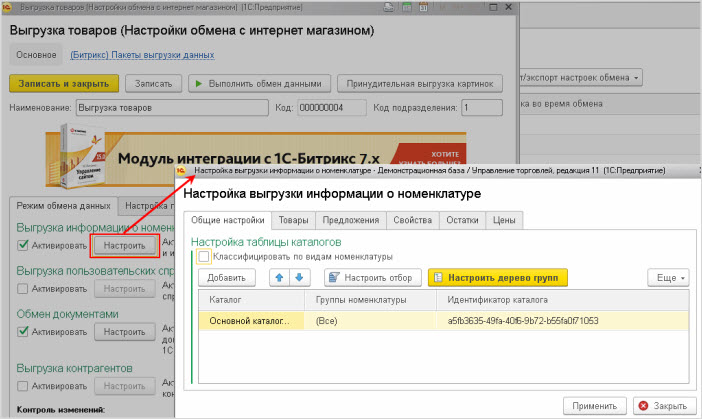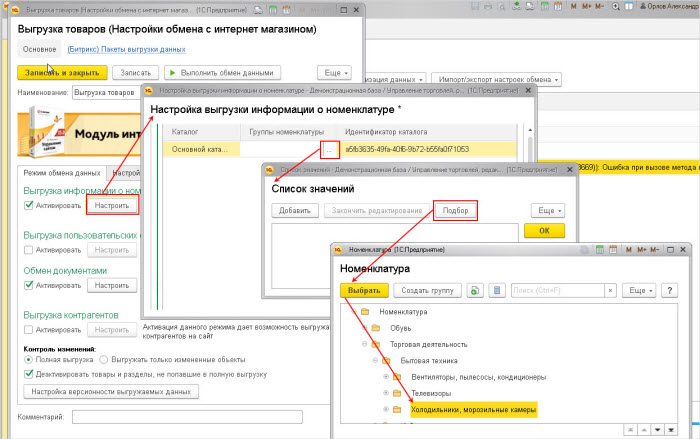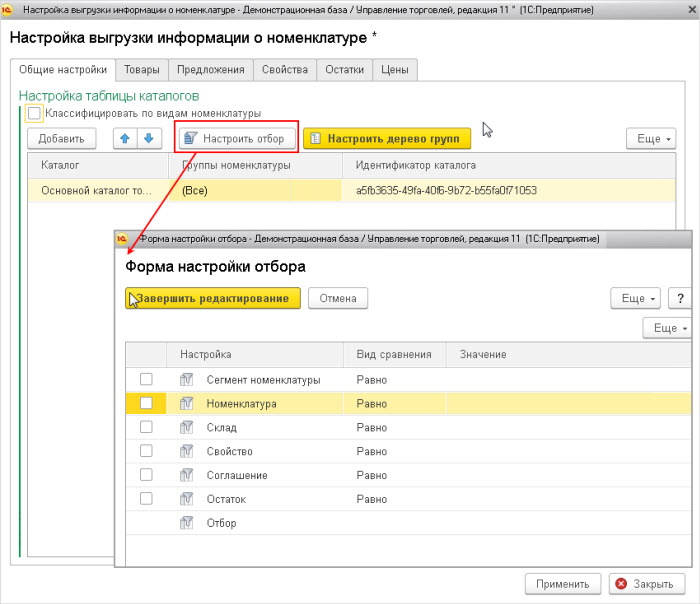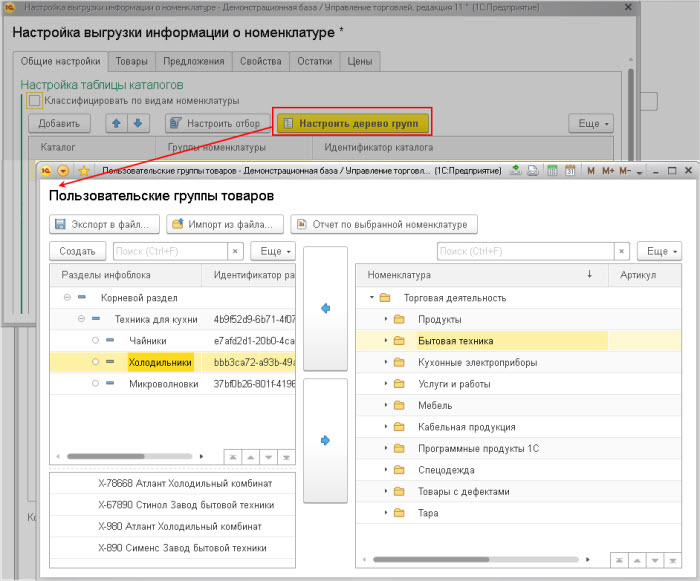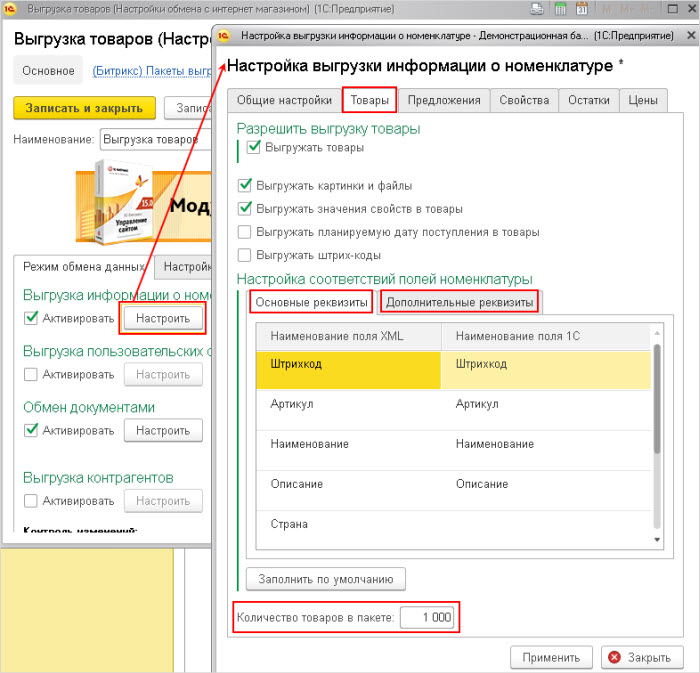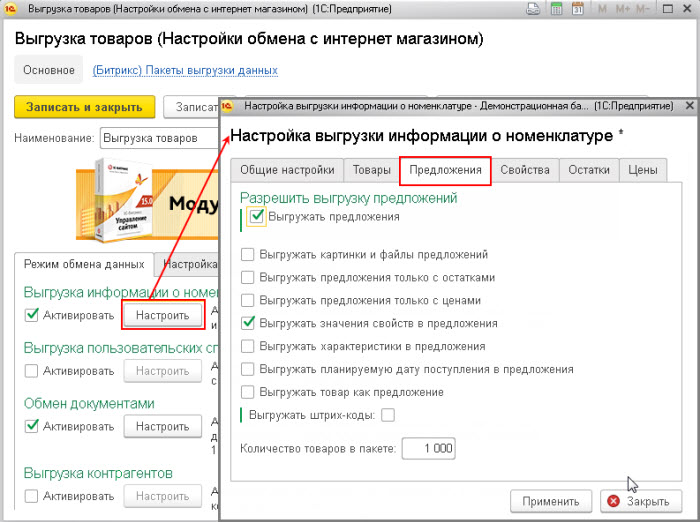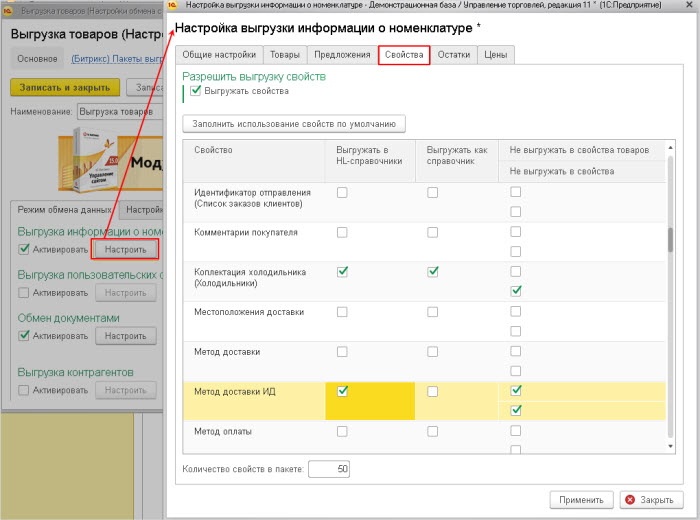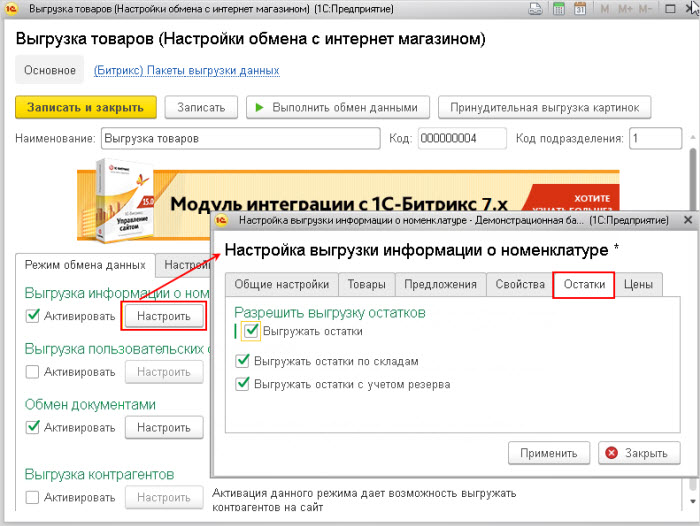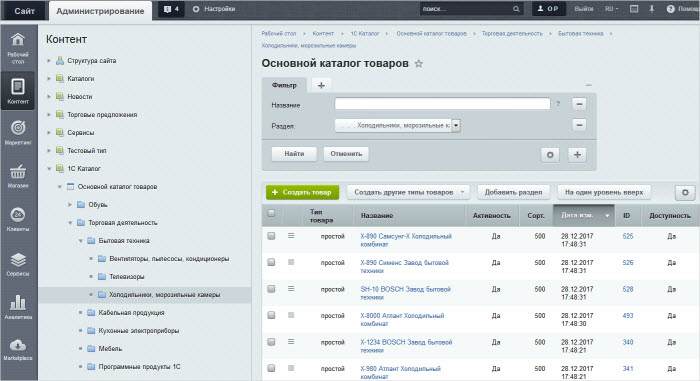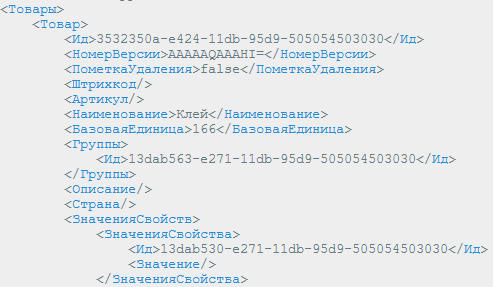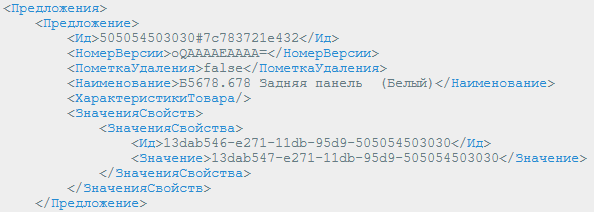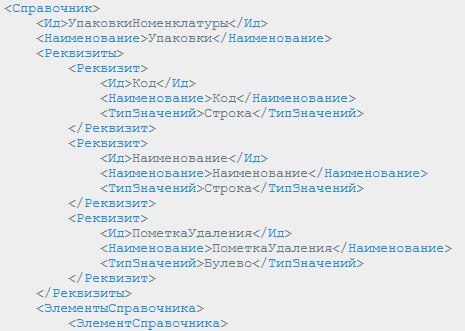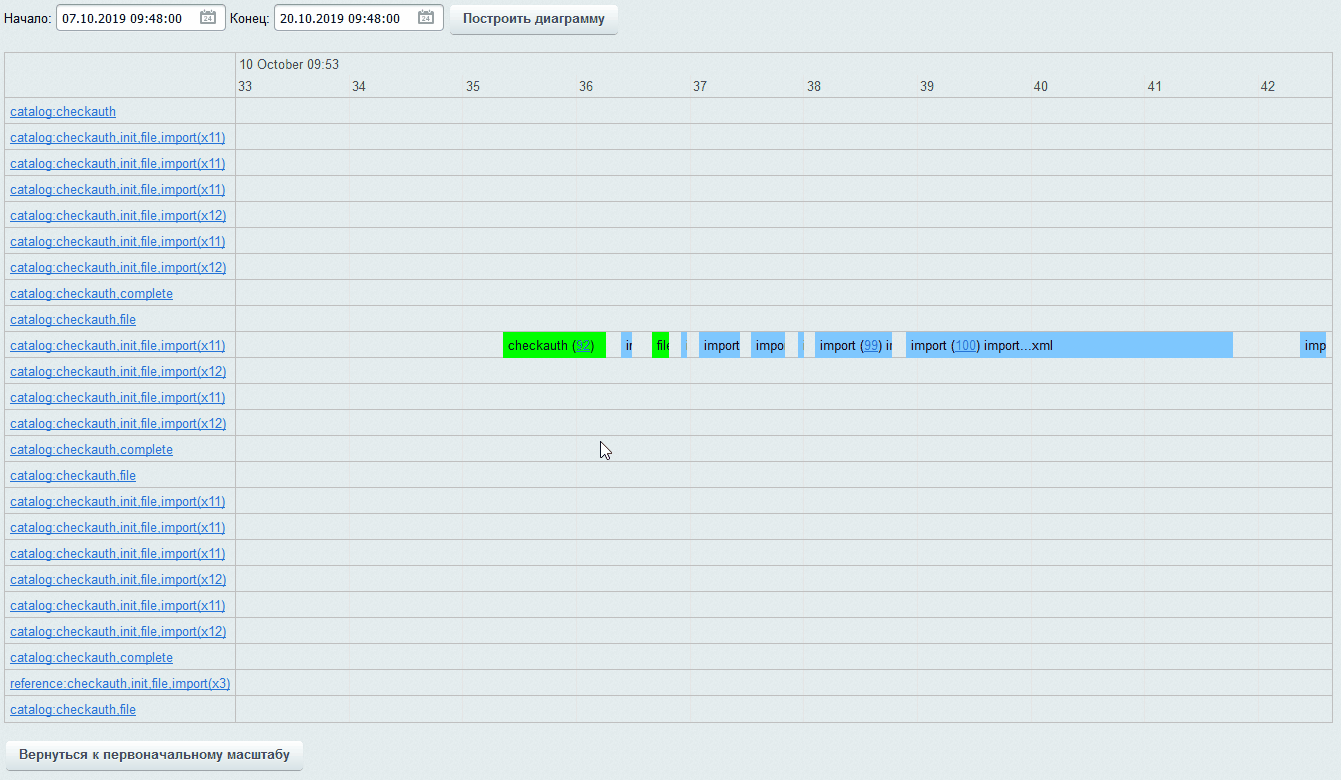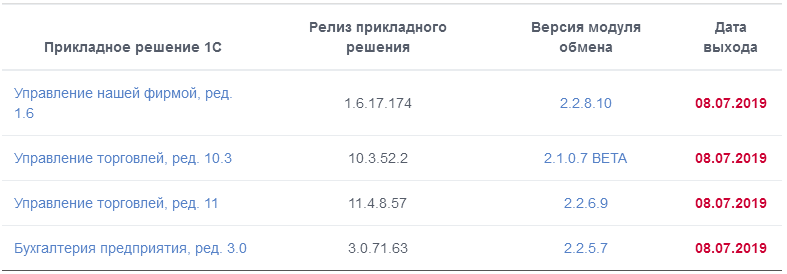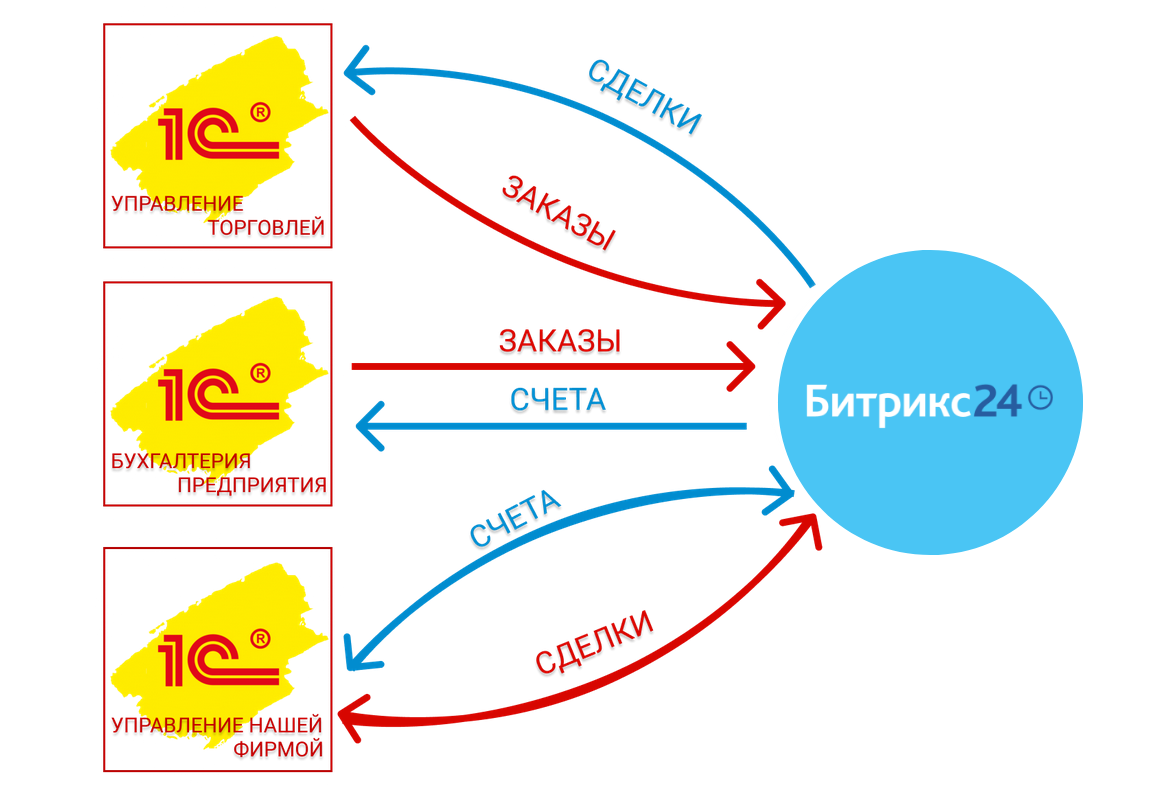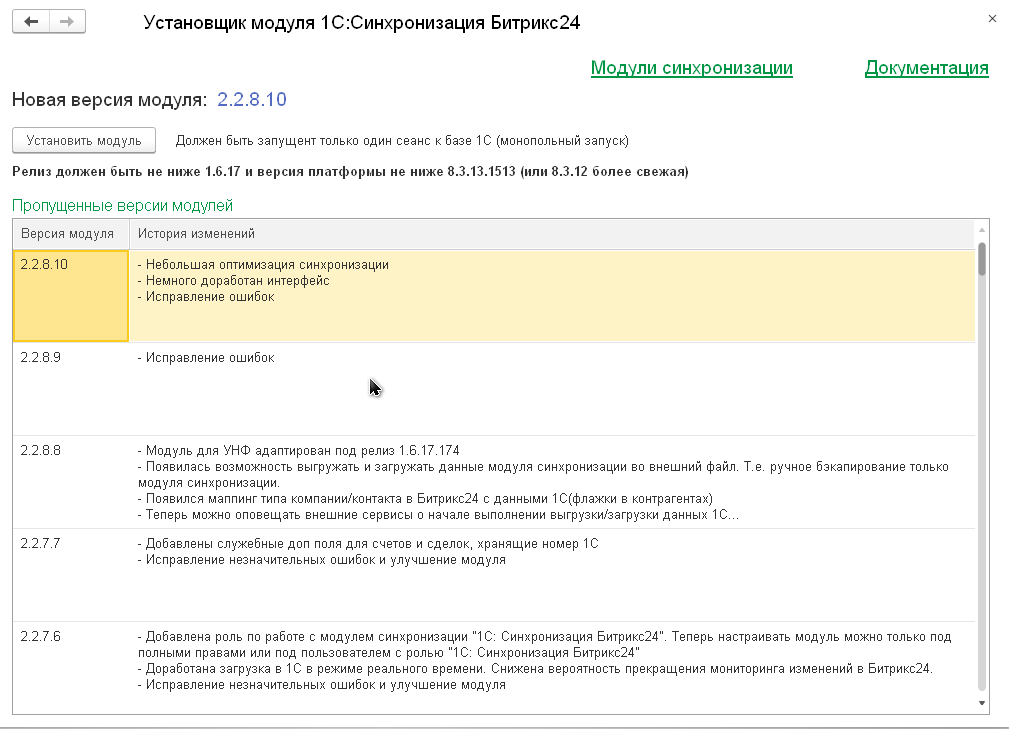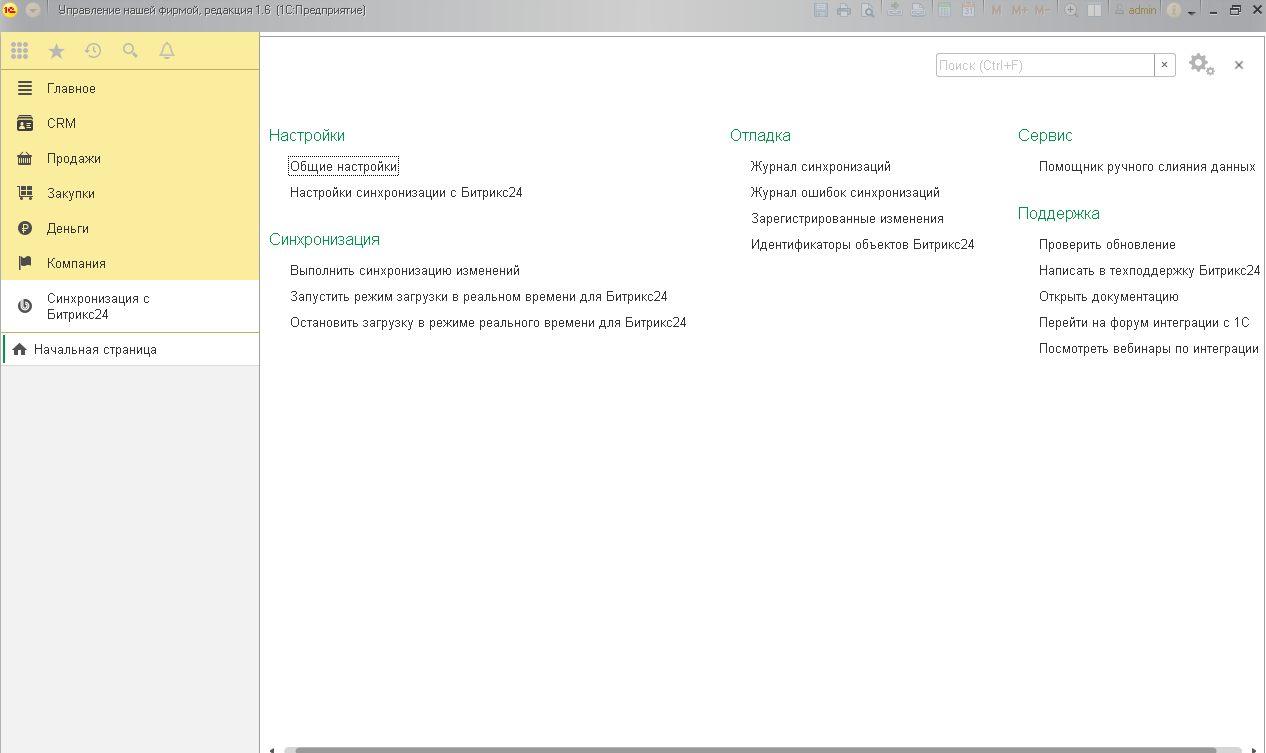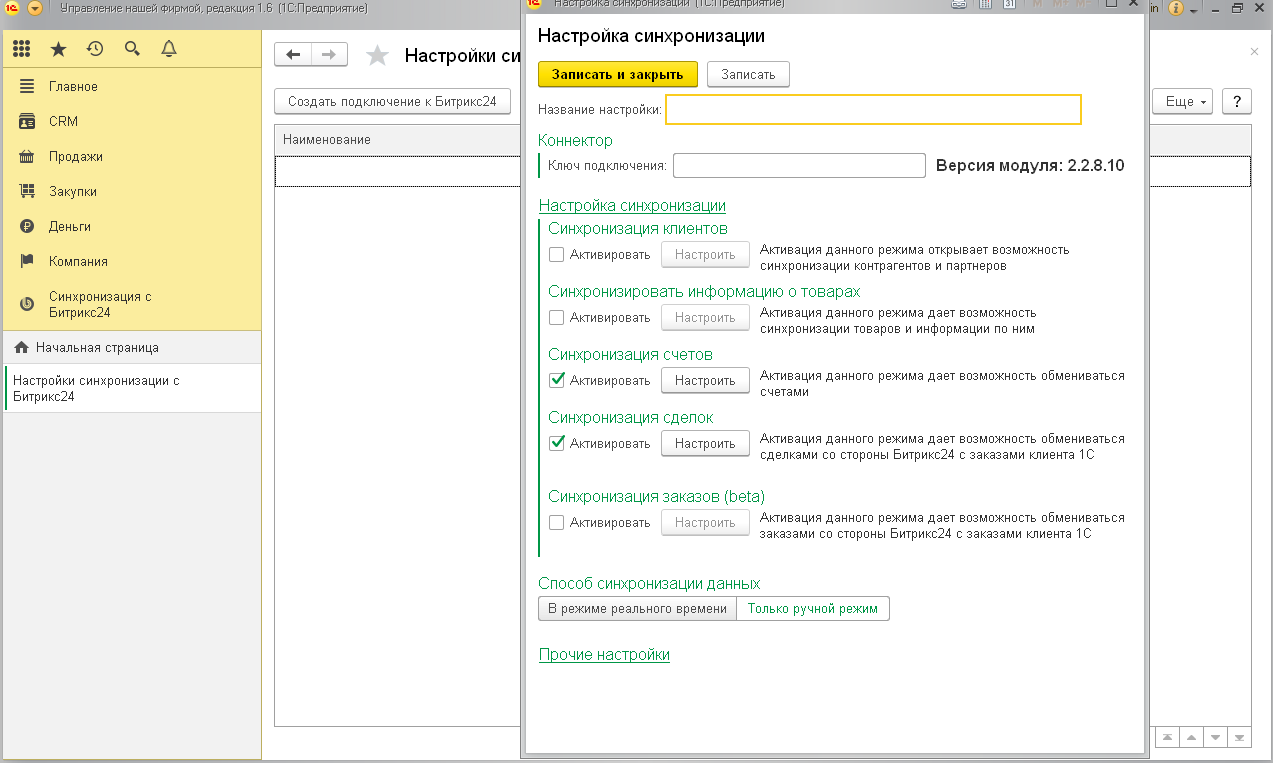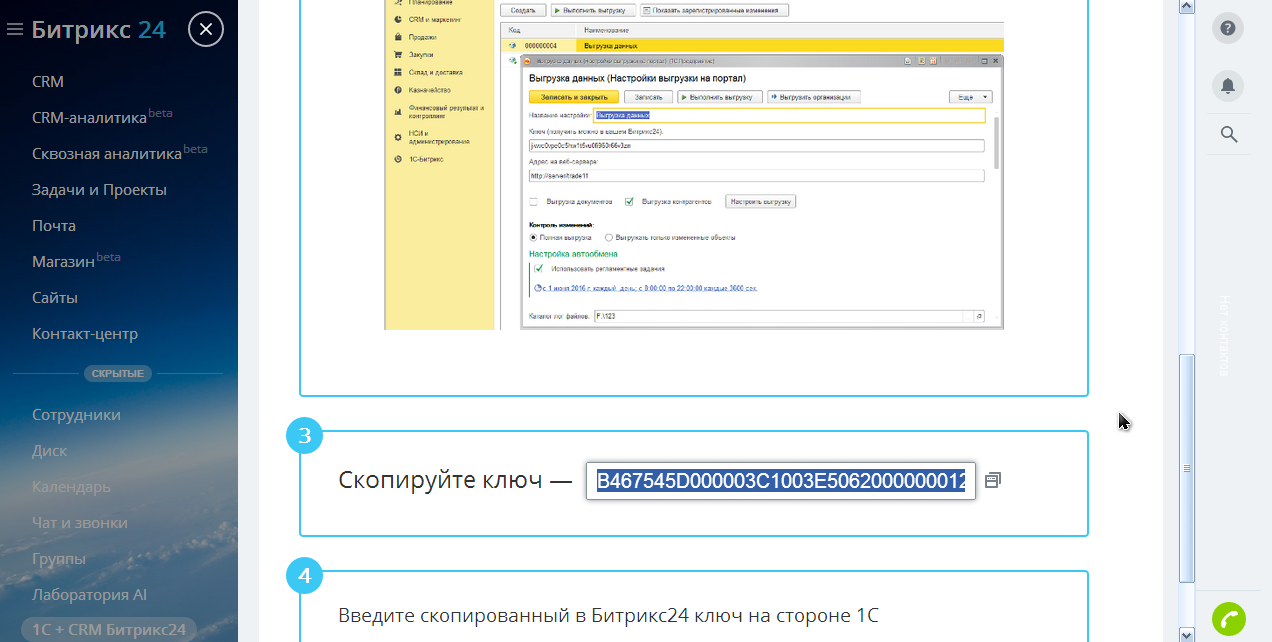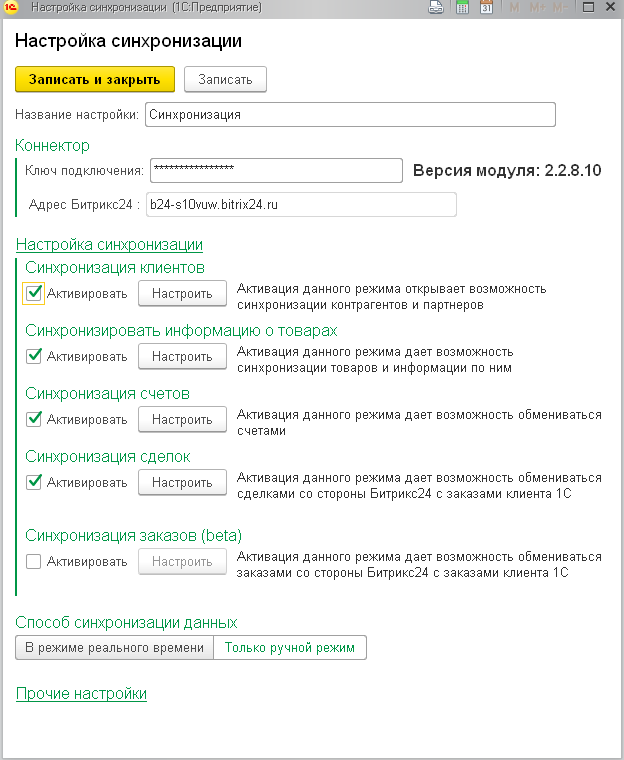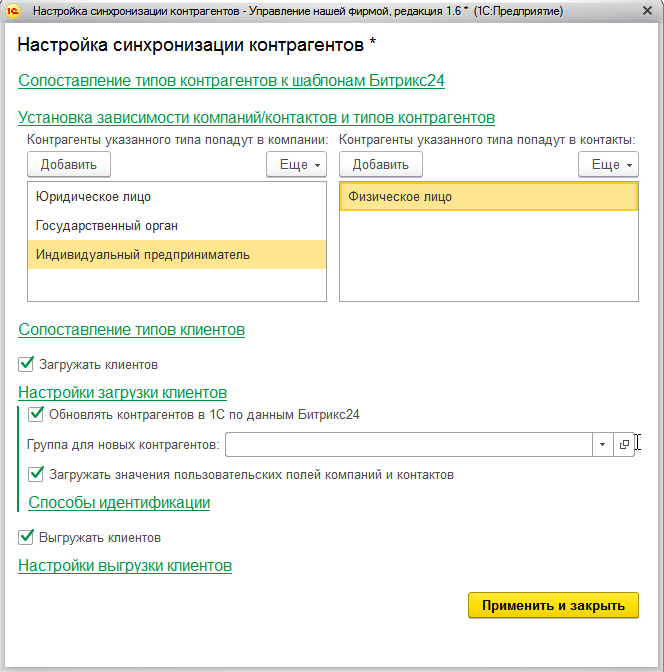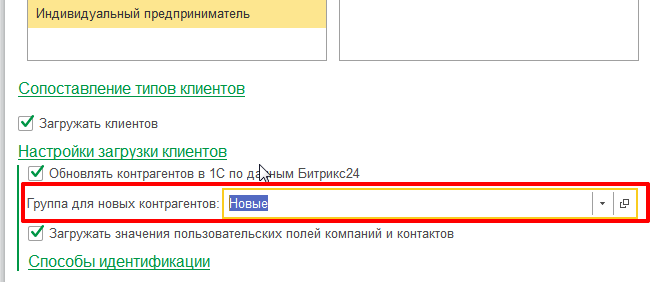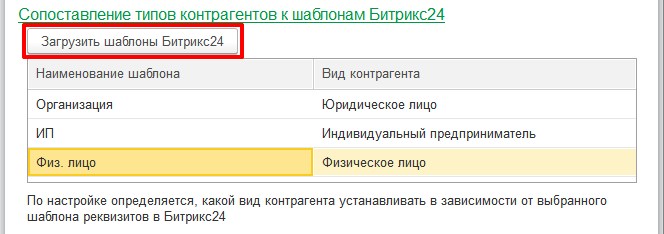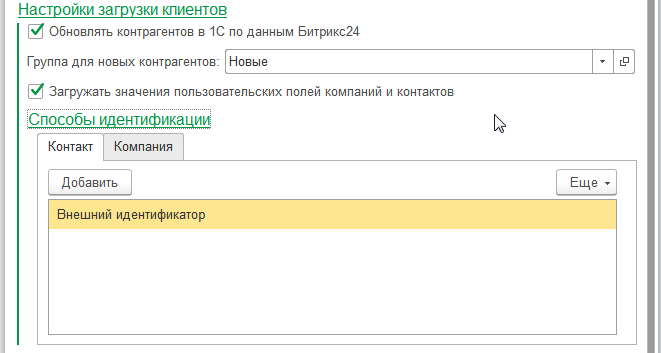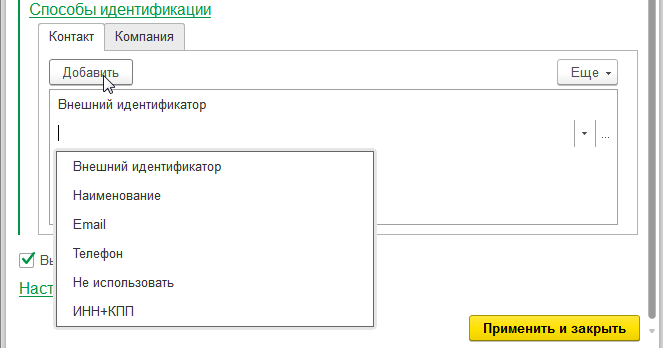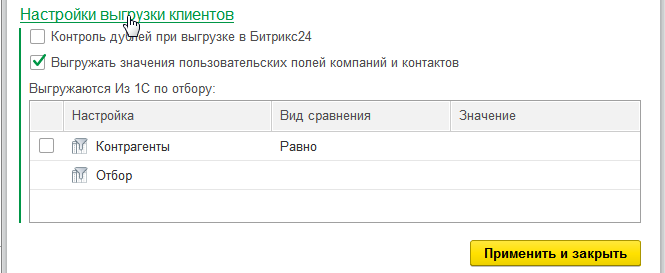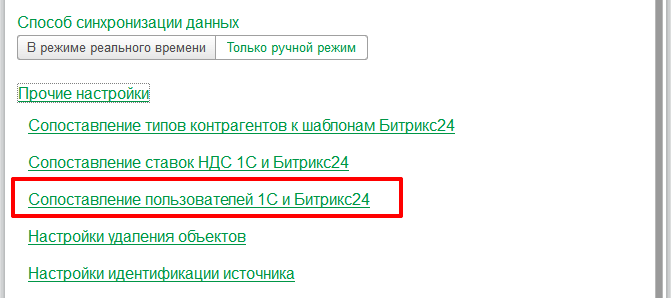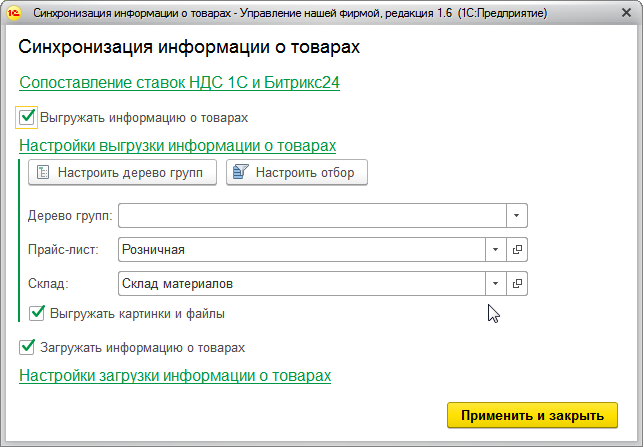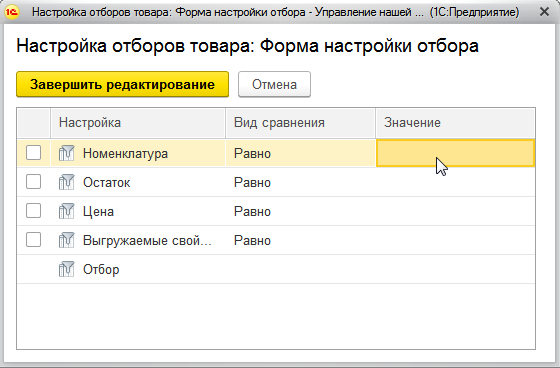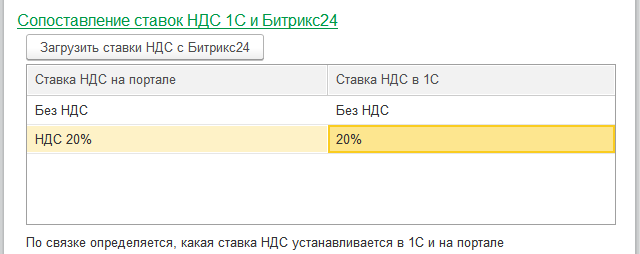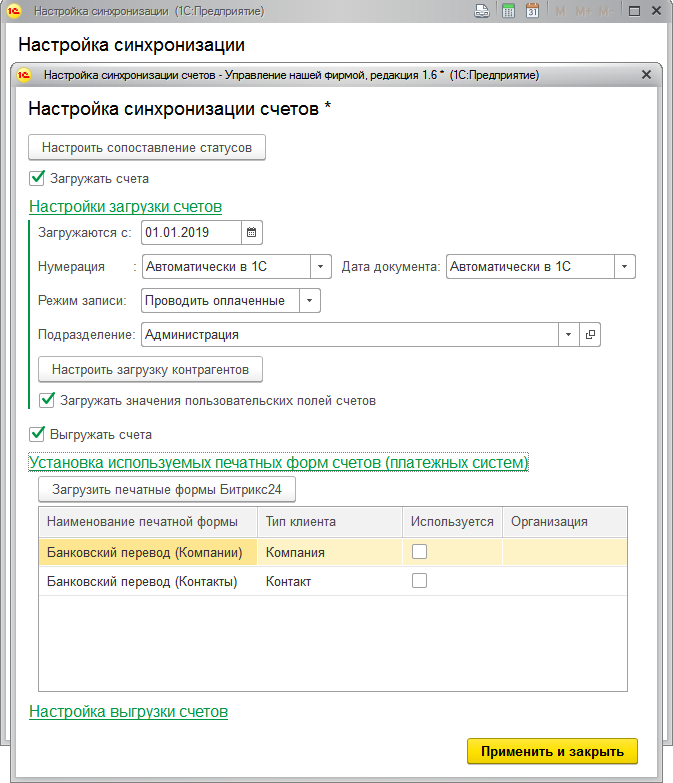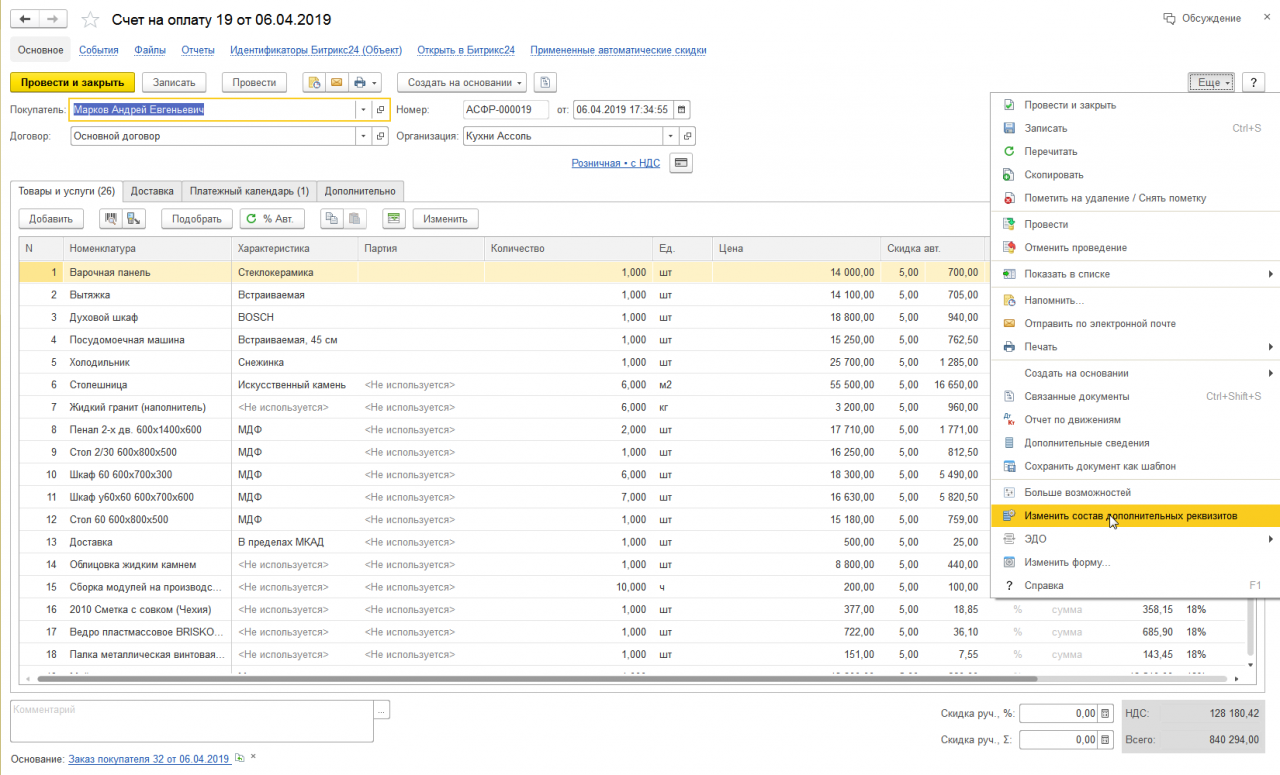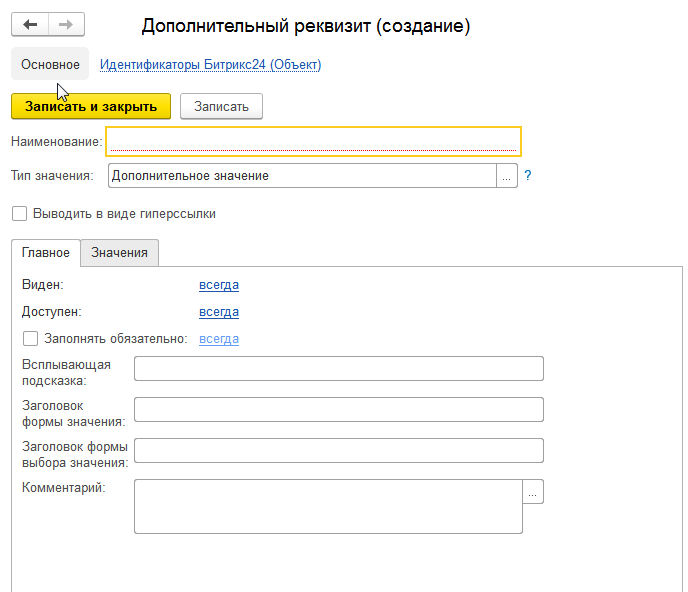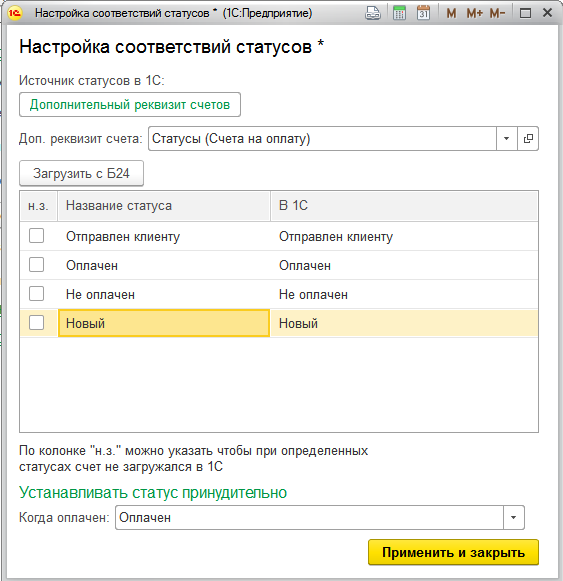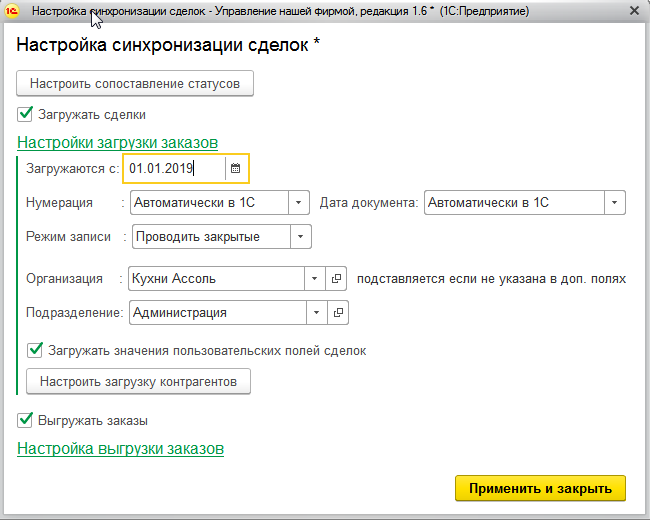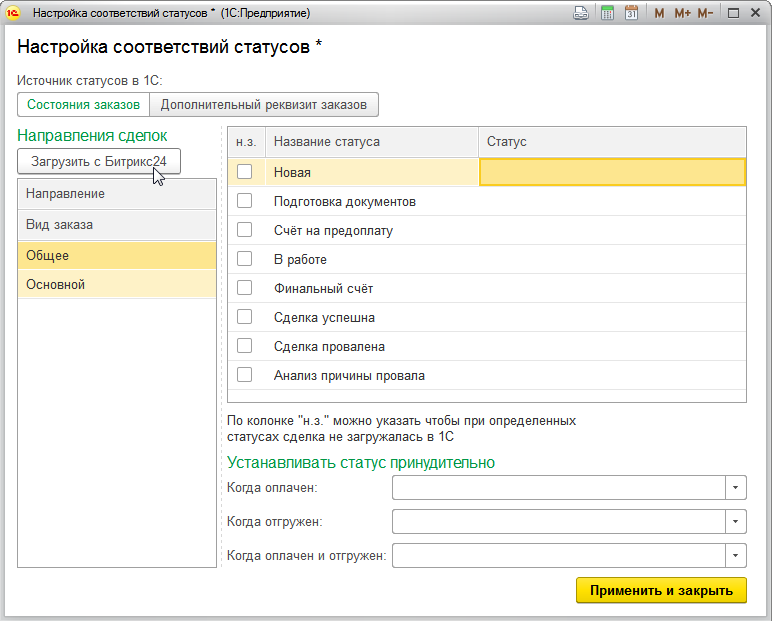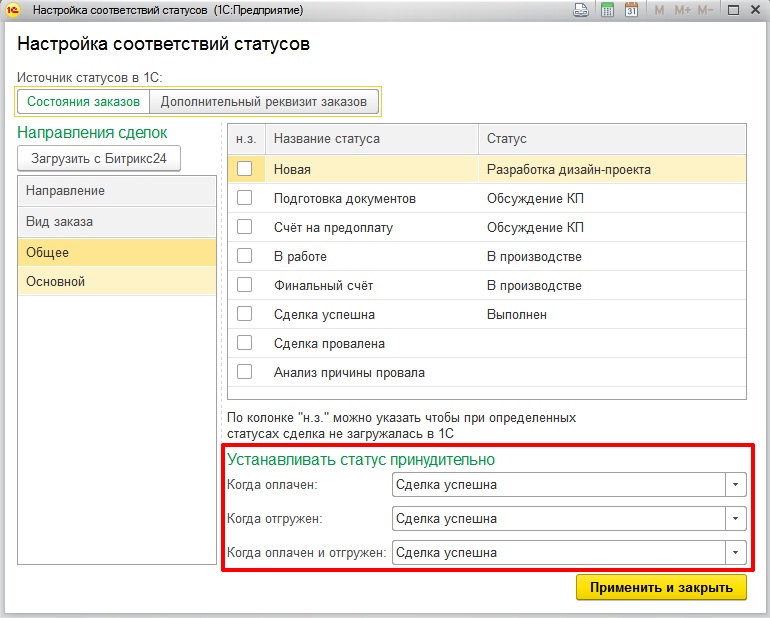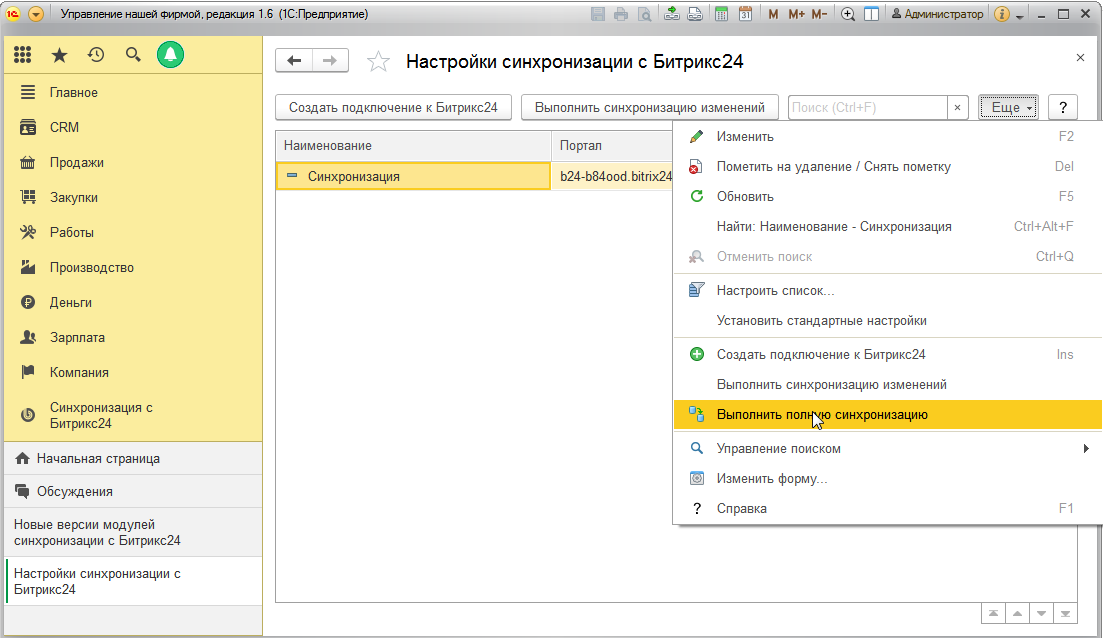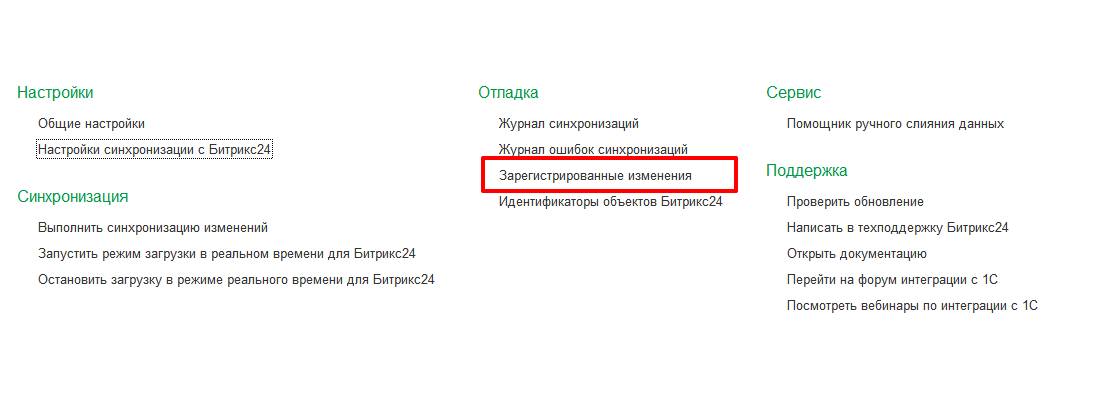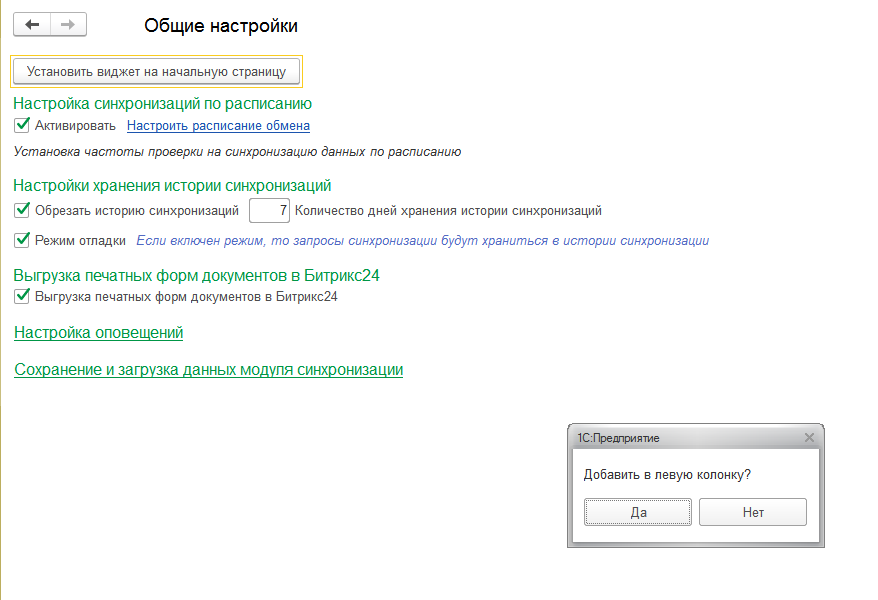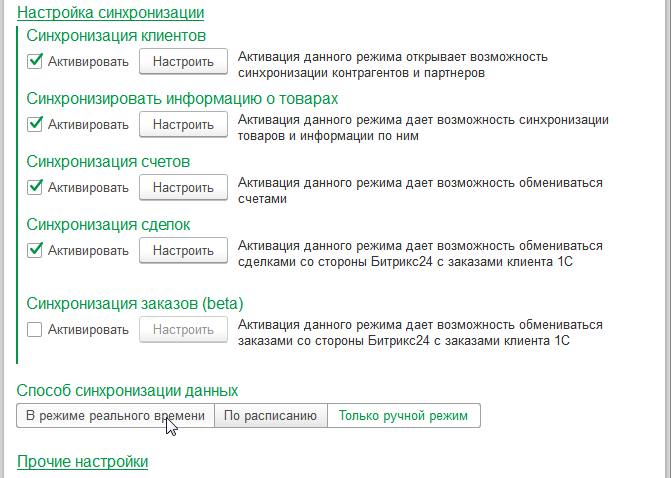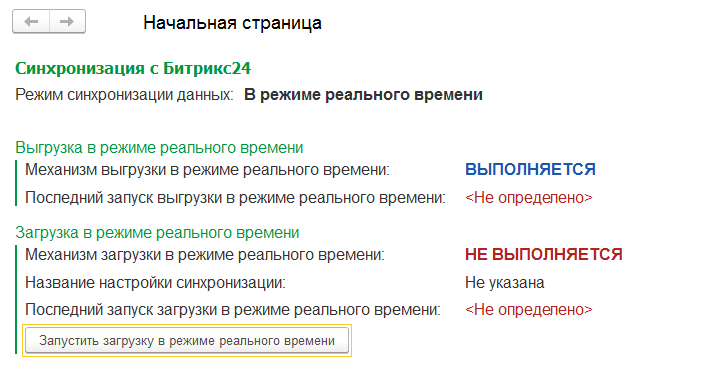Каждая компания, которая открывает интернет-магазин, начинает задумываться, как организовать интеграцию «1С: предприятие» с сайтом Битрикс. Это в самом начале они размещают на витринах демо-товарами и включают настройки для площадки, которые будут удобны организации. А потом понимают, что проще синхронизировать данные. Такая оптимизация требуется многим предприятиям и начинаниям. Это необходимо, чтобы не было накладок, дубликатов в работе, а кроме того — чтобы избежать ошибок из-за человеческого фактора, ведь если сотрудники будут наполнять портал вручную, то велик риск неправильных цен и названий, пересорта и прочих трудностей. Давайте разберемся, как этого избежать и как интегрировать одно ПО в другое.

Как это действует в стандартном случае
У Битрикс существует уже встроенные в него возможности для интеграций с 1С. С его помощью настройка обычно производится всего в пару кликов.
Но программа обязана быть «чистой» — на ней стоит типовая конфигурация без изменений. Но фактически абсолютное большинство софта модифицировано каким-либо образом, поэтому возникают проблемы при перестройке.
Несложно организовать регулярный обмен. Трудность возникает в другом. Из-за внутренних программных изменений эта процедура часто заканчивается тем, что часть информации не выгружается, отправляется не туда или выглядит не так, как должна. Все это из-за того, что программное обеспечение не типовое, чистое, как только из коробки, а настроенное под конкретную компанию и ее задачи. Поэтому приходится исправлять недоработки и направлять все вручную.
Синхронизировать ПО необходимо, это поможет в оптимизации всего бизнеса — всегда будет под рукой нужная актуальная информация. Так будет проще собирать аналитику, делать анализ продаж, проверять, какие группы не пользуются популярностью у клиентов и ставить их на вывод из ассортимента. Это серьезно развивает любой интернет-магазин и позволяет не держать ненужные товарные запасы.
Обратитесь в «Клеверенс», чтобы приобрести необходимое ПО для максимальной оптимизации рабочих процессов и рутинных операций. Правильно подобранный софт помогает поднимать продажи, что гарантирует быстрое развитие компании.

Способности механизма
В стандартном случае процесс должен обеспечивать импорт из ПО на сервис:
- каталога со всеми карточками;
- заказов, которые были оформлены;
- справочников или инфоблоков.
В обратную сторону тоже работает — поддерживается экспорт из каталога.
Настройка алгоритма выгрузки данных из 1С в Битрикс
Для начала следует пройти по нескольким последовательным простым шагам. Нужно открыть вкладку:
- администрирование;
- магазин;
- помощь;
- интеграция;
- каталог.
Внутри последней вкладки нужно указать учетную запись, которая позволяет производить обмен по разрешению от администратора. Там же можно проставить основные параметры для импортирования.
Среди них активация:
- отправки товаров внутри блока данных вместе с характеристиками и свойствами;
- функционала генерирования человеко-понятных ссылок;
- создания простых превью для сформированных карточек продуктов.
Готовые решения для всех направлений
Ускорьте работу сотрудников склада при помощи мобильной автоматизации. Навсегда устраните ошибки при приёмке, отгрузке, инвентаризации и перемещении товара.
Узнать больше
Мобильность, точность и скорость пересчёта товара в торговом зале и на складе, позволят вам не потерять дни продаж во время проведения инвентаризации и при приёмке товара.
Узнать больше
Обязательная маркировка товаров — это возможность для каждой организации на 100% исключить приёмку на свой склад контрафактного товара и отследить цепочку поставок от производителя
Узнать больше
Скорость, точность приёмки и отгрузки товаров на складе — краеугольный камень в E-commerce бизнесе. Начни использовать современные, более эффективные мобильные инструменты.
Узнать больше
Повысьте точность учета имущества организации, уровень контроля сохранности и перемещения каждой единицы. Мобильный учет снизит вероятность краж и естественных потерь.
Узнать больше
Повысьте эффективность деятельности производственного предприятия за счет внедрения мобильной автоматизации для учёта товарно-материальных ценностей.
Узнать больше
Первое в России готовое решение для учёта товара по RFID-меткам на каждом из этапов цепочки поставок.
Узнать больше
Исключи ошибки сопоставления и считывания акцизных марок алкогольной продукции при помощи мобильных инструментов учёта.
Узнать больше
Получение сертифицированного статуса партнёра «Клеверенс» позволит вашей компании выйти на новый уровень решения задач на предприятиях ваших клиентов..
Узнать больше
Используй современные мобильные инструменты для проведения инвентаризации товара. Повысь скорость и точность бизнес-процесса.
Узнать больше
Показать все решения по автоматизации
В каком формате должны быть данные
1С будет грузить все файлы в виде xml, включая картинки во время импорта. Если заранее было активировано zip-сжатие в параметрах на сайте, то будет грузить архивами. По умолчанию в ПО так и установлено.
Как грузятся XML файлы
Во всех документах, которые будут передаваться, настроена структура. Она должна соответствовать стандартам, которые используются в отношении коммерции.
Все заказы передаются в интернет-магазин с помощью файлов:
- documents — все заказные документы;
- contragents — все, с кем работает магазин, покупатели, поставщики и другие контрагенты.
Настройки, которые следует проверить для синхронизации между сайтом на Битрикс и обычным видом 1С
Давайте разберем инструкцию, как можно организовать удобную работу с разделами. Чтобы подключиться к Битрикс24, рекомендуется выбрать специальный пункт в меню. Для этого заходят в параметры и кликают на «Создать подключение». Также нужно придумать наименование для этой подстройки.
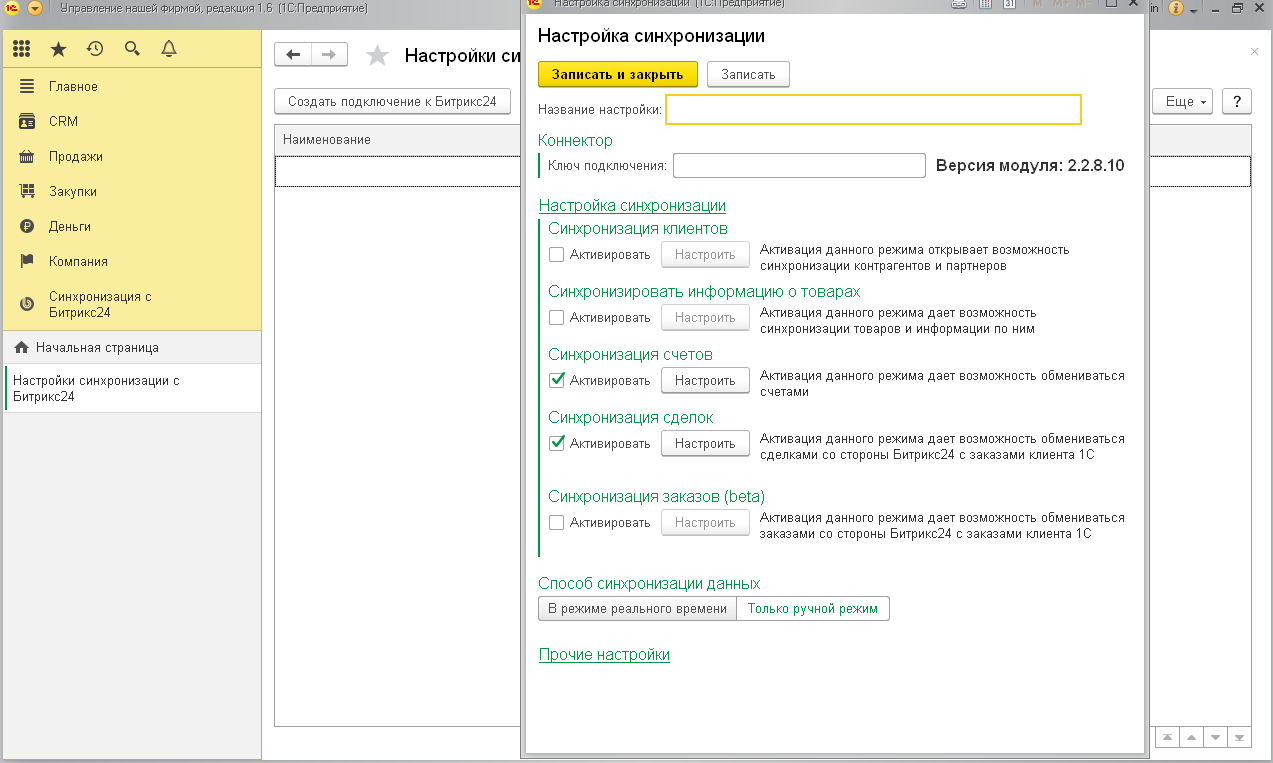
Далее указывается ключ для подключения. Его легко проверить на портале ПО с помощью специального приложения. Его используют, чтобы синхронизироваться через токен с учетными записями. Если пока такого ПО нет, то его легко установить, его скачивание с Маркетплейса бесплатно. Далее остается скопировать ключ и вставить его в софт.
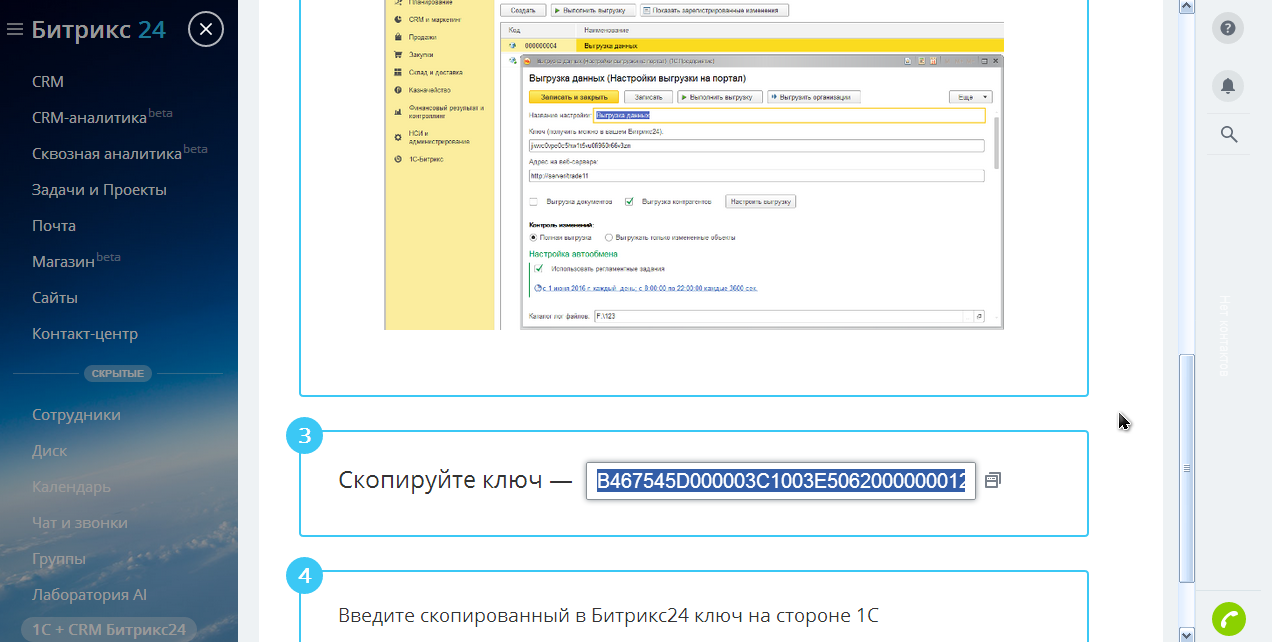
Переносим покупателей
Из программы 1С все организации перемещаются в виде:
- компаний — любые ИП, фирмы и другие форматы юрлиц;
- контактов — обычные люди.
Будет ли обновляться информация по поставщикам и клиентам — зависит от владельца. При желании можно отключить это свойство. Также допускается отслеживать дубликаты и своевременно чистить их. Для этого придется указать группу для новых лиц — конфигурация есть в этой же форме.
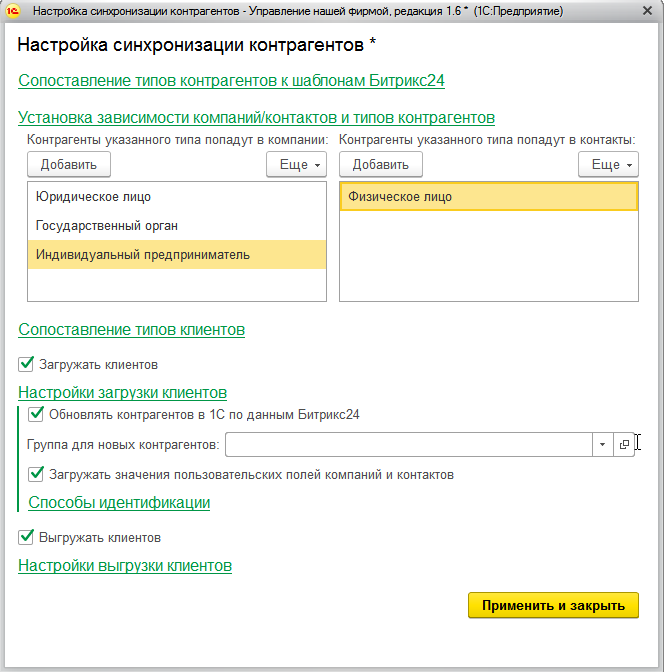
Как передаются пользователи из одного ПО в другое
Существует модуль, в котором можно сопоставить сотрудников. Это требуется, чтобы во время переноса контрагентов к каждому из них прикреплялся менеджер. А к нему уже — договора и другие бумаги.
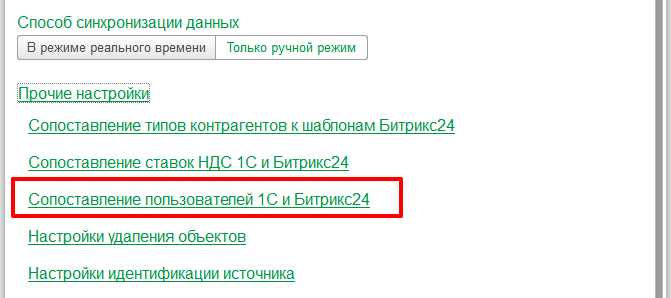
Чтобы выполнить настройку, нужно открыть главную форму синхронизации. Затем нажать на кнопку, которая отвечает за загрузку пользователей в программу. После этого отразиться меню с подразделами, в нем будут все контрагенты. Чтобы увидеть весь персонал, стоит нажать на пункт «все подразделения».
Bitrix (Битрикс): интеграция модуля обмена информации о товарах с 1С
Сначала нужно открыть раздел «синхронизировать данные» и отметить признак, который называется «Активировать». После этого система будет считывать изменения продуктов, групп, типов, единиц, в которых все измеряется, и их свойств. Можно выделить только отдельные товары, которые нуждаются в выгрузке, например, по наличию у них остатков, номенклатуре, цене или прайс-листу.
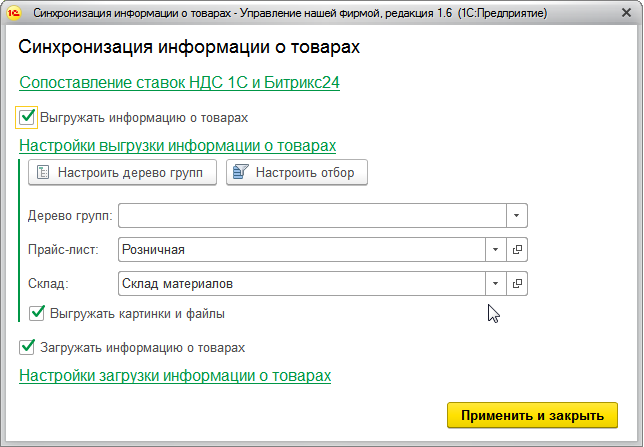
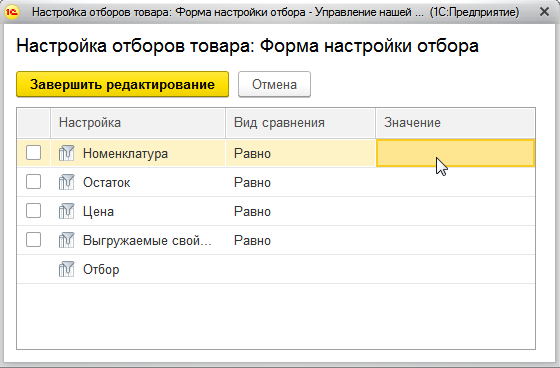
Дерево групп
В программе управления CRM доступно создавать пользовательскую структуру, по которой все будет группироваться. Теперь можно сформировать такие же параметры во время взаимодействия с Битрикс24.
Обычно в программе настраивается такая иерархия, чтобы это было удобно бухгалтерам, для менеджеров это лучший вариант, но реально структурировать иначе, под их запросы. Именно для этого используется пользовательская иерархия и структурирование групп. Благодаря обновлению создается любая вложенность.
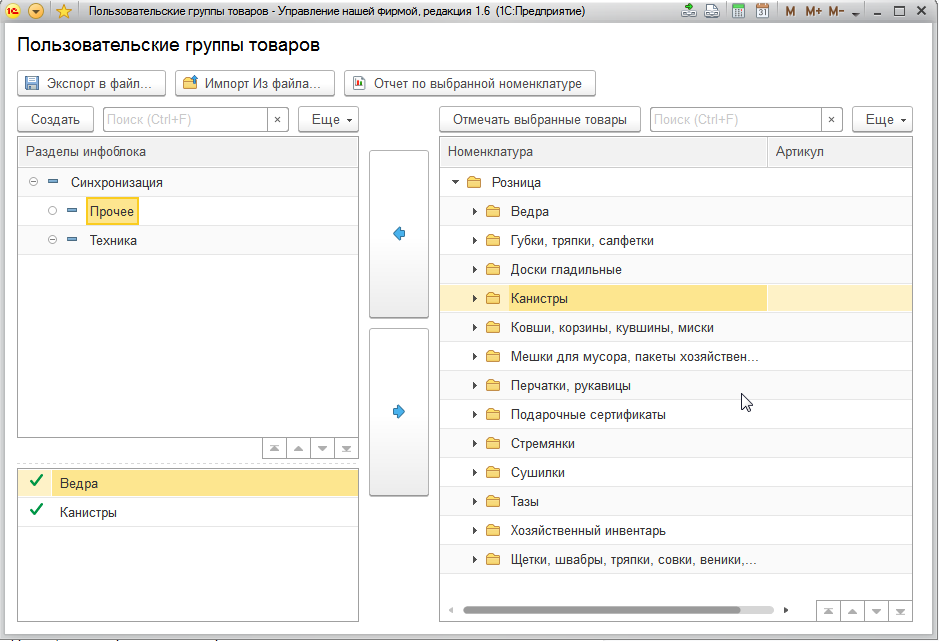
Настройка регулярной или постоянной синхронизации подведомственных счетов Bitrix (Битрикс) с 1С
Среди функций есть также выбор, какие именно форматы счетов нужно сопоставлять в режиме реал тайм.
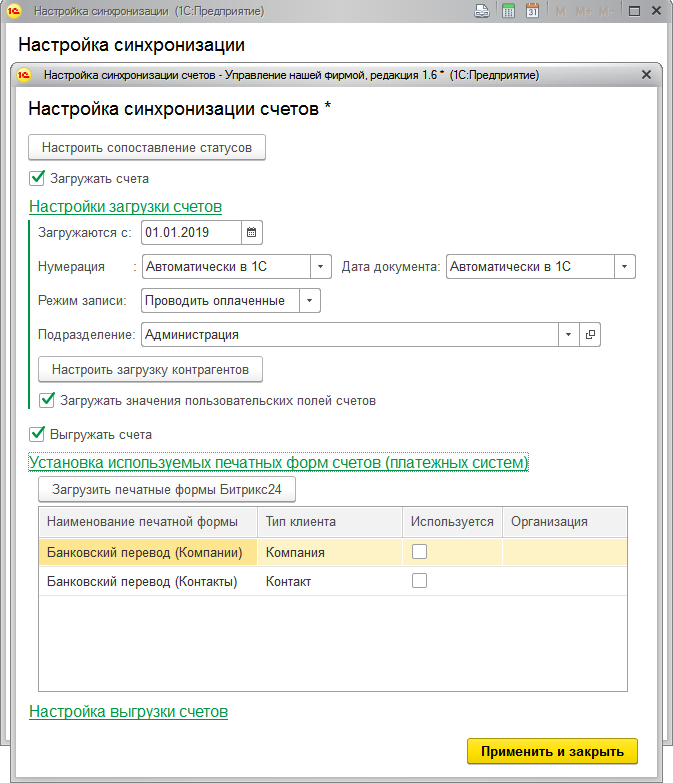
Одну форму выбирают для контактов, а другую для фирм, для них ставится признак «используется». Если будет несколько фирм, то необходимо указать все, которые необходимы. Затем вписать, с какой даты требуется информация. При желании выставляются дополнительные характеристики, по которым ограничивается количество организаций.
Затем вписывается перенос статусов. Для счетов это необходимый показатель. Формируется еще одно свойство — список параметров, которые должны соответствовать статусам на портале.

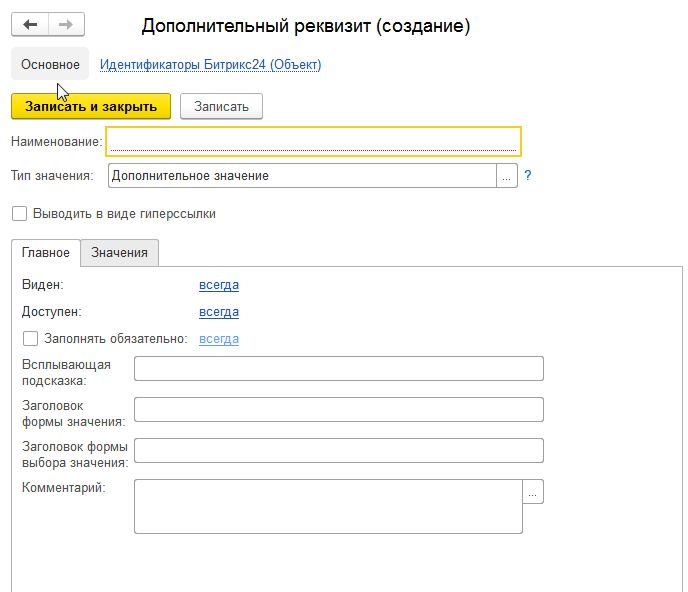
Как соотнести сделки, заказы
Все это делается в отдельном окне.
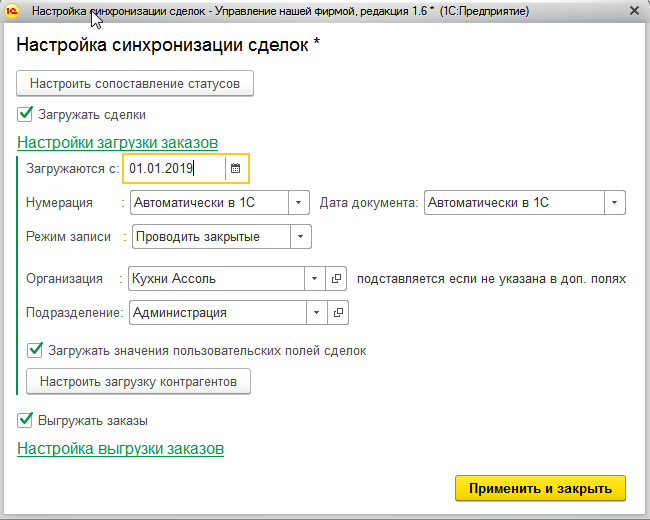
Когда прогружаются заказы, реально настраивать правила, по которым будет проставляться нумерация и даты. При необходимости — проставляется режим записи, тогда будут прописываться все загружаемые файлы или поля сделок. Сопоставляются все сделки или только те, у которых определенный пользовать, — статус или вид. Когда заказ отгружен или оплачен, допускается поставить требуемый статус принудительно, вручную.
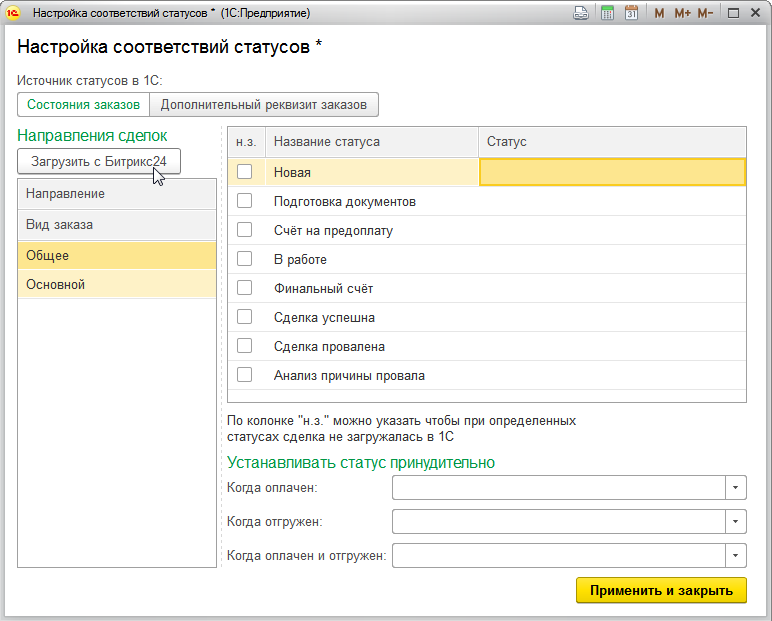
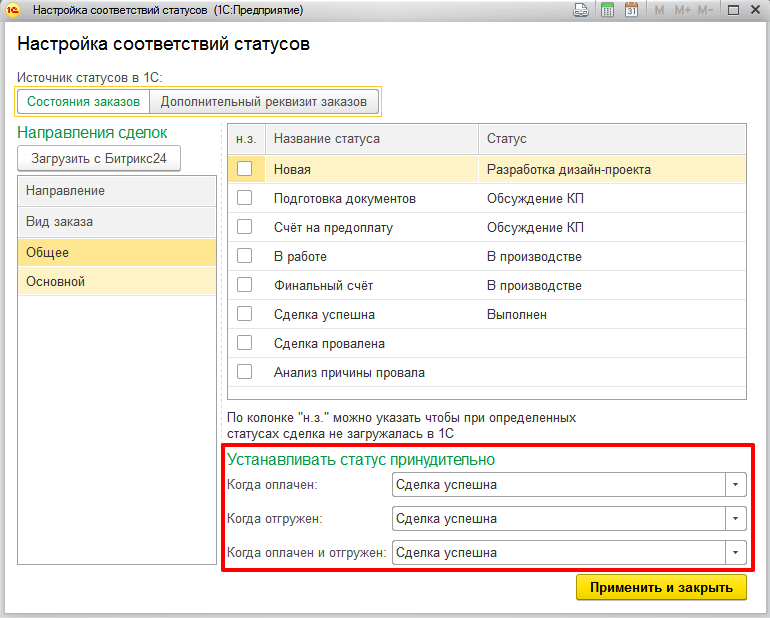
Куда загрузятся файлы
Все прячется по пути /upload/1c_catalog/. До начала очередного обменного процесса обычно папка очищается. Внутри всегда — только результаты последнего взаимодействия. Если включить «режим отладки», то старые документы удаляться не будут, а папка будет получать новое имя с числовым идентификатором.
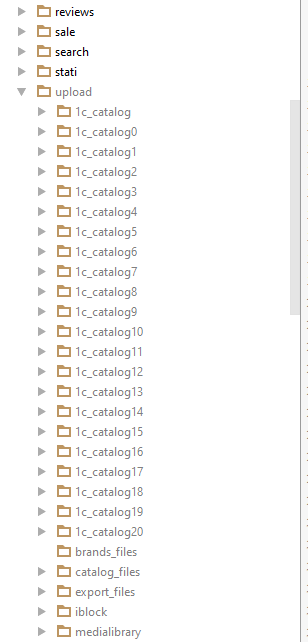
Но стоит помнить о том, что место на диске при таком режиме будет стремительно заканчиваться.
Что потребуется, чтобы выполнить перенос: особенности для портала
Чтобы проводить интеграции у сервиса «1С: Битрикс» с типовой программой «1С: Предприятие», нужно пройти по шагам:
- установить ПО малый или обычный бизнес;
- перенастроить под себя параметры;
- сформировать пользователя и группу, проверить наличие прав для нее.
В последнем пункте следует позволить оформлять выгрузку продукции/заказов, а также дать доступ к чтению папок.
Что потребуется: нюансы
В ПО тоже производятся небольшие перестройки:
- поставить модуль, который будет помогать работать;
- настроить, по какому адресу можно найти ресурс и определенного пользователя;
- выставить подходящие параметры отправки из программы, смотря какое УТ.

Типология иерархий
Если дерево не сходится на сервисах, стоит принудительно определить, какие продукты и отделы следует выгружать. Довольно часто они хранятся на портале не в том виде, в котором будут выгружаться с вашего ресурса. Поэтому предстоит настроить его виртуальный вид, создать необходимые разделы и положить в них товары. Если пригодятся не все изделия, то задается отбор по какому-то принципу.
Для 1С: типы, по которым может происходить выгрузка
Ниже — 3 варианта, как выгружаются пункты.
Полная
Она нужна, когда создается обменный процесс в 1 раз или вручную. В этом случае загружаются все продукты в ассортименте, а картинки будут вставляться только для измененных или новых моделей.
Короткая
Выполняется регулярно, заключается обычно в обновлении цен и остатков.
Ручная
То же, что и первый тип, но прогружаться будут абсолютно все картинки для всех изделий без исключения. Обычно задействуют лишь в случае, когда производится отладка.
Как начинается взаимодействие сайта c типовым 1C
Если регистрируется новый портал и для него потребовалась синхронизация, то для начала ставится Битрикс и выполняется обменный процесс в формате ограниченного по возможностям теста.
Какие настройки требуется произвести внутри
Скачивается подходящий продукт, формируется новый узел для дальнейшего обмена.
Указывается адрес домена, имя и пароль пользователя. Там же необходимо кликнуть на «проверить соединение», чтобы уточнить, насколько корректно подключение.
Далее требуется определиться, какую информацию следует выгружать, поставить галочки на пунктах, которые нужны. При желании включается автоматический процесс в подходящих рамках времени. В разделе выгрузки товаров выбирается каталог, который потом будет переноситься на сайт. Для этого система создаст карточки под каждый продукт.

Как закончить соединение
Главная цель всего мероприятия — сопоставить иерархию и все товары. Чтобы правильно завершить синхронизацию, когда имеется рабочий сервис, следует проконтролировать, чтобы выгрузка действовала в уже существующие:
- разделы инфоблоки;
- товары и ТП;
- свойства;
- типы ценников.
Готовые решения для всех направлений
Ускорьте работу сотрудников склада при помощи мобильной автоматизации. Навсегда устраните ошибки при приёмке, отгрузке, инвентаризации и перемещении товара.
Узнать больше
Мобильность, точность и скорость пересчёта товара в торговом зале и на складе, позволят вам не потерять дни продаж во время проведения инвентаризации и при приёмке товара.
Узнать больше
Обязательная маркировка товаров — это возможность для каждой организации на 100% исключить приёмку на свой склад контрафактного товара и отследить цепочку поставок от производителя
Узнать больше
Скорость, точность приёмки и отгрузки товаров на складе — краеугольный камень в E-commerce бизнесе. Начни использовать современные, более эффективные мобильные инструменты.
Узнать больше
Повысьте точность учета имущества организации, уровень контроля сохранности и перемещения каждой единицы. Мобильный учет снизит вероятность краж и естественных потерь.
Узнать больше
Повысьте эффективность деятельности производственного предприятия за счет внедрения мобильной автоматизации для учёта товарно-материальных ценностей.
Узнать больше
Первое в России готовое решение для учёта товара по RFID-меткам на каждом из этапов цепочки поставок.
Узнать больше
Исключи ошибки сопоставления и считывания акцизных марок алкогольной продукции при помощи мобильных инструментов учёта.
Узнать больше
Получение сертифицированного статуса партнёра «Клеверенс» позволит вашей компании выйти на новый уровень решения задач на предприятиях ваших клиентов..
Узнать больше
Используй современные мобильные инструменты для проведения инвентаризации товара. Повысь скорость и точность бизнес-процесса.
Узнать больше
Показать все решения по автоматизации
Способы, которыми может происходить обмен
Есть два метода, по которым выполняется интеграция. Давайте ниже разберем каждый подробнее.
Real-time
Это двусторонняя прогрузка, которая происходит постоянно, он беспрерывно существует между продуктами. Чтобы запустить его, не потребуется учить техническую документацию или действовать по сложным инструкциям. Благодаря этому варианту можно взаимодействовать с любыми конфигурациями, загружать информацию обо всем, что есть в системе.
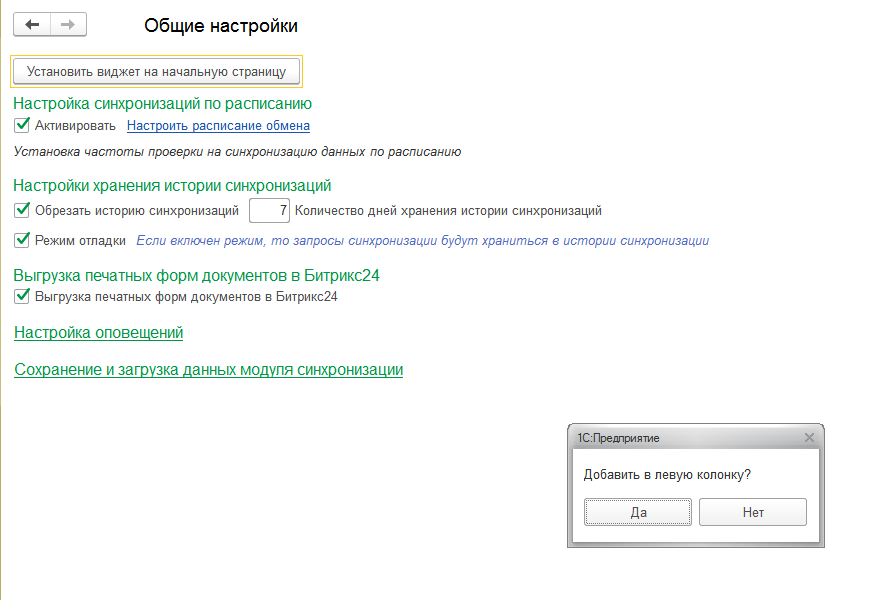

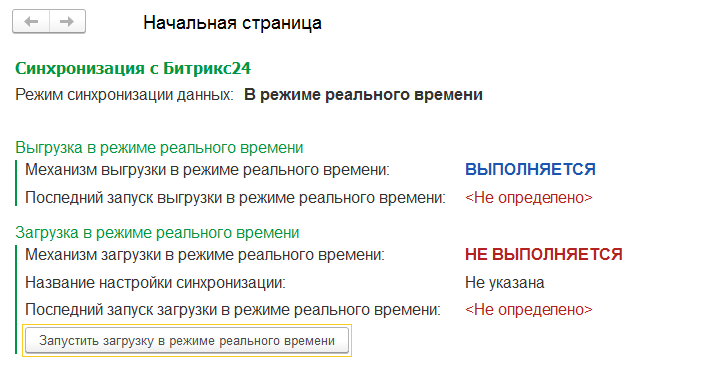
Функция ручного взаимодействия
Еще одно привычное системное решение. Чтобы его активировать, нужно войти в «Сервис» и открыть вкладку для прогрузки данных с веб-сайтом. Затем — просто действовать по подсказкам, которые будет высвечивать программа.
Особенности настройки обмена, которые существуют у 1С и стандартным видом портала Битрикс
В любой сделке внутри веб-ресурса можно выбирать уже существующие товары, добавлять новые или создавать строки. Если выбрать последний вариант, то он не выгрузится, так как ПО не сможет его идентифицировать.
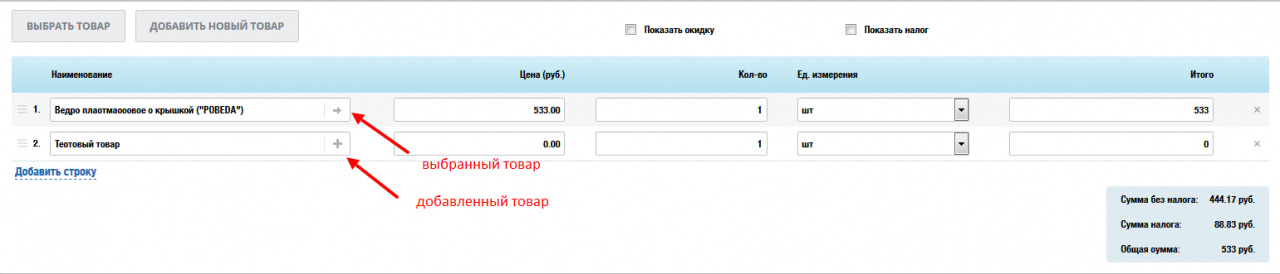
Если изменить статус, то в сервисе он сменится довольно быстро. Если работа осуществляется по режиму реального времени, то почти сразу же, но при этом растет нагрузка на базу. А если настроено по взаимодействию, то только при следующем обновлении все прогрузится.
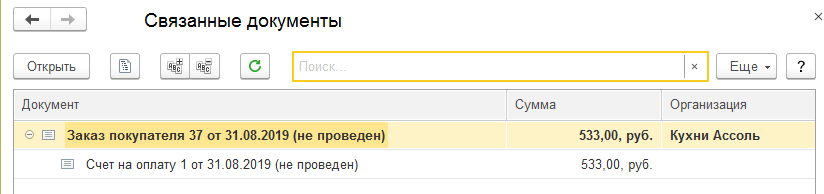
Часто встречающиеся ошибки и как их решать
Мы разобрались, как производится настройка синхронизации внутри модулей управления корректным обменом между «1С: Битрикс» с любым сайтом. Теперь давайте рассмотрим, какие сложности обычно возникают в работе в этой связке.
Цены не дублируются
Следует проверить, что происходит внутри софта:
- состояние типовых соглашений;
- создано ли оно, открыт ли доступ пользователям;
- отмечен ли предпочтительный тип цены;
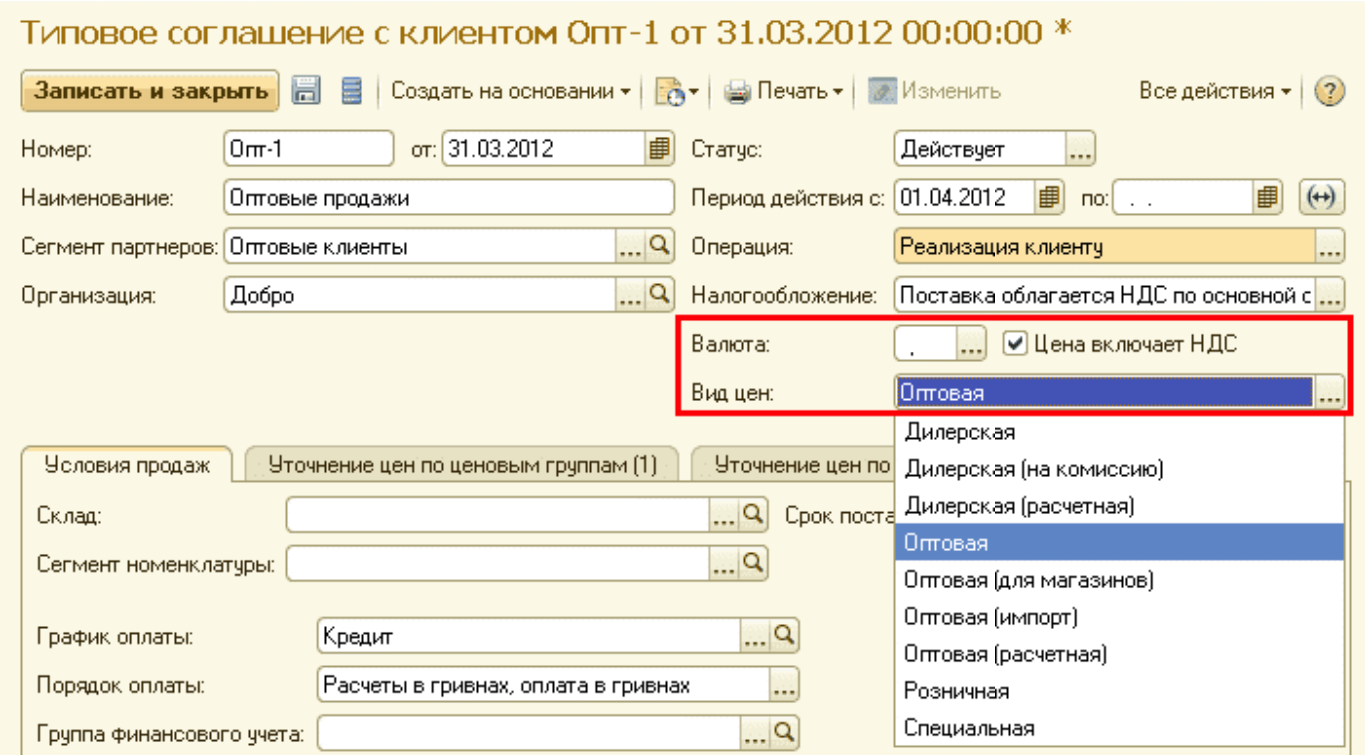
- выбран ли созданный подвид в форме контроля отбора для каждого конкретного товара.
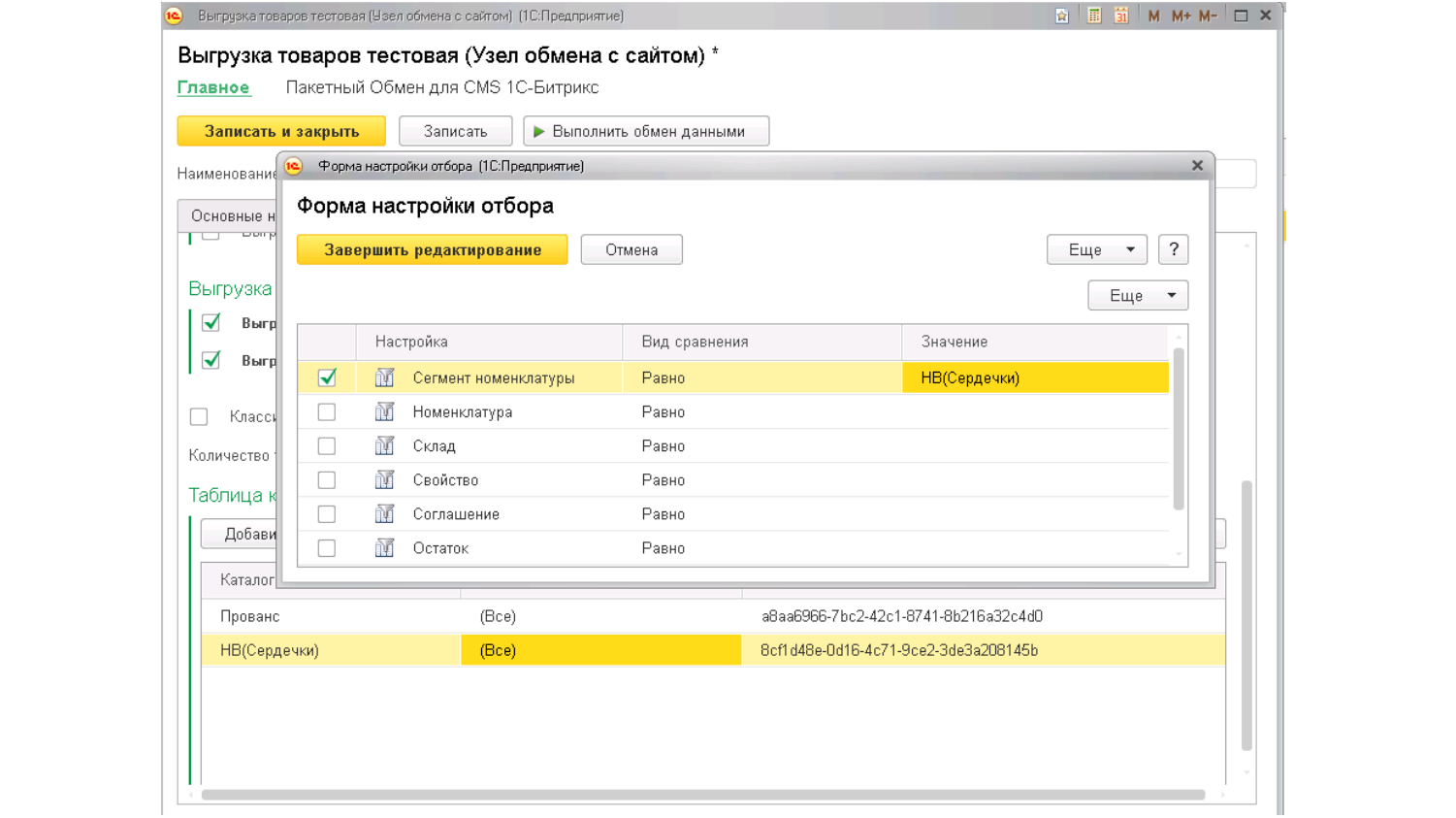
Важно, чтобы типаж ценников совпадал по всем продуктам, иначе они не будут переводиться.
Иерархия не транслируется
Если каталог прогружается без иерархичного древа, то есть 2 варианта решения:
- есть данные, которые должны быть, но не перешли из программы;
- в выгрузке содержится более 1 вида цен, появляется ошибка на моменте их загрузки.
Фотографии не переносятся
Это тоже можно исправить. Для этого:
- проверяют, стоят ли галочки около пункта загрузки фото;
- начать принудительный перенос.
Если это не решает проблему, то нужно посмотреть активность функционала использования ZIP, изучить, работоспособен ли ресурс.
Одинаковые свойства начинают грузиться множество раз
Корень задваивания прячется в 1С, там они соединяются с номенклатурными типами. В случае когда их больше одного, характеристики повторяются. Для решения следует создавать в ПО свойства, применяя копирование, затем активировать соответствующий параметр.
Страница белеет или выдает 505
Если ресурс перестает работать,показывает ошибку, то это означает, что закончилась доступная свободная память. Для исправления рекомендуется зайти в настройки сайта и вписать, чтобы синхронизация проходила не чаще, чем каждые 5 секунд.
Если не удалось так исправить ситуацию, то можно попробовать все прогрузить без картинок. Если у них слишком большой размер, то 505 будет выходить регулярно.
Нет символьных кодов
Это возможно, если сервер был настроен неверно. Чтобы разобраться с этим, рекомендуется проверить работоспособность через внутренние тесты. Если там есть неточности, то они будут ликвидированы.

После синхронизации создается масса ошибок 404
Это реально, если стоит галочка на пункте транслитерирования символьных кодов. Чтобы решить проблему, нужно просто снять активность чек-бокса.

Подведем итоги
Мы собрали целую инструкцию о том, как производится настройка модуля интеграции «1С: Битрикс» и «1С: предприятие». Если своими силами разобраться в программном обеспечении сложно или не получается выполнить обмен в реальном времени, то рекомендуем обратиться к специалистам. Важно, чтобы первый запуск прошел без критических проблем и ошибок, тогда система будет работать слаженно.
Количество показов: 18824

Сложность урока:
4 уровень — сложно, требуется сосредоточиться, внимание деталям и точному следованию инструкции.
4 из 5
Дата изменения:
24.03.2023
Просмотров:
76364
Недоступно в лицензиях:
Текущую редакцию Вашего 1С-Битрикс можно просмотреть на странице Обновление платформы (Marketplace > Обновление платформы).
Старт, Стандарт, Энтерпрайз
Выгрузка товаров настраивается в окне Настройка выгрузки информации о номенклатуре.
Общие настройки
В форме редактирования узла обмена откройте форму Настройки обмена с интернет магазином и на закладке Режим обмена данных отметьте опцию Активировать в пункте Выгрузка информации о номенклатуре. Клик по кнопке Настроить откроет форму:
На вкладке Общие настройки указываются каталоги, куда выгружаются товары и информация по ним. Если отмечена опция Классифицировать по видам номенклатуры, то видами номенклатуры будут ценовые группы номенклатуры.
Таблица каталогов
Примечание: должно быть задано хотя бы одно соответствие групп/видов номенклатуры каталогам на сайте.
- В колонке Каталог задается название инфоблока на сайте.
- В колонке Группы номенклатуры (или Виды номенклатуры, см. настройку опции Классифицировать номенклатуру по виду номенклатуры) настраивается фильтр выгрузки групп/видов номенклатуры. Например, нужно выгрузить на сайт
каталог холодильников
. - В колонке Идентификатор каталога задается идентификатор, по которому устанавливается связь выгружаемых данных с конкретным инфоблоком на сайте.
- При нажатии на кнопку Настроить отбор появится окно, в котором можно указать
параметры отбора выгружаемых данных
- Сегмент номенклатуры — отбор номенклатуры по сегментам номенклатуры;
- Номенклатура — отбор по самой номенклатуре или группе;
- Склад — отбор по выгружаемым складам. Остатки товара будут только по тем складам, которые удовлетворяют условию;
Примечание: Для редакции Малый бизнес импорт данных по складам возвращает ошибку, если число складов превышает разрешенное.
- Свойство — отбор по свойствам номенклатуры. Будут выгружены только те свойства, которые удовлетворяют условию отбора;
- Соглашение — отбор по выгружаемым соглашениям товаров, и, соответственно, ценам товаров. Соглашения выгружаются только типовые с признаком Доступно внешним пользователям и незаполненным реквизитом Сегмент партнеров;
- Остаток — отбор по выгружаемым остаткам товаров;
- Отбор — здесь можно настроить собственный способ отбора товаров, в том числе сочетая разные реквизиты операторами И и ИЛИ. То есть, к примеру, можно отобрать все товары, которых осталось меньше 5 единиц на складе №2;
- При нажатии на кнопку Настроить дерево групп появляется окно, в котором можно задать произвольное
пользовательское дерево групп товаров
для выбранного инфоблока. Таким образом, можно создавать свои группы товаров, которые будут выгружены на сайт, не изменяя иерархию товаров в 1С. Причем один и тот же товар можно указать сразу нескольким группам.
Слева создается пользовательский каталог, который будет выгружен на сайт. Вложенность групп может быть различной. Сначала создается группа, потом ей назначается список товаров/групп.Дерево групп может быть сохранено в файл или, наоборот, импортировано из файла.
Товары
На закладке Товары указываются
настройки выгружаемых товаров
.
- При отмеченной опции Выгружать товары будет выгружена информация о товарах.
- При отмеченной опции Выгружать картинки и файлы будут выгружены картинки и файлы товаров, причем выгружаются только новые или измененные картинки и файлы. Опция доступна только при отмеченной опции Выгружать товары.
- Опция Выгружать значения свойств в товары означает, что в товары будут выгружены значения свойств, даже если не выгружаются сами свойства (следует отмечать, когда свойства выгружаются отдельно другой настройкой обмена).
- Если установлен флаг Выгружать штрих-коды, тогда для товаров будет выгружен их штрихкод. Если штрихкоды не используются, то лучше флаг этот не ставить, чтобы не замедлять работу выгрузки.
- При отмеченной опции Выгружать планируемую дату поступления в товары в товар будет выгружена информация, когда планируется ближайшее поступление товара.
- С помощью поля Количество товаров в пакете задается, сколько товаров должно быть в одном пакете с данными.
Настройка соответствий полей номенклатуры:
В данной секции задаются правила, в какое XML-поле товара выгружается определенная информация о товаре. Основные реквизиты постоянны, ограничений на дополнительные реквизиты нет. Служебные поля XML-файла редактировать нельзя.
Значения наименований полей 1С могут быть как предопределенные (например Штрихкод, Наименование), так и произвольные. Произвольным полем 1С может быть кусок кода 1С, обращение к номенклатуре происходит через «Номенклатура.». Например, в XML-поле наименования можно вставить выражение «Номенклатура.Артикул + « - » + СокрлЛП(Номенклатура.Наименование)», в результате чего уже на сайт попадет номенклатура с наименованием, склеенным с артикулом.
Предложения
На закладке Предложения указываются
настройки выгружаемых предложений
.
Если отмечена опция Выгружать предложения, тогда будут выгружены предложения товаров и доступны следующие настройки:
- При отмеченной опции Выгружать картинки и файлы предложений будут выгружены картинки и файлы предложений, причем выгружаются только новые или измененные картинки и файлы.
- Опция Выгружать предложения только с остатками необходима для дополнительного отбора предложений и означает, что выгружены будут только те торговые предложения, количество которых больше нуля. При установленном признаке, если у предложения нет остатков по выгружаемым складам, такое предложение не выгружается
- Опция Выгружать предложение только с ценами необходима для дополнительного отбора предложений и означает, что, если у предложения нет цен по выгружаемым соглашениям (видам цен), то такое предложение не выгружается.
- Опция Выгружать значения свойств в предложения означает, что в предложения будут выгружены значения свойств, даже если не выгружаются сами свойства (необходимо, когда свойства выгружаются отдельно другой настройкой обмена).
- Опция Выгружать характеристики в предложения определяет, нужно ли в предложениях выгружать характеристики предложений (если достаточно их выгружать как свойства).
- При отмеченной опции Выгружать планируемую дату поступления в предложения в предложение будет выгружена информация, когда планируется ближайшее поступление товара.
- Признак Выгружать товар как предложение необходим тогда, когда требуется, чтобы выгружался товар как предложение, даже если у него есть характеристики. Если признак не установлен, то предложениями будут только характеристики товаров и товары, которые не работают по характеристикам.
- Если установлен флаг Выгружать штрих-коды, тогда для предложений будут выгружены их штрихкоды. Если штрихкоды не используются, то лучше флаг этот не ставить, чтобы не замедлять работу выгрузки.
Свойства
На закладке Свойства указываются
настройки выгружаемых свойств
.
Если отмечена опция Выгружать свойства, то будут выгружаться свойства товаров и предложений.
В табличной части можно указать, какие свойства товаров должны храниться в Highload-блоках, какие влияют на цену, какие должны выгружаться в свойства предложений, а какие в свойства товаров.
Примечание: свойство типа Файл всегда хранится в Highload-блоках.
По кнопке Заполнить использование свойств по умолчанию заполняются флажки использования свойств в товарах и предложениях по заданному алгоритму модуля обмена (если хоть в одном из выгружаемых товаров/предложений свойство используется, тогда флажок не ставится ).
Остатки
На закладке Остатки указываются настройки выгружаемых остатков:
- Если отмечена опция Выгружать остатки, то для выгружаемых товаров будут выгружены остатки.
- При отмеченной опции Выгружать остатки по складам на сайте остатки будут вестись в разрезе складов, указанных в
отборах
Подробнее…
. - При отмеченной опции Выгружать остатки с учетом резерва будет выгружена информация с учетом зарезервированных товаров.
Цены
На закладке Цены задаются настройки выгрузки цен
- При отмеченной опции Выгружать цены будет выгружаться информация о ценах товаров.
Выполнение выгрузки товаров на сайт
Автоматическая выгрузка товаров осуществляется в соответствии с
настройками автообмена
Если отмечена опция Использовать периодический обмен данными то обмен будет выполняться по заданному расписанию. В зависимости от того, база 1С в файловом или клиент-серверном варианте, настройка автообмена отличается.
Подробнее…
.
Для ручного запуска процесса выгрузки товаров необходимо:
По окончании выгрузки результат можно просмотреть в
административном разделе
вашего сайта.
Владельцы онлайн-магазинов на 1С-Битрикс при его разработке заполняют витрину демо-товарами, настраивают площадку под свои нужды, а вслед за этим, скорее всего, задумываются о настройке обмена с учетной системой 1С. Вопрос о такой синхронизации поднимается буквально на каждом втором крупном проекте автоматизации в отрасли торговли, и, чтобы избежать впоследствии накладок в работе, важно правильно синхронизировать работу приложений за счет полного совпадения номенклатуры.
Стандартный обмен между 1С-Битрикс и 1С
1С-Битрикс уже имеет встроенный инструмент – модуль интеграции, с помощью которого можно буквально «за пару кликов» настроить обмен данными между сайтом и приложением 1С
Но для реализации задуманного необходимо иметь «чистую» 1С со стандартной конфигурацией, то есть продукт в типовой версии.
Стандартный модуль обмена позволяет выполнять синхронизацию следующих типов:
- Загрузка товаров из каталога 1С на ресурс;
- Выгрузка из каталога товаров сайта в 1С;
- Выгрузка заказов с сайта в 1С;
- Загрузка заказов на сайт из 1С;
- Скачивание на сайт справочников из 1С.
Какие продукты от 1С можно интегрировать с 1С:Битрикс?
- 1С:Управление торговлей (УТ, начиная с версии 10.3);
- 1С:Управление производственным предприятием (не ниже редакции 1.3);
- 1С:Комплексная автоматизация (версия 1.1 и выше);
- 1С:Управление небольшой фирмой (УНФ, начиная с редакции 1.6);
- 1С:ERP (от версии 2.0);
- 1С:Бухгалтерия (3.0 и выше).
Настройка модуля обмена позволяет синхронизировать следующие данные:
- характеристики товаров;
- документы;
- предприятия;
- реквизиты;
- телефоны;
- товары;
- цены;
- счета;
- сделки;
- свойства товара;
- адреса;
- единицы измерения;
- группы товаров.
Подобная синхронизация выполняется, чтобы упростить различные бизнес-процессы, всегда иметь «под рукой» актуальные данные, а также ускорить получение аналитики.
Настройка интеграции со стороны 1С-Битрикс
Открываем меню «Интеграция с 1С», которое находится в разделе «Магазин-Настройки».
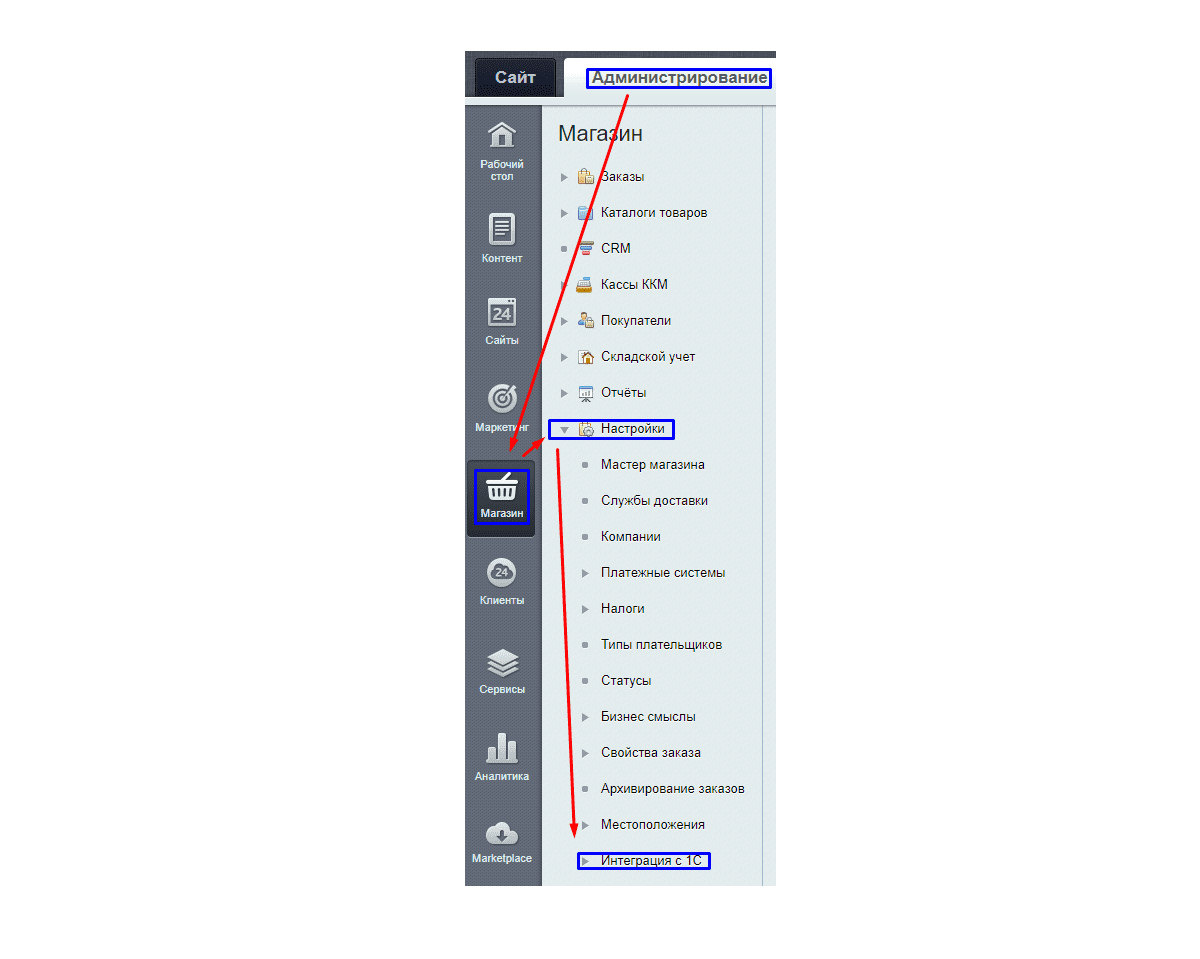
Переходим в активную вкладку «Каталог».
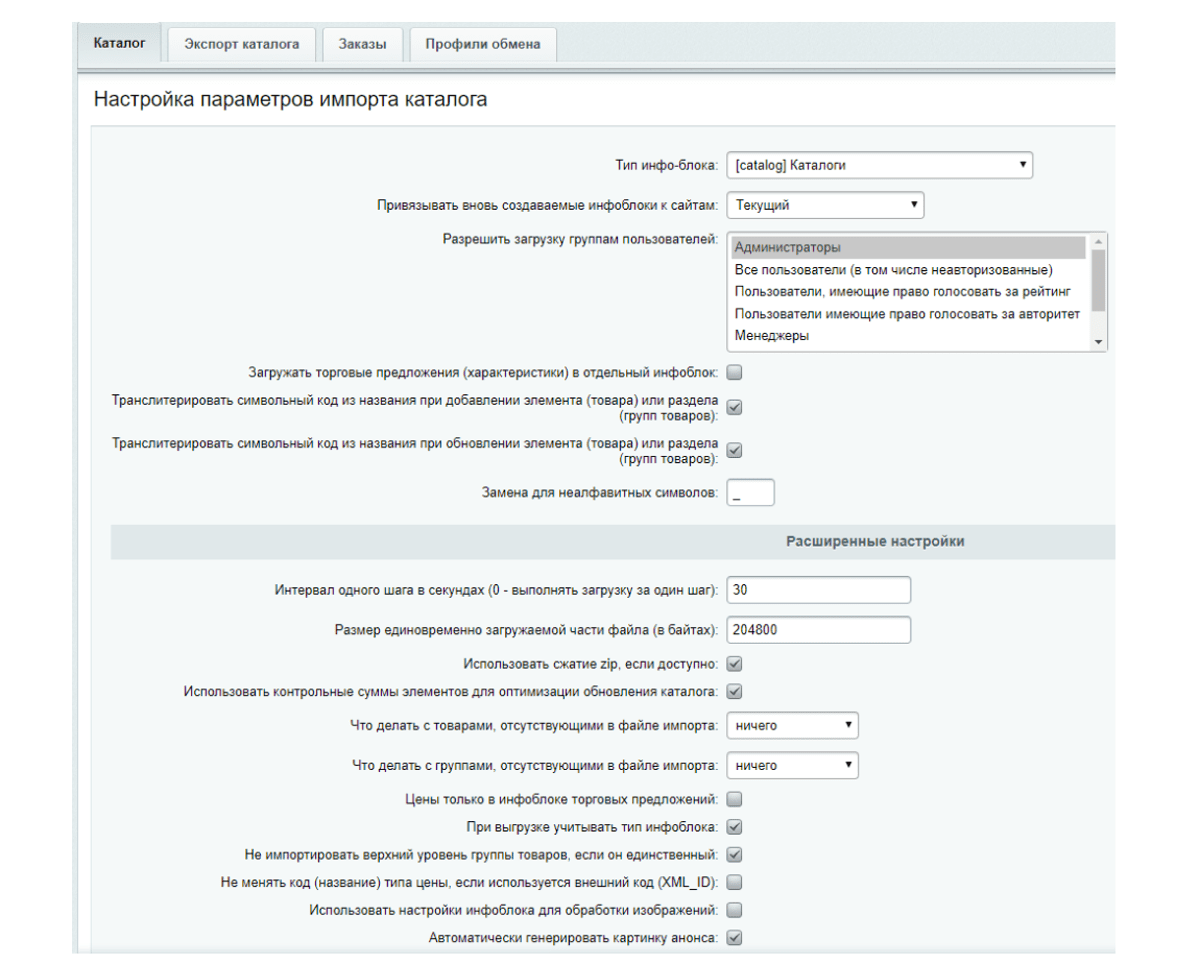
Здесь указываем учетную запись, которой разрешено проводить обмен данными (Администратор), а также основные настройки импорта:
- Активировать выгрузку товаров с их характеристиками в один блок данных, если это необходимо;
- Активировать функцию генерирования ЧПУ-ссылок (человеко-понятных урлов);
- Активировать функцию созданию превью для карточек товаров;
- и т.д.
Интеграция 1С с интернет-магазинами на Битрикс. Все вопросы возьмем на себя!
Что необходимо сделать на стороне 1С?
Скачаем модуль интеграции с 1С, выбрав соответствующий продукт из списка.
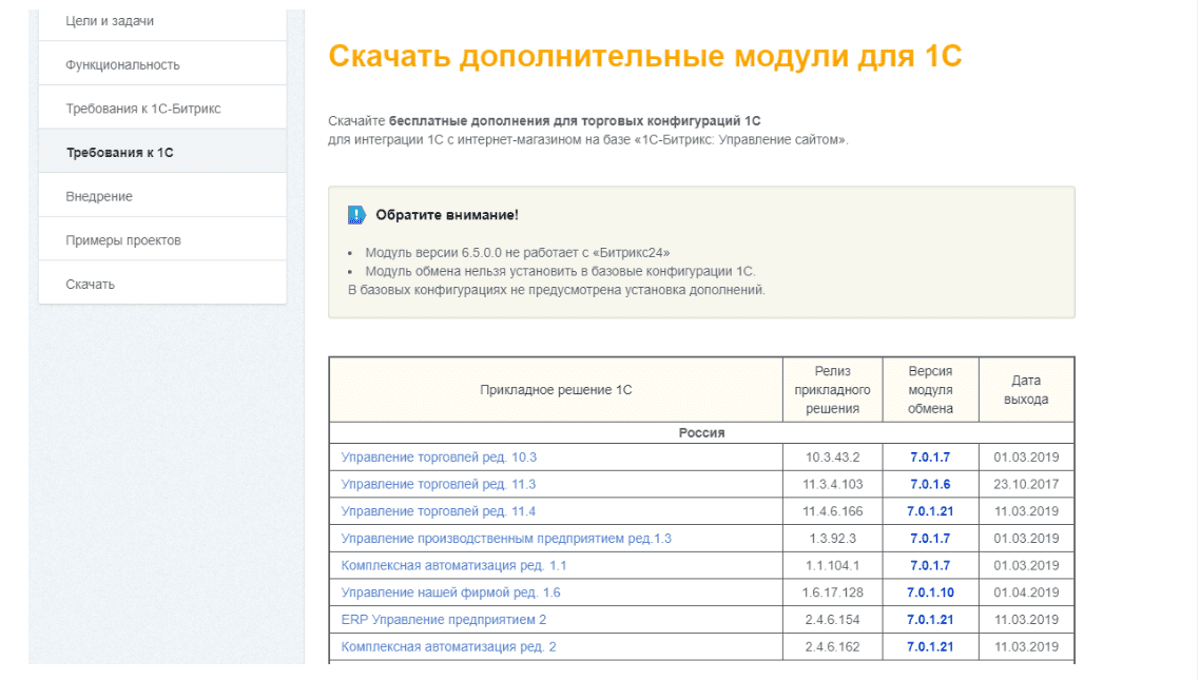
В меню «Администрирование-Синхронизация данных-Узлы обмена с сайтами» создаем новый узел обмена.
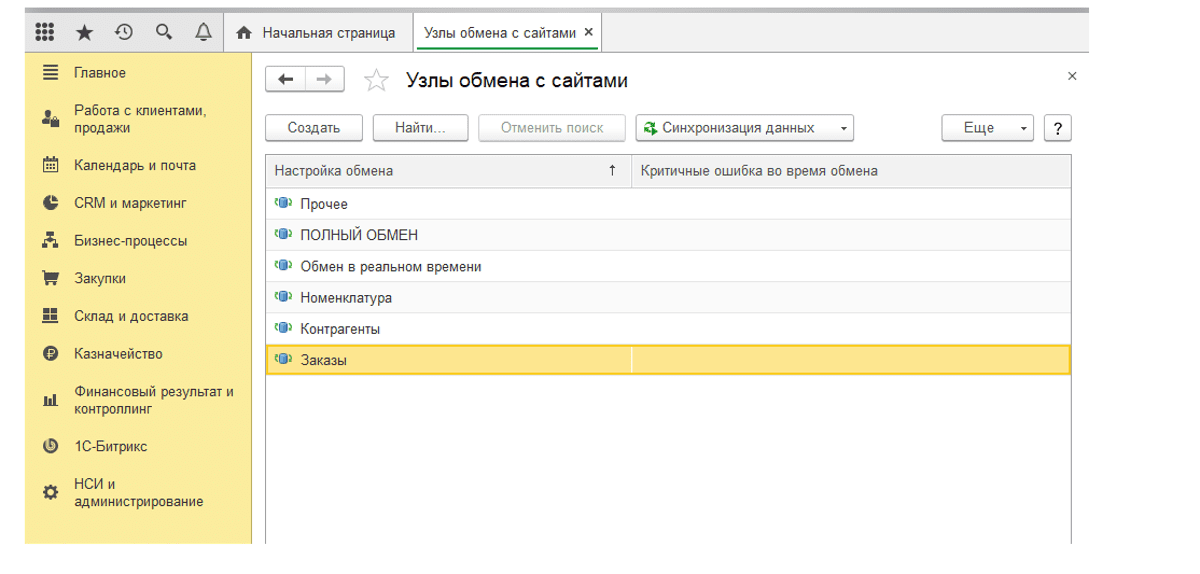
На вкладке «Настройка параметров обмена» только что созданного узла указываем:
- Адрес сайта (https:[домен]/bitrix/1С/1С_exchange.php);
- Имя пользователя (Администратор из примера выше);
- Пароль (пароль пользователя).
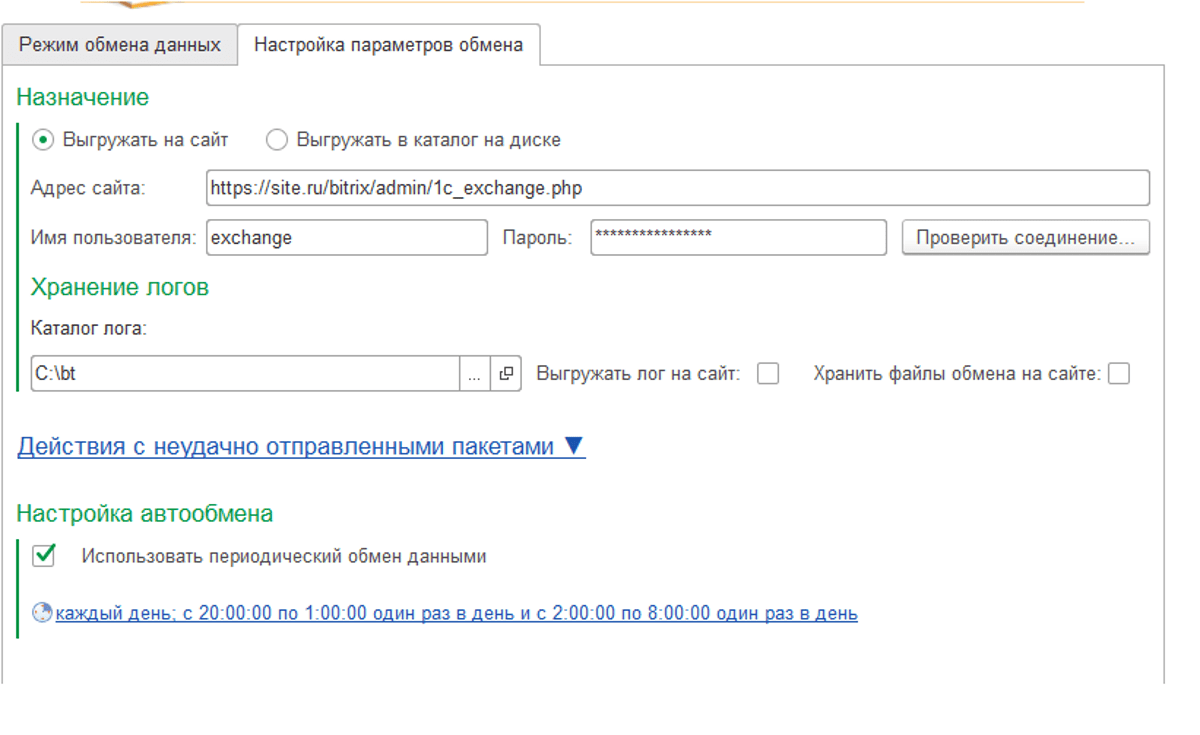
В этом же окне, кликнув по кнопке «Проверить соединение», можно убедиться в корректном подключении к сайту.
На следующем этапе определимся с данными, которые будут выгружены, и отметим галочкой соответствующие чек-боксы возле пунктов обмена (номенклатура, документы, справочники и контрагенты).
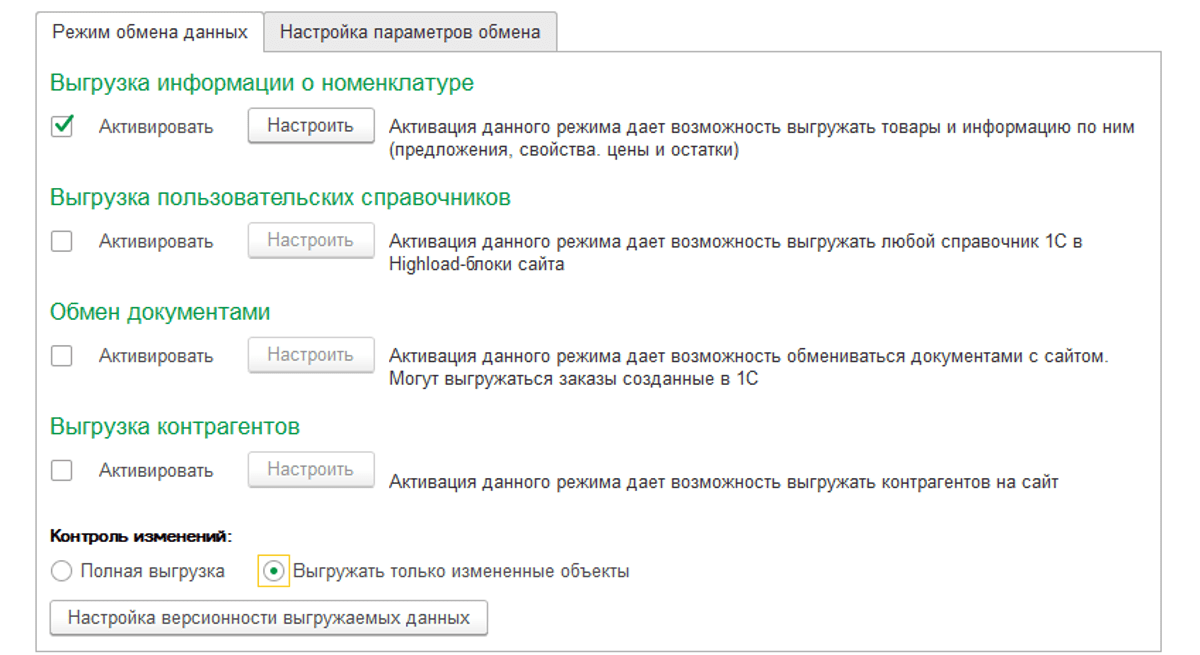
Здесь же можно настроить автоматическую синхронизацию между 1-Битрикс и 1С, задав удобные временные рамки.
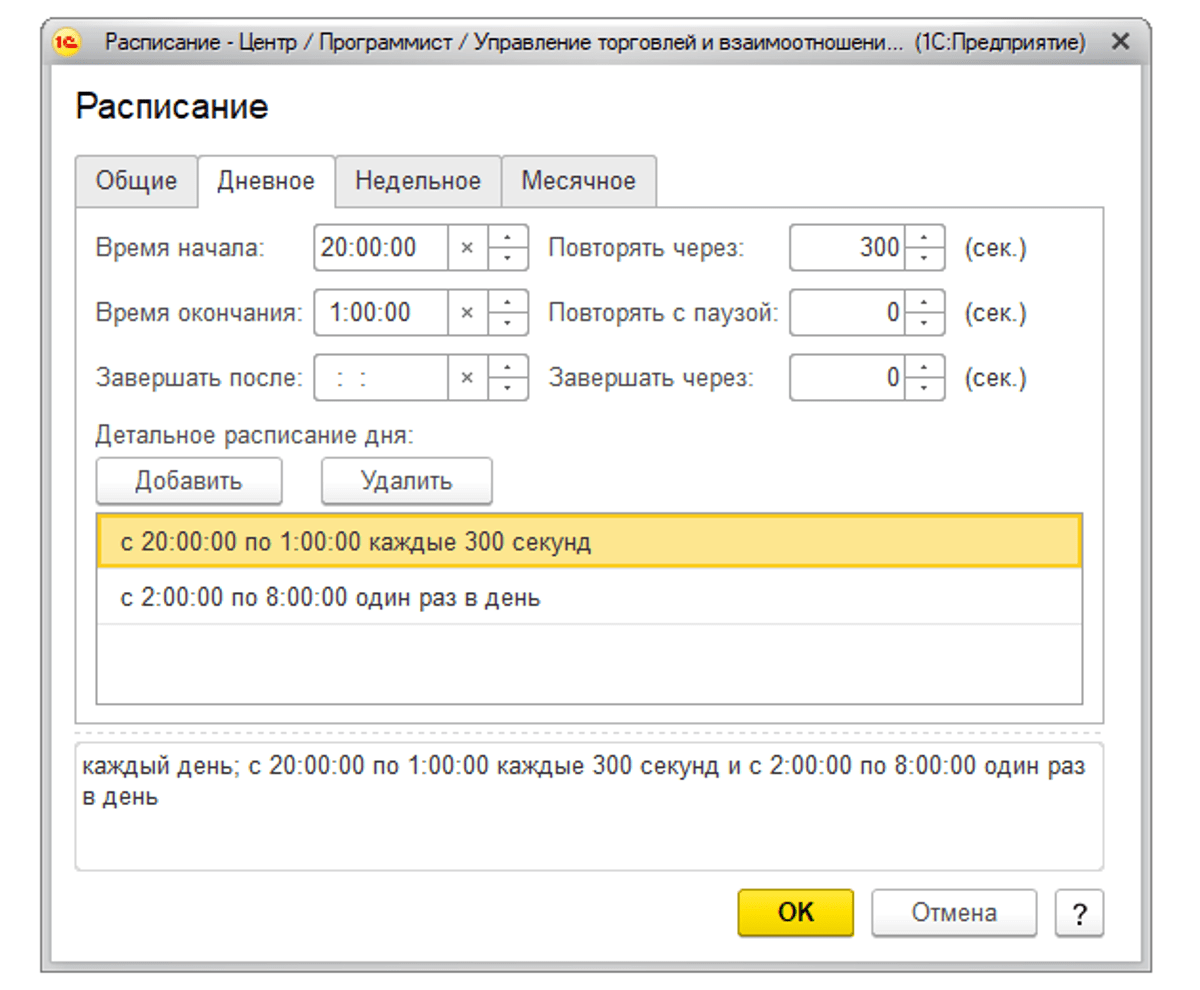
Откроем вкладку с главными настройками узла обмена и перейдем в раздел «Выгрузка товаров», где выберем каталог товаров, который будет перенесен на сайт, после чего 1С-Битрикс создаст на его основании карточки товаров с данными о них.
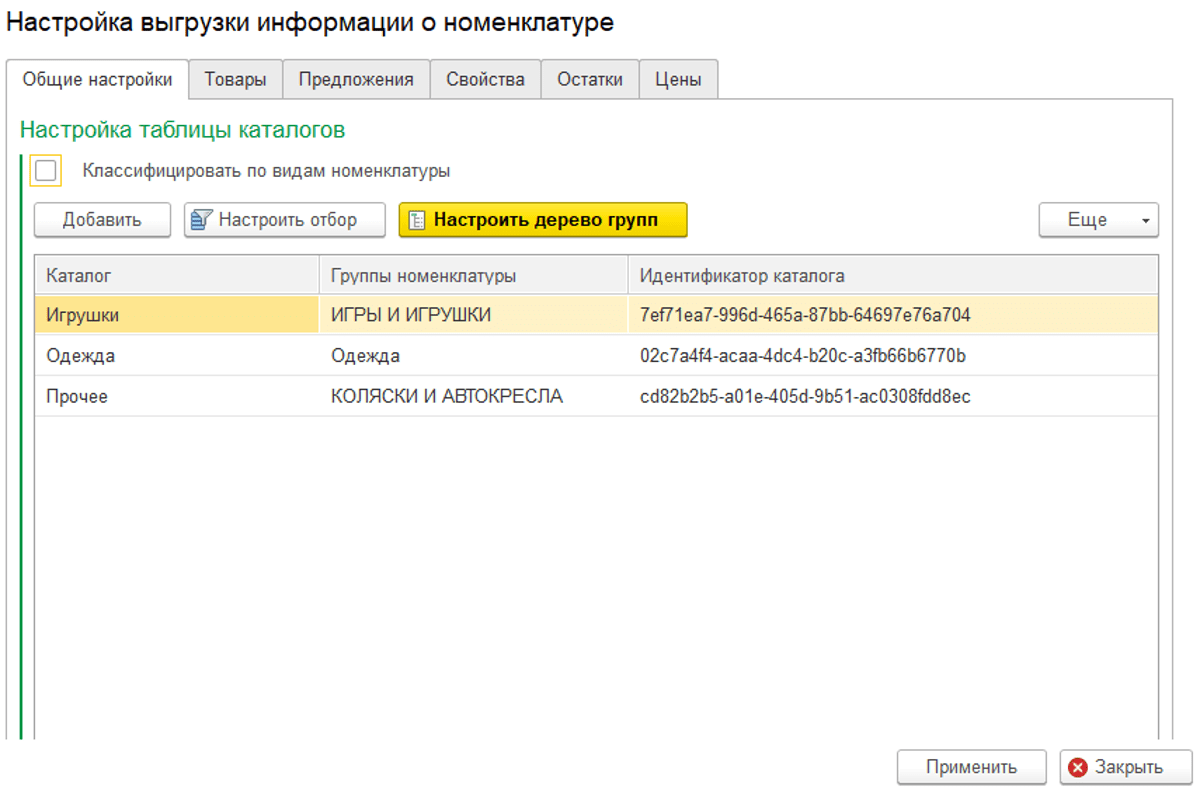
В этом меню можно создавать любое количество строчек с каталогами, задавая им группу номенклатуры. После того как необходимая структура будет сформирована, можно выгружать товары (кнопка «Выполнить обмен данными», которая находится в окне «Синхронизация данных»), а после этого приступим к импорту заказов. Настроим их выгрузку на соответствующей вкладке.
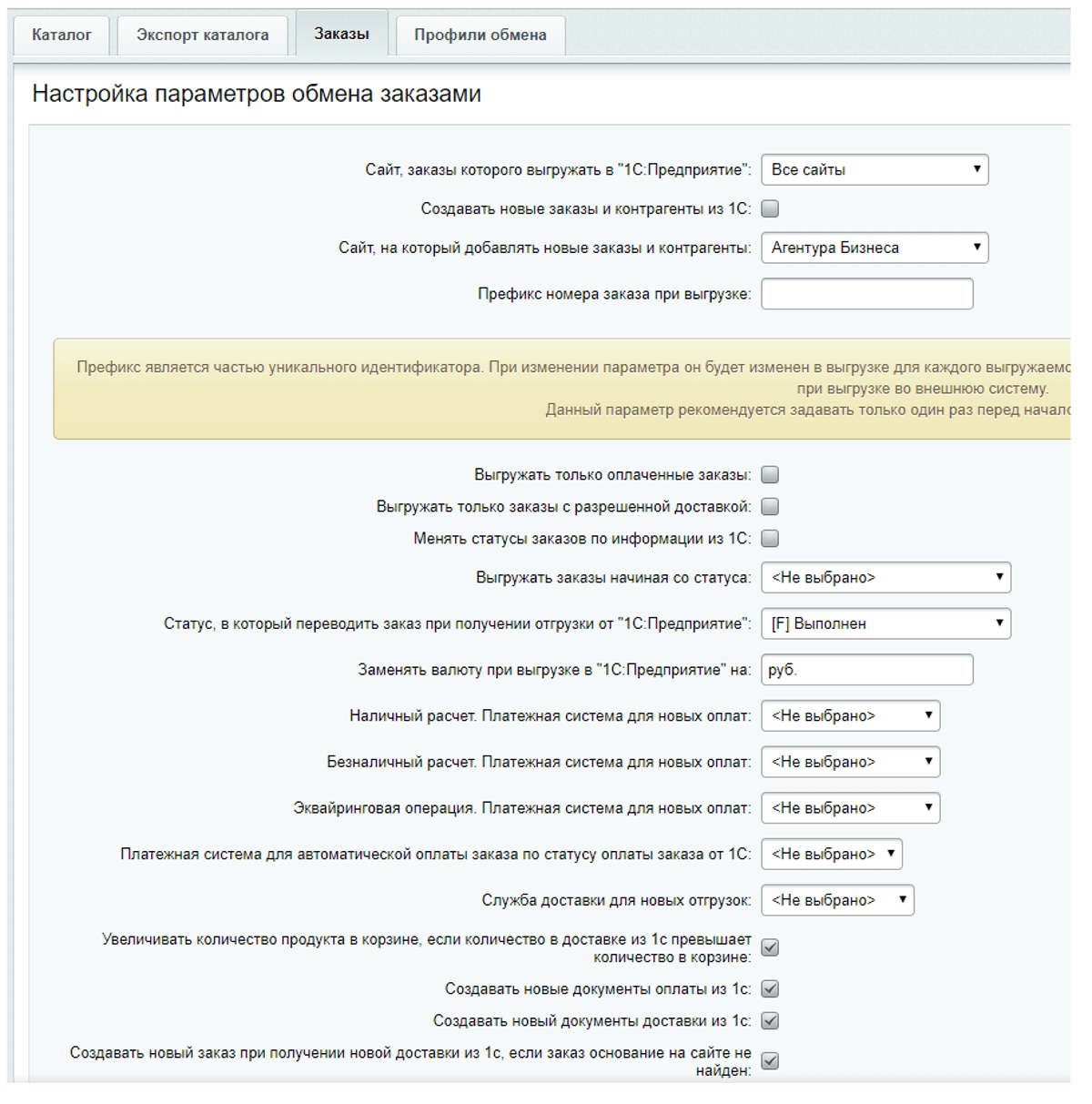
Интегрировать данные по заказам можно 3-мя способами:
- Отправить абсолютно все заказы в 1С;
- Выгрузить лишь заказы с определенным статусом (например, «Оплаченные»);
- Создать свой статус заказов.
Первый вариант подразумевает, что выгруженные заказы в будущем придется обрабатывать менеджеру, второй – что менеджер получит лишь наиболее «важные» заказы, по которым нужно начать немедленную работу. Третий вариант позволяет предварительно задать для определенных заказов статус «Утвержден» и передать менеджеру на обработку лишь те заказы, которые, например, уже подтверждены клиентом по телефону.
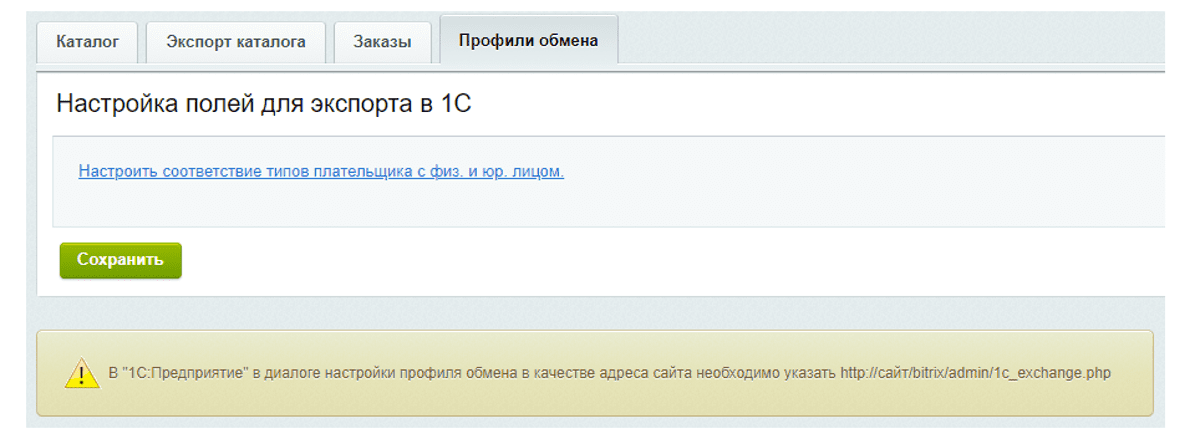
Здесь важно настроить соответствия типов плательщика с юрлицами и физлицами. Это необходимо, поскольку для создания пользователей разного типа на сайте используют разный набор полей для их внесения в конкретный продукт от 1С. Далее откроем «Настройки обмена документами» и выберем один из шаблонов «Обмен заказами».
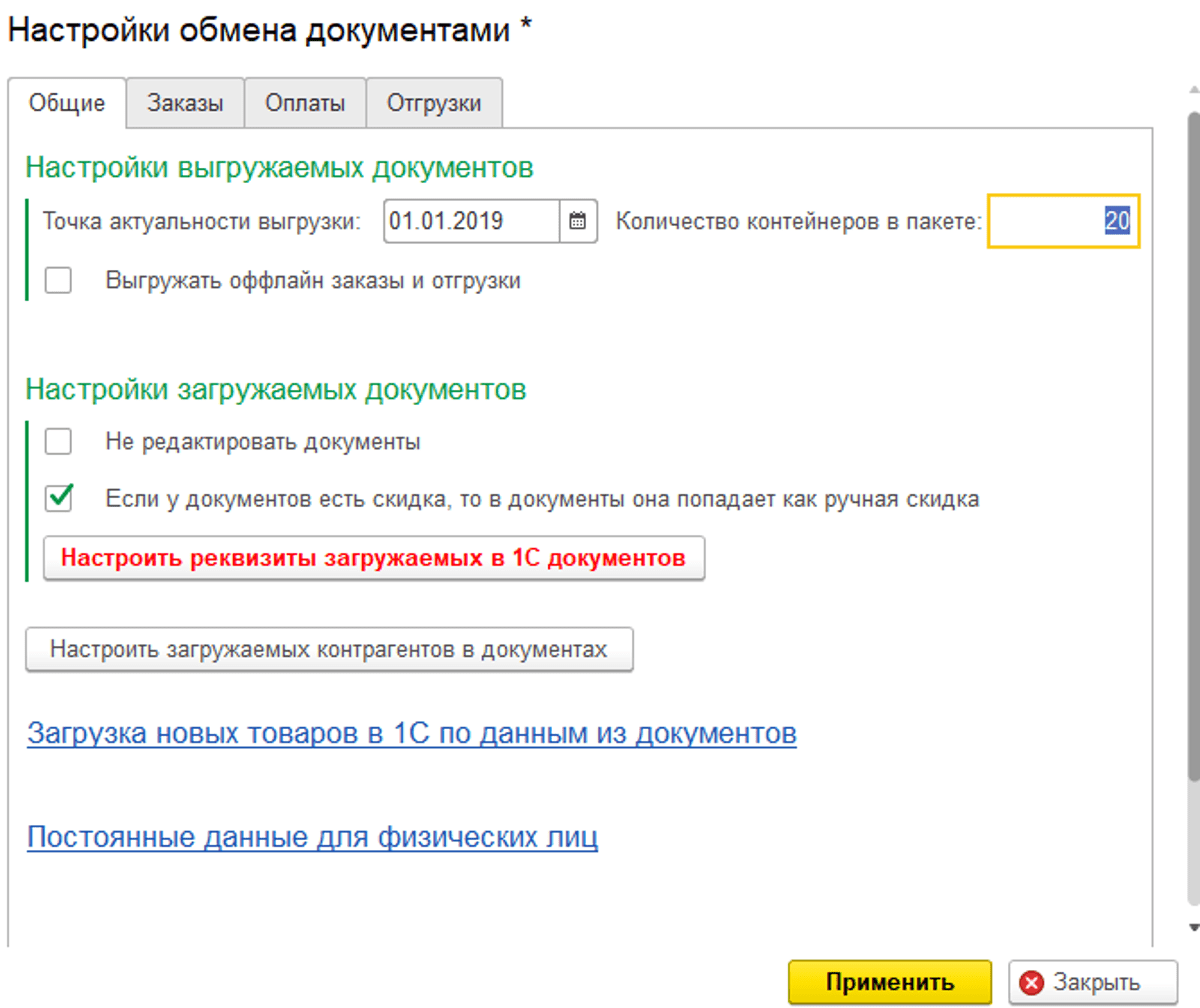
Учитывая специфику бизнес-процессов конкретной компании, нужно выполнить настройку соответствий загружаемых документов.
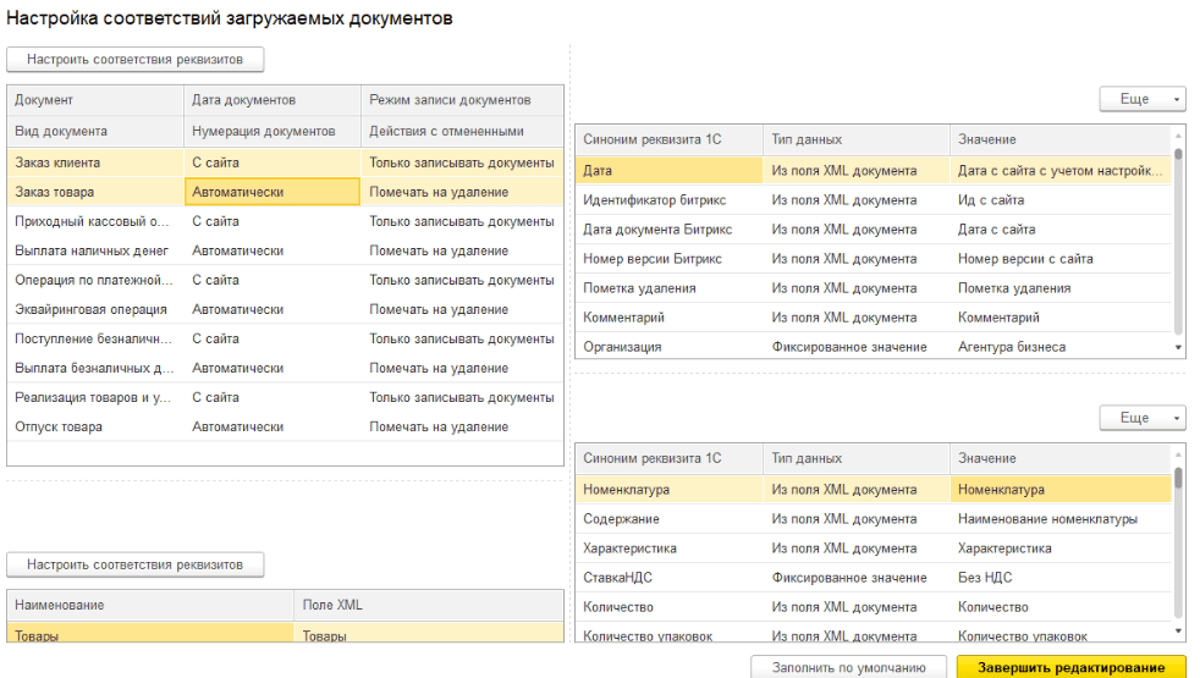
После этого можно выполнять обмен заказами и, если все было настроено правильно, в 1С-Битрикс начнут отображаться данные из 1С.
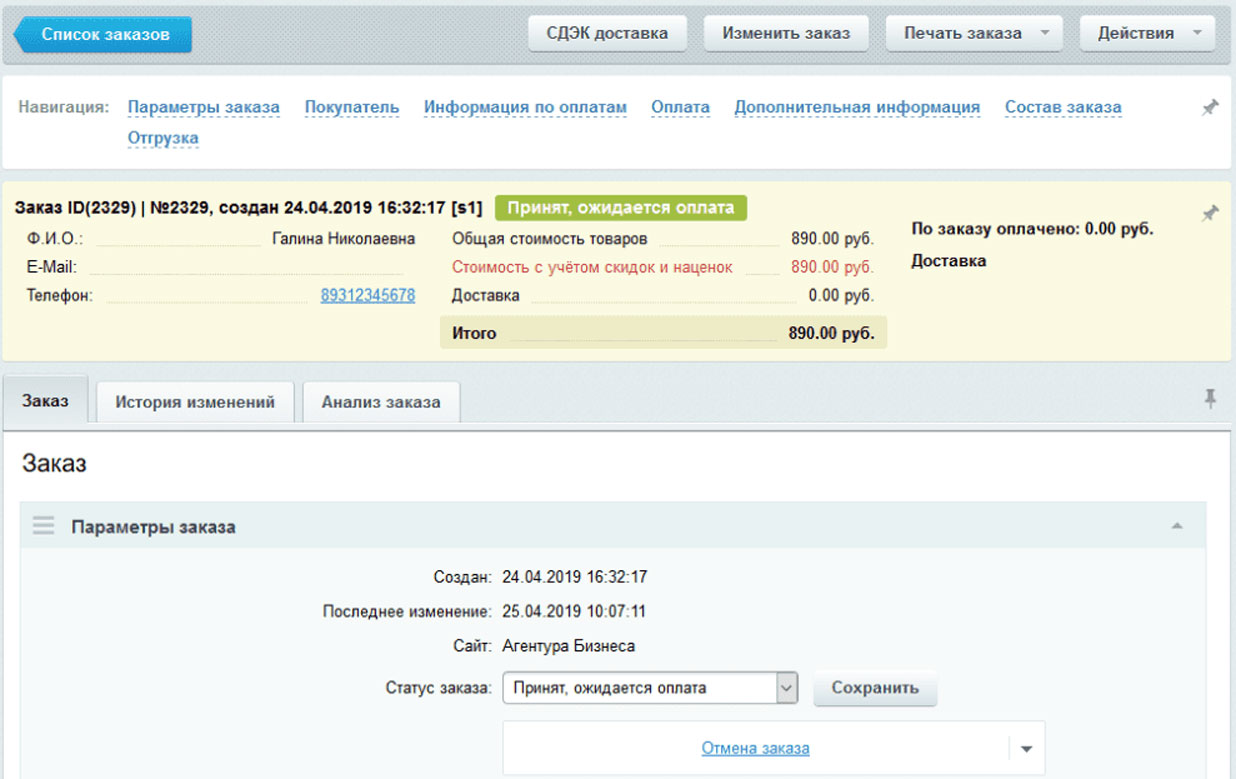
Подробнее о том, как настроить 1С для выгрузки на сайт, вы также можете прочитать на нашем сайте.
Способы обмена 1С-Битрикс и 1С
Существует два метода синхронизации 1С-Битрикс с 1С:
- Real-time синхронизация (обмен в режиме реального времени);
- Функция обмена «Обмен данными с сайтом».
Real-time синхронизация
Решение Real-time в 1С – функция двусторонней синхронизации между 1С и 1С-Битрикс в режиме реального времени, которая позволяет беспрерывно обмениваться данными между двумя 1С-продуктами. Для запуска обмена посредством Real-time не нужно изучать техническую документацию или выполнять какие-либо сложные инструкции. К тому же эта система работает с любыми конфигурациями, позволяя выполнять:
- Загрузку данных из 1С в 1С-Битрикс: товары со стоимостью и характеристиками, данные по остаткам;
- Выгрузка информации из 1С-Битрикс в 1С: заказы и сделки со статусами, платежные данные, клиенты, компании и контрагенты.
Обмен данными с сайтом
Также весьма простое штатное решение в 1С. Для доступа к нему перейдите в меню «Сервис», кликните по ссылке «Обмены данными» и пункту «Обмен данными с веб-сайтом», а далее просто следуйте инструкции, предложенной системой.
Возможные ошибки и их решение
Не импортируются цены
Если наблюдается такая проблема, на стороне 1С необходимо проверить:
- Разрешены ли типовые соглашения с контрагентами;
- Существует ли типовое соглашение с контрагентами, для которого открыт доступ сторонним пользователям;
- Выбран ли тип цены в соглашении, и есть ли у товара цена с таким типом.

- Указано ли созданное соглашение в «Форме настройки отбора» для товара.
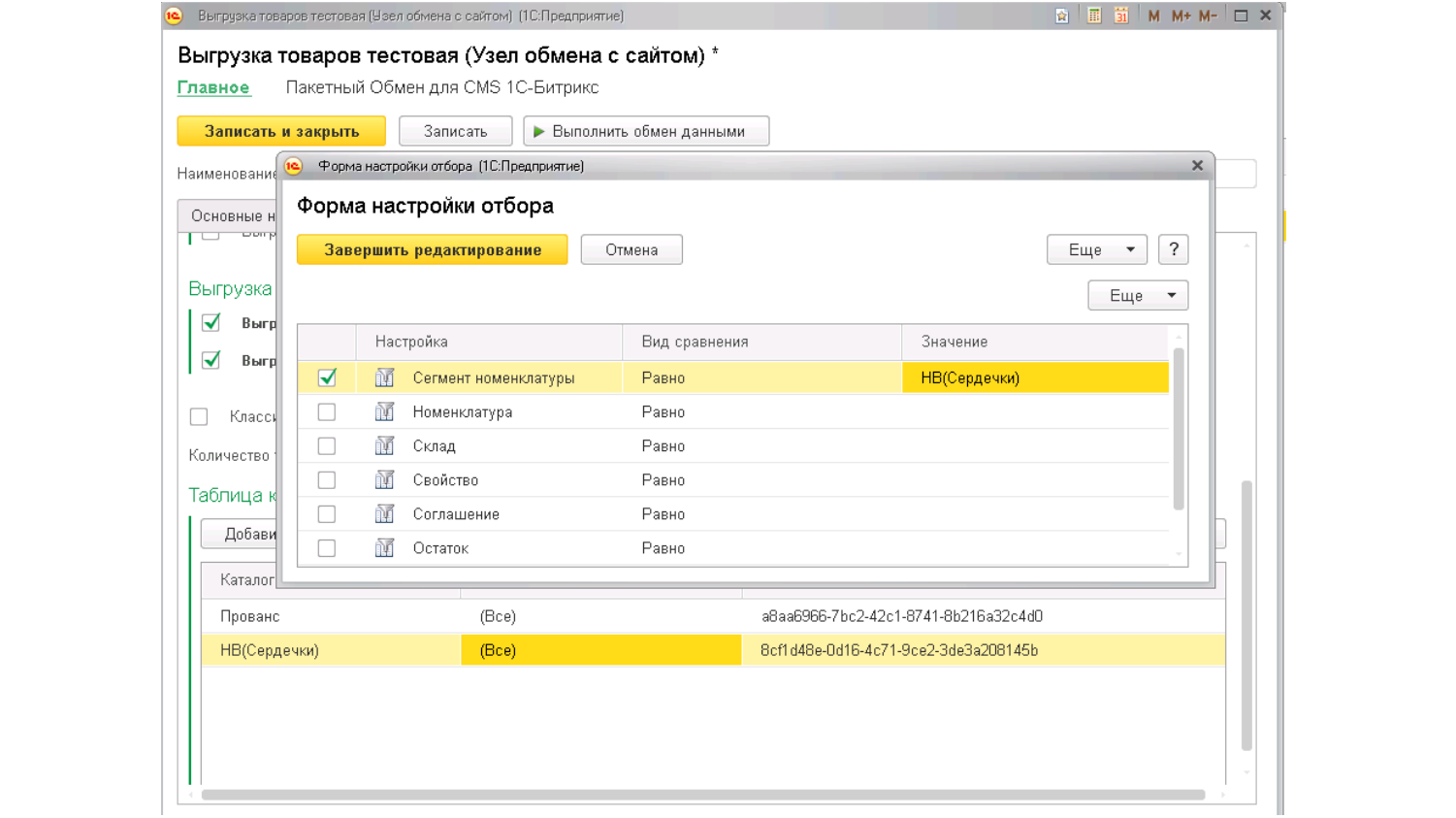
Если вы используете редакцию «Битрикс24. Малый бизнес», тип цены обязательно должен совпадать у всех товаров.
Настроим обмен 1С с любым сайтом по выгодным тарифам
Не импортируются разделы
Если товары загружаются на сайт без разделов, причиной возникновения этой проблемы и методом их решения может стать:
- В разделах могут присутствовать обязательные для ввода данные, которые не выгружаются из 1С (например, номера телефонов). Из-за этого во время синхронизации могут появляться различные ошибки;
- Если вы используете «Битрикс24. Малый бизнес», выгрузка может содержать более одного типа цен. Поэтому выгрузка и не происходит, так как вначале загружаются цены, а уже после этого синхронизируется структура разделов. Если на загрузке цен возникнет ошибка, то и сами разделы загрузить не получается.
Не импортируются фотографии
Если возникает ошибка на этапе загрузки фото, нужно выполнить следующие действия:
- Проверить в 1С, есть ли галочки около чек-бокса для загрузки фото;
- Кликнуть по кнопке для принудительного импорта изображений;
Если проблема не решилась:
- Перейти в настройки обмена с 1С и проверить, активна ли функция «Использовать ZIP», а также работает ли ZIP-модуль на стороне ресурса.
Также нужно следить, чтобы максимальный объем скачиваемых фотографий был не больше, чем в серверных настройках post_max_size и upload_max_filesize, так как если картинка будет занимать больше места, чем прописано в этих переменных, то она просто не загрузится. Но решить и эту проблему можно при помощи разделения файлов на несколько архивов и активированием функции «Использовать сжатие ZIP, если доступно».

Одни и те же свойства загружаются по несколько раз
Причина «задваивания» свойств кроется в продукте 1С, поскольку свойства здесь обычно прикрепляются к номенклатурным типам и, если их будет более одного, то и свойства создаваться будут по несколько раз. Чтобы решить эту проблему, создайте в 1С свойства через копирование, активируя при этом параметр «Прикрепить это свойство к новому виду номенклатуры». Такое взаимодействие через api обычно решает проблему.
502 ошибка или просто белый экран
Если ресурс становится неработоспособным и выскакивает ошибка 502, это означает, что был превышен лимит объема памяти, которая выделена серверными мощностями. Чтобы исправить ситуацию, нужно в настройках обмена с 1С (на стороне сайта) указать время 1-го шага синхронизации в секундах (от 1-ой до 5-и).

Если это не помогло, стоит выполнить обмен без изображений, а потом загрузить их отдельно. Также подобная ошибка может происходить, поскольку сайт не может сделать превью из-за очень большого разрешения фото.
Не генерируются символьные коды
Подобное чаще всего случается из-за неправильной настройки сервера. Для решения проблемы нужно проверить ресурс внутренними тестами Bitrix. Если обнаружены какие-либо ошибки, их ликвидируют, после чего символьные коды начнут создаваться.
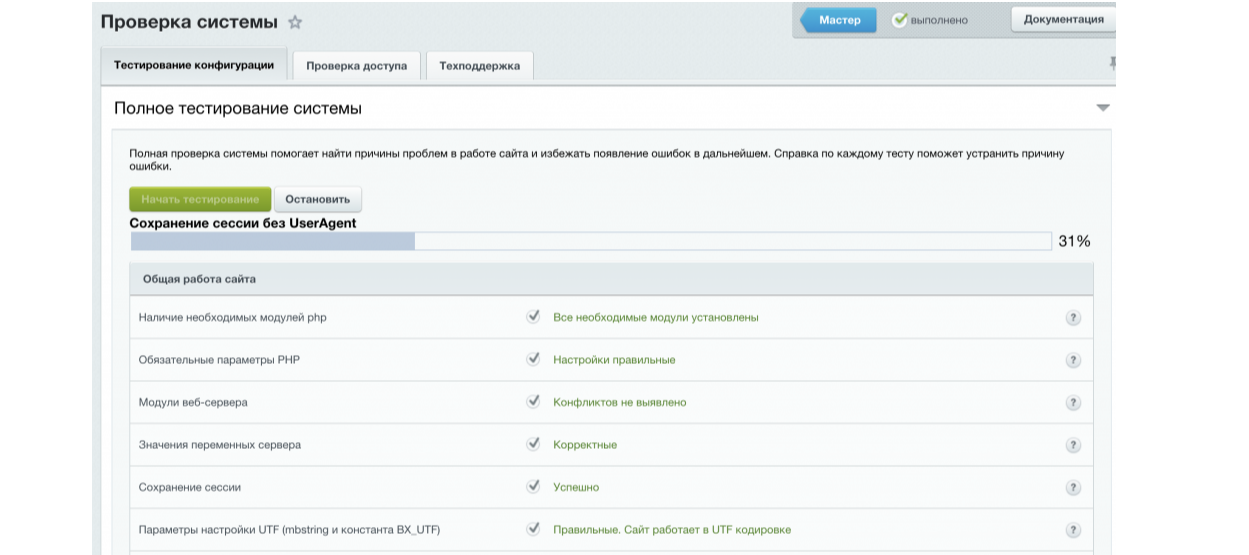
Возникает много 404 ошибок сразу после синхронизации

Интеграция 1С с Битрикс
Удобный обмен с вашим сайтом: актуальные данные, отображение заказов и доставки, уведомление клиентов
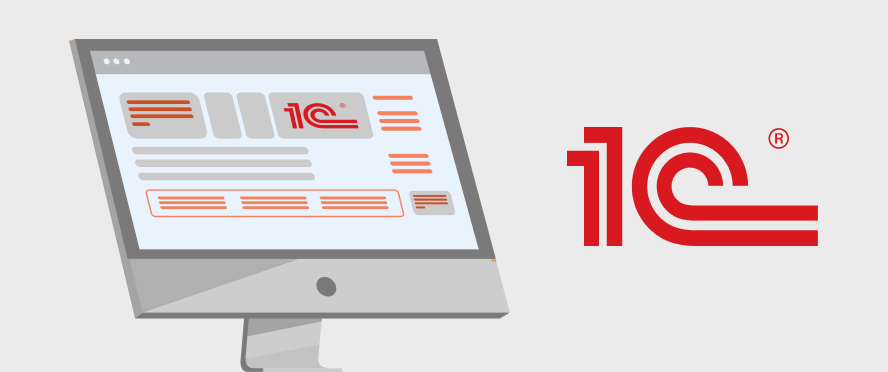
Интеграция 1С с сайтом
Поможем настроить торговлю через интернет для любых CMS. Дорожная карта интеграции с сайтом в подарок
Подобное наблюдается, если активен чек-бокс «Транслитерировать символьный код из названия при обновлении элемента».

Решение – снять галочку около соответствующей строки.
Все вышеописанные проблемы обычно можно решить штатными средствами 1С или Битрикс. Если же это не помогло, а обмен произвести нужно срочно, можно выгрузить товары с сайта через Эксель (Excel) в виде xml-файла, после чего импортировать их в 1С. Отметим, что наша компания оказывает услуги синхронизации 1С с сайтами, причем разработанными не только на Битрикс, поэтому, если у вас возникнут проблемы, которые вы не сможете решить, или остались вопросы, свяжитесь с нашими специалистами, оставив заявку на сайте или по телефону. Также на нашем сайте есть статья об интеграции системы 1С с сайтом, где подробно описаны и разные пути интеграции.
Вы разработали интернет-магазин на битриксе. Во время разработки вы создали все нужные свойства и заполнили каталог демо-товарами.
Осталось только загрузить реальный каталог из 1С — это означает, что впереди еще много работы. Придется добиться, чтобы все нужные данные выгружались вообще и выгружались в нужное место. Иначе придется подгонять проект под структуру данных из 1С.
Вопрос интеграции поднимается на каждом более-менее крупном интернет-магазине. Часто разработчикам, не только начинающим, трудно понять, как работает механизм обмена. Полезная информация разбросана по интернету, будет удобно собрать её в одном месте.
Цели статьи
- Коротко изложить основные возможности обмена и его алгоритм работы;
- Дать ссылки на официальные и прочие полезные источники;
- Ответить на частые вопросы;
- Прояснить, с чего начать интеграцию и как ее успешно завершить.
Стандартный обмен между 1С-Битрикс и 1С
В битриксе есть встроенный функционал для обмена с 1С, благодаря чему любой обмен должен настраиваться в пару кликов.
Однако, для этого 1С должна быть “чистой” типовой конфигурации. На деле каждая первая 1С “нетиповая”, то есть модифицирована так или иначе.
Как таковой обмен и правда настраивается быстро и несложно, только часто (почти всегда) на этом дело не заканчивается, так как из 1С выгружаются не все данные или выгружаются не туда (в том числе из-за модификаций в 1С).
Что умеет штатный механизм обмена
- Импорт каталога товаров из 1С на сайт;
- Экспорт каталога товаров с сайта в 1С;
- Экспорт заказов с сайта в 1С;
- Импорт заказов из 1С на сайт;
- Импорт справочников (highload-инфоблоков) из 1С на сайт.
Полезные ссылки
- Функциональность интеграции
Алгоритм выгрузки данных на сайт
Инициатором обмена всегда выступает 1С, по соображениям безопасности — даже если сайт взломают, атаковать 1C будет невозможно, так как сайт не умеет обращаться к 1С и вообще ничего не знает про нее.
Обмен работает посредством последовательных http GET/POST запросов от 1С к сайту, к скрипту /bitrix/admin/1c_exchange.php.
Обмен состоит из нескольких ключевых этапов
- Авторизация 1с на сайте;
- Загрузка файлов из 1с на сайт;
- Чтение xml файлов во временную таблицу;
- Обработка данных.
Этапы загрузки, чтения и обработки — делаются за множество шагов. Время длительности каждого шага задается в настройках обмена на стороне сайта. На стороне 1С ограничение на длительность шага должно совпадать.
Процесс выгрузки данных из 1С на сайт можно представить в виде следующей схемы

Полезные ссылки
- Подробное описание каждого этапа алгоритма выгрузки
Формат данных для обмена с 1С
1C загружает на сайт xml файлы, и картинки при импорте товаров.
Если включено zip-сжатие в настройках обмена на стороне сайта (по-умолчанию включено), то 1C загружает один архив, иначе все файлы по отдельности.
Формат xml файлов
Информация в файлах структурирована в соответствии со стандартом обмена коммерческой информацией CommerceML2.
Информация о товарах передается на сайт в следующих файлах
- import.xml — товары, группы (разделы инфоблока), типы цен, склады, свойства товаров и единицах измерения;
- offers.xml — торговые предложения (ТП) товаров и их свойствах;
- prices.xml — цены ТП;
- rests.xml — остатки ТП;
- references.xml — пользовательские справочники (HL-инфоблоки).
Файлы import.xml и offers.xml содержат описания свойств, типов цен, и прочую информацию, которая относится в равной степени ко всем товарам/ТП.
Если каталог большой, в целях оптимизации, описания выгружаются в отдельных “заголовочных” файлах. Это такие же файлы import.xml и offers.xml, только не содержат ничего кроме описаний. В таком случае заголовочные файлы обрабатываются только в самом начале обмена.
Информация о заказах передается на сайт в следующих файлах
- documents.xml — документы (заказы);
- contragents.xml — контрагенты (пользователи-покупатели).
Полезные ссылки
- Общее описание файлов XML
Куда на сайт загружаются файлы выгрузки
В папку /upload/1c_catalog/. Перед каждым обменом эта папка очищается. То есть в этой папке всегда находятся файлы последнего обмена.
Можно включить «режим отладки” обмена — отключить перезапись файлов в папке 1c_catalog. Таким образом можно отключить удаление файлов выгрузки после завершения обмена.
Для этого нужно объявить константу в файле dbconn.php:
// Включает "режим отладки” для обмена с 1С,
// отключает перезапись файлов в папке 1c_catalog
// Что бы сохранялись все файлы после выгрузки.
define("BX_CATALOG_IMPORT_1C_PRESERVE", true);
Теперь вместо удаления папка будет переименовываться, к ней будет добавляться числовой идентификатор.
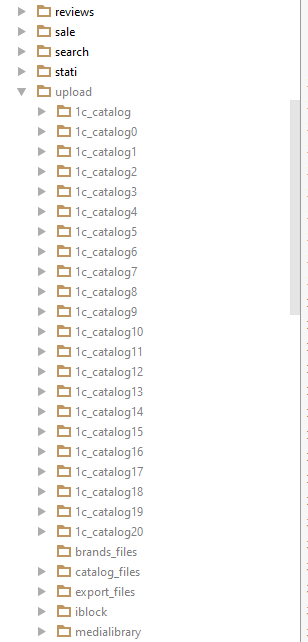
Чем больше число у папки, тем новее эта папка.
Однако, самая новая папка всегда будет без чисел, и только со следующим обменом она будет переименована.
Важно помнить, что с включенным режимом отладки очень быстро идет расход места на диске. Поэтому после отладки следует отключить лог и удалить все лишние папки обмена.
Что нужно для обмена на стороне сайта
- редакция битрикса “Малый бизнес” или “Бизнес”
- настроить параметры обмена
- создать пользователя и группу “Обмен с 1С” для обмена, настроить права
- разрешить группе выполнять выгрузку товаров/заказов (в настройках параметров)
- разрешить группе доступ на чтение папки /bitrix/admin/
Что нужно для обмена на стороне 1С
- установить модуль для обмена (зависит от версии 1С)
- настроить адрес сайта и пользователя сайта из группы “Обмен с 1С”
- настроить параметры выгрузки на стороне 1С (зависят от версии УТ)
- Интеграция с 1С:УТ» ред. 10.3
- Интеграция с «1С:УТ» ред. 11.1, ред. 11.2
Полезные ссылки
- Требования к 1С-Битрикс для интеграции с 1С
Структура каталога в 1С и на сайте
Что делать если структура каталога в 1С не совпадает со структурой на сайте?
В 1С можно задать какие товары и разделы выгружать.
Часто в 1С товары хранятся не так, как они будут выводиться на сайте, поэтому можно на стороне 1С настроить виртуальный каталог для выгрузи на сайт: создать нужную структуру разделов и разложить по ним товары.
Так же можно задать условия отбора товара (не все товары нужны на сайте) для выгрузки на сайт и свойства (в 1С много св-в, не все нужны на сайте).
Виды выгрузок из 1С
Полная выгрузка
Происходит при выгрузке данных на сайт в первый раз, или при ручном запуске.
- Выгружаются все товары.
- Картинки выгружаются только у новых или измененных товаров.
Краткая выгрузка
Происходит часто, между полными, содержит только изменения по ценам и остаткам.
Полная принудительная выгрузка
Тоже самое, что и полная выгрузка, только выгружаются картинки абсолютно всех товаров, в обязательном порядке.
Обычно используется только при отладке обмена.
С чего начать интеграцию c 1C
Если вы делаете новый сайт и планируете интеграцию с 1С в дальнейшем, то первым следует установить битрикс и сделать тестовый обмен. Вот, что это даст:
- Будет создан тип иблока;
- Будет создан иблок;
- Будут созданы св-ва и справочники;
- Будут созданы разделы каталога;
- Будут созданы элементы каталога;
- Будут созданы торговые предложения.
Все это вместе поможет понять, какие данные у вас уже есть и где их искать. Сразу будет понятно, чего не хватает, а что выгрузилось совсем не так, как хотелось бы.
Как завершить интеграцию
Сопоставить структуры данных на сайте со структурой в 1С — вот главная цель интеграции.
Чтобы успешно завершить интеграцию, когда у вас уже есть полностью работающий проект, с актуальными данными, то нужно добиться, чтобы выгрузка из 1С проиcходила:
- В существующий инфоблок;
- В существующие св-ва;
- В существующие разделы инфоблока;
- В существующие товары и торговые предложения;
- В существующие типы цен.
Все эти задачи решаются путем настройки одинаковых идентификаторов (XML_ID), то есть у вас должны совпадать все внешние коды на сайте с внешними кодами из 1С.
Таким образом, если вы сначала сделали сайт, а потом решили прикрутить к нему обмен с 1С, то нужно будет получить все XML_ID из 1С и обновить их на сайте (написать служебный скрипт для этих целей).
Так как на стороне 1С часто нет возможности поменять эти коды (по опыту общения с программистами 1С). Толковый 1сник может сформировать csv файл со списком разделов и кодами в 1С, далее надо обновить эти коды на сайте.
Подведем итоги
Начинать разработку сайта с настройки обмена с 1С по разным причинам не имеет смысла.
Однако, если вы заранее знаете, что вам предстоит делать интеграцию — начните с изучения файлов выгрузки и тестовой выгрузки на сайт «как есть».
Чем раньше вы поймете, что предстоит дорабатывать в обмене, чтобы все работало как надо, тем лучше.
Скоро я планирую подготовить статьи по отладке выгрузки и кастомизации. Не переключайтесь.
Полезные ссылки
Официальная информация
- Интеграция продуктов 1С и 1С-Битрикс
- Учебный курс Интеграция с 1С — очень много всего полезного “из первых рук”
- Взаимодействие учетной системы с сайтом
- Протокол обмена между системой 1С:Предприятие» и сайтом
- Типичные ошибки и проблемы при интеграции
- Форум «Интеграция с 1С»
Видеоролики
- Интеграция интернет-магазина с 1С. Обновление модулей
Полезные статьи
- Интеграция сайта с 1С риски и немного реальности
- Интеграция Битрикса с лысым чертом
- Интеграция с 1C — готовьте напильник
Время на прочтение
18 мин
Количество просмотров 40K
Нельзя просто взять и интегрировать сайт с 1С. (с) Народное творчество.
Цель написания поста – изложить всю информацию по теме человеческим языком.
Интеграция сайта на 1С-Битрикс: Управление сайтом и 1С — неисчерпаемый источник вопросов и проблем. На сайте идей для Битрикс в соответствующем разделе 16 страниц, на форуме про это больше 23 000 сообщений. В форме обращения в техподдержку Битрикса есть даже отдельный тип заявки «Обмен с 1С».
Считается, что интеграция 1С и сайта на Битриксе должна работать из коробки. Самые простые функции действительно можно запустить за час-два. А вот на доработку обмена можно потратить и 10, и 100 часов.
Доработка обмена сайта и 1С — это уже магия уровня «эксперт», пугает даже бородатого опытного разработчика. В этой статье мы поговорим о том, как происходит обмен данными между этими двумя монстрами и как можно расширять возможности этого обмена. Статья содержит множество технических деталей обмена и будет полезна в основном программистам, которые хотят разобраться в предмете.
В данной статье будет рассмотрена общая теория обмена между двумя IT-системами и два стандартных обмена между 1С и сайтом на 1С-Битрикс: обмен товарами и обмен справочниками.
Немного теории
Интеграция — обмен информацией между двумя IT-системами. Иногда называют просто обмен. Определяется форматом данных, протоколом (стандартом) передачи данных, алгоритмом работы
Формат = как выглядят данные (например, XML, YML, JSON, CSV).
Протокол = как данные оказываются в другом месте (например, HTTP, SIP, SMTP, FTP).
Алгоритм = что при этом происходит. Представляется блок-схемой или диаграммой UML Activity.
Примеры интеграций:
-
обмен товарами между самописной учетной системой и сайтом (протокол FTP, формат CSV);
-
парсинг курсов валюты с сайта ЦБ РФ (протокол HTTP, формат XML);
-
интеграция сайта с Яндекс.Маркет (протокол HTTP, формат YML).
Процедуру обмена можно разделить на 3 части:
-
Экспорт данных из системы А в требуемый формат
-
Передача данных
-
Импорт данных требуемого формата в систему Б.
Часто весь обмен называют «импорт» («загрузка») и «экспорт» («выгрузка»). Это не ошибка, по такой формулировкой говорящий показывает, точка зрения какой системы ему ближе. То, что для 1С экспорт товаров, для Битрикса импорт. В дальнейшем тексте статьи мы не будем использовать эти понятия, чтобы не порождать двусмысленности.
И еще одно важное уточнение. «1С» — в зависимости от контекста, это может быть компания-легенда «ООО 1С», их разработка «1С:Предприятие» или конкретная конфигурация (например, «1С: Управление торговлей» или «1С:ERP Управление предприятием») с установленным модулем обмена с сайтом . В мире веб-разработки имеется в виду как раз последнее определение. В статье будет действовать аналогичное соглашение. Так же и с сайтом на платформе 1С-Битрикс: Управление сайтом — обычно это просто «Битрикс».
Резюме
Интеграция — обмен данными между двумя системами.
Формат — как выглядят данные.
Протокол — как передаются данные.
1С — софт.
Битрикс — сайт.
Краткость — сестра.
Стандартные возможности обмена 1С и Битрикса
«Из коробки» (без доработок программиста) работают 4 типа обмена:
-
товары из 1С на сайт (тип «catalog»);
-
справочники из 1С на сайт (тип «reference»);
-
пользователей/контрагентов из 1С на сайт (тип «sale»);
-
заказы (тип «sale»):
-
из 1С на сайт;
-
из сайта в 1С.
-
Протокол
Все взаимодействия между 1С и Битриксом проводятся по HTTP, синхронно. Т.о. 1С подобна браузеру, она «открывает» специальную страницу, отправляет данные (методами POST и GET) и получает текстовый ответ. Есть даже способ имитировать выгрузку из 1С браузером (и мы часто используем этот трюк во время разработки и отладки). Подробнее про отладку мы рассказали в предыдущей статье «Типовые ошибки интеграции между 1С и 1С-Битрикс».
В терминах сетевых взаимодействий 1С — клиент, а сайт — сервер. Обращения всегда инициируются на стороне 1С. В 1С есть настройки адреса сайта, сайт про 1С не знает ничего.
Протокол синхронный. 1С отправляет следующий запрос на сайт только после получения ответа на предыдущий (или получения ошибки таймаута).
Формат
Данные передаются в двух форматах.
Первый формат — текстовый для ответов сайта на запросы из 1С. Сайт выводит в первой строке ответа «success», если завершил некую процедуру, «progress», если продолжает ее выполнять и «error» или «failure», если была ошибка. В последующих строках могут быть дополнительные данные (зависит от каждого конкретного запроса).
Второй формат — CommerceML 2 . Основан на XML, в этом формате передаются товары, предложения, цены, склады, заказы и контрагенты (пользователи+платежные профили).
Алгоритм
Подготовка к обмену
Выше мы уже сказали, что протокол обмена — синхронный HTTP. Все перечисленные типы обмена подразумевают выполнение нескольких запросов (шагов обмена) друг за другом. Первые два шага одинаковы для любого типа обмена, различия начинаются дальше
Авторизация
|
Запрос |
|
|
GET-параметры: |
type=<тип обмена> |
|
mode=checkauth |
|
|
Basic access логин: |
Логин сайта из настроек 1С |
|
Basic access пароль: |
Пароль сайта из настроек 1С |
|
Ответ |
|
|
Если успех: |
success <имя Cookie авторизации> <значение Cookie авторизации> sessid=<ID сессии> <параметр1>=<значение1> <параметр2>=<значение2> … |
|
Если ошибка: |
failure <текст ошибки> |
Любой обмен начинается с авторизации 1С на сайте методом Basic access. В случае успеха сайт выводит «success», имя и значение Cookie (которую будет проверять во всех последующих запросах), id сессии и прочие параметры (зависят от type — типа обмена).
Возможные ошибки
|
Текст ошибки |
Что делать |
|
Ошибка авторизации. Неверное имя пользователя или пароль. |
Проверить логин и пароль в Битрикс |
|
У Вас нет прав для импорта каталога. Проверьте настройки компонента импорта. |
Проверить права пользователя в Битрикс |
|
Ошибка проверки источника запроса. Обновите модуль обмена или отключите проверку в настройках компонента |
Обновить модуль обмена в 1С или выполнить php-код на сайте: COption::SetOptionString(«catalog», «DEFAULT_SKIP_SOURCE_CHECK», «Y»); COption::SetOptionString(«sale», «secure_1c_exchange», «N»); |
|
Модуль Информационных блоков не установлен. |
Проверить модуль iblock в Битрикс. Должен быть скачан и установлен |
|
Включена смена идентификатора сессий. В файле подключения компонента обмена, до подключения пролога определите константу BX_SESSION_ID_CHANGE: define(‘BX_SESSION_ID_CHANGE’, false); |
Выполнить предложенное действие |
|
Время на сервере базы данных отличается от времени на веб-сервере больше, чем на 10 минут. Вероятно неправильно настроены временные зоны. Выполните настройку и повторите обмен. |
Проверить настройку часовых поясов на веб-сервере и на сервере БД |
Запрос настроек сайта
|
Запрос |
|
|
GET-параметры: |
type=<тип обмена> |
|
mode=init |
|
|
sessid=<ID сессии> |
|
|
Cookie: |
<имя Cookie авторизации>=<значение Cookie авторизации> |
|
Ответ |
|
|
Если успех: |
zip=<yes|no> file_limit=<число> |
На этом шаге 1С узнает важные для обмена настройки сайта. Управление этими параметрами на сайте происходит на странице «Интеграция с 1С» в панели управления сайтом.
|
Параметр |
Назначение |
Возможные значения |
|
zip |
Сайт умеет распаковывать zip-архивы. Если yes — 1С будет загружать файлы обмена в архивах, что сильно экономит время и трафик. |
yes no |
|
file_limit |
Максимально допустимый размер файла в байтах для передачи за один HTTP-запрос. Если системе 1С понадобится передать файл большего размера, они будут разбиты на несколько частей. |
целое число >= 0 |
Получив эти параметры, 1С начинает формирование данных для передачи на сайт. Если «zip=yes», то все файлы будут переданы как zip-архив. Иначе каждый выгружается по отдельности. Желательно включать всегда.
Возможные ошибки
|
Текст ошибки |
Что делать |
|
Ошибка инициализации временного каталога |
При создании каталога для хранения файлов выгрузки произошла ошибка. Проверить права и путь для хранения файлов или закончилось место на диске. По умолчанию сайт складывает файлы в папку /upload/1c_catalog/. |
Обмен товарами (1С -> Битрикс)
Данный тип обмена (type=catalog) используется для создания и обновления на сайте следующих сущностей:
-
инфоблок товаров;
-
UF-поля разделов в этом инфоблоке;
-
свойства элементов в этом инфоблоке;
-
инфоблок SKU;
-
типы цен;
-
склады;
-
разделы в инфоблоке товаров;
-
элементы в инфоблоке товаров (товары);
-
цены товаров;
-
наличие товаров по складам.
При обмене товарами 1С формирует XML-файлы, передает их на сайт и контролирует их обработку сайтом. 1С может передать 4 вида файлов:
В файлах с префиксом import_ — разделы каталога, товары, свойства товаров.
В файлах с префиксом offers_ — SKU.
В файлах с префиксом prices_ — цены товаров и предложений.
В файлах с префиксом rests_ — остатки товаров и предложений по складам.
На шаге авторизации в случае успеха сервер вернет дополнительный параметр timestamp (текущее время). 1С сохранит timestamp и передаст на сайт на последнем шаге обмена товарами.
Шаг 1. Передача файла (повторяющийся)
|
Запрос |
|
|
GET-параметры: |
type=catalog |
|
mode=file |
|
|
sessid=<ID сессии> |
|
|
filename=<имя файла> |
|
|
POST: |
Содержимое файла в виде строки |
|
Cookie: |
<имя Cookie>=<значение Cookie> |
|
Ответ |
|
|
Если успех: |
success |
|
Если ошибка: |
failure <текст ошибки> |
Шаг может выполняется несколько раз. Каждый файл выгружается частями не более file_limit байт (см. предыдущий шаг) в бинарном виде через сырой POST-запрос. Сайт создает файл, если его нет. Имя файла берет из GET-параметра filename и дописывает в него переданный контент. Так продолжается до тех пор, пока 1С не передаст все части этого файла.
Возможные ошибки
|
Текст ошибки |
Что делать |
|
Ошибка чтения HTTP данных |
Проверить сетевое соединение между сайтом и 1С. |
|
Ошибка открытия файла <имя файла> для записи |
Проверить права на файл и папку файла у пользователя apache, под которым работает Битрикс. |
|
Ошибка записи в файл <имя файла> |
Проверить права на файл и папку файла у пользователя apache, под которым работает Битрикс. |
Шаг 2. Основной
|
Запрос |
|
|
GET-параметры: |
type=<тип обмена> |
|
mode=import |
|
|
sessid=<ID сессии> |
|
|
filename=<имя файла> |
|
|
Cookie: |
<имя Cookie>=<значение Cookie> |
|
Ответ |
|
|
Если импорт завершен: |
success |
|
Если импорт продолжается: |
progress <текущий статус> |
|
Если ошибка: |
failure <текст ошибки> |
Этот шаг — особенный. Файл уже целиком загружен на сайт и Битрикс готов его обработать. Его обработка может состоять из 11 более мелких операций, о которых 1С ничего не знает. Поэтому в параметре GET приходит mode=import (один и тот же запрос!), но сайт выполняет совершенно разные операции. Текущий прогресс Битрикс сохраняет в сессии в переменной $_SESSION[BX_CML2_IMPORT][NS]. Например, узел STEP в этом массиве отвечает как раз за номер внутренней операции импорта.
Шаг 2.1 Распаковка архива (повторяющийся, необязательный)
|
Ответ |
|
|
Если файл распакован: |
progress Идет распаковка архива |
|
Если файл распаковывается: |
progress Распаковка архива завершена |
|
Если ошибка: |
failure <текст ошибки> |
Шаг исполняется, только если 1С передала файл в формате ZIP. Распаковка происходит в той же директории, где лежат все файлы обмена товарами (по умолчанию — /upload/1c_catalog/). Эта операция не нумеруется внутри Битрикса (значение STEP в сессии не изменяется).
Возможные ошибки
|
Текст ошибки |
Что делать |
|
Ошибка распаковки архива |
Проверьте работоспособность функции PHP zip_open и расширение Zip . Если все корректно — скачайте архив с сайта и проверьте его корректность вручную. |
Шаг 2.2 Удаление временных таблиц
|
Ответ |
|
|
Если успех: |
progress Временные таблицы удалены |
|
Сессия ($_SESSION[BX_CML2_IMPORT][NS]) |
|
|
STEP |
0 |
Работать напрямую с файлом XML (тем более, если он большой) неудобно и неэффективно. Поэтому все данные прочитываются во временную таблицу b_xml_tree. На этом подготовительном шаге таблица b_xml_tree, если она существует, удаляется.
Шаг 2.3 Создание временных таблиц
|
Ответ |
|
|
Если успех: |
progress Временные таблицы созданы |
|
Сессия ($_SESSION[BX_CML2_IMPORT][NS]) |
|
|
STEP |
1 |
Таблица b_xml_tree создается. Если объявлена PHP константа BX_XML_CREATE_INDEXES_IMMEDIATELY, таблица сразу же индексируется. В конце этого шага Битрикс испускает событие OnBeforeCatalogImport1C .
Возможные ошибки
|
Текст ошибки |
Что делать |
|
Ошибка создания временных таблиц |
Проверить права и подключение СУБД. |
Шаг 2.4 Загрузка файла во временную таблицу (повторяющийся)
|
Ответ |
|
|
Если файл читается: |
progress Обработано <число>% файла |
|
Если файл прочитан: |
progress Файл импорта прочитан |
|
Если ошибка: |
failure <текст ошибки> |
|
Сессия ($_SESSION[BX_CML2_IMPORT][NS]) |
|
|
STEP |
2 |
Битрикс шаг за шагом начинает читать переданный из 1С файл, добавляя записи в таблицу b_xml_tree. Чтобы избежать проблем с временем исполнения, процесс происходит пошагово. Управление продолжительностью шага происходит на странице «Интеграция с 1С» в панели управления сайтом.
Возможные ошибки
|
Текст ошибки |
Что делать |
|
Ошибка открытия файла импорта |
Проверить доступ к файлу |
Шаг 2.5 Индексация временных таблиц
|
Ответ |
|
|
Если успех: |
progress Временные таблицы проиндексированы |
|
Если ошибка: |
failure <текст ошибки> |
|
Сессия ($_SESSION[BX_CML2_IMPORT][NS]) |
|
|
STEP |
3 |
Для повышения скорости работы импорта таблица b_xml_tree индексируется после прочтения файла.
Возможные ошибки
|
Текст ошибки |
Что делать |
|
Ошибка создания индекса для временных таблиц |
Возможная причина: проблемы с СУБД, правами в ней или подключением. |
Шаг 2.6 Импорт метаданных
|
Ответ |
|
|
Если успех: |
progress Метаданные импортированы успешно |
|
Если ошибка: |
failure Ошибка импорта метаданных <текст ошибки> |
|
Сессия ($_SESSION[BX_CML2_IMPORT][NS]) |
|
|
STEP |
4 |
На этом шаге создаются или обновляются следующие данные:
-
Инфоблоки товаров и SKU
-
Служебные свойства каталога (с префиксом CML2_: CML2_BAR_CODE, CML2_ARTICLE, CML2_ATTRIBUTES…)
-
Торговый каталог
-
Свойства инфоблоков
-
UF-поля разделов инфоблоков
-
Типы цен
-
Склады
-
Единицы измерения
Важно: никакие сущности при импорте метаданных не удаляются. Случайно выгруженный из 1С склад или тип цены остается на сайте, пока администратор не удалит его вручную.
Возможные ошибки
|
Текст ошибки |
Что делать |
|
Отсутствует модуль «Торговый каталог». Импорт торговых предложений и цен невозможен |
Пояснения не требуются |
|
Ошибка создания типа информационных блоков |
После этого сообщения следует текст ошибки API, который пояснит причину ошибки. |
|
Ошибка добавления новой единицы измерения (код единицы: <код>) |
Текст ошибки Битрикс не выведет, необходимо разобрать XML файл самостоятельно и найти причину ошибки. |
|
Количество импортированных складов превышает разрешенное для данной редакции |
Пояснения не требуются |
|
Ошибка импорта пользовательского свойства (xml_id: <код>) |
Проверить параметры пользовательского свойства |
|
Название справочника должно начинаться с буквы и состоять только из латинских букв и цифр. |
Пояснения не требуются |
|
В выгрузке настроены цены с одинаковым названием. Продолжение обмена невозможно. |
Пояснения не требуются |
|
В редакции Малый Бизнес нет возможности иметь более одного типа цены. Настройте выгрузку из 1С или перейдите на другую редакцию БУС. |
Пояснения не требуются |
Шаг 2.7 Импорт разделов каталога
|
Ответ |
|
|
Если успех: |
progress Группы импортированы |
|
Если ошибка: |
failure Ошибка импорта метаданных <текст ошибки> |
|
Сессия ($_SESSION[BX_CML2_IMPORT][NS]) |
|
|
STEP |
5 |
На этом шаге в инфоблоке создаются и обновляются все разделы каталога, которые были в XML файле. Сопоставление разделов из XML-файла и в БД происходит по XML_ID.
Если на сайте нет раздела с XML_ID из файла, он создается. Если есть, то выполняется сравнение полей из XML файла с аналогичными полями в БД. Если изменения нет, то Битрикс только обновляет поле TIMESTAMP_X и пропускает раздел. Если изменения есть — происходит полноценное обновление. Это происходит независимо от настроек сайта.
Для экономии ресурсов сервера добавление разделов происходит без пересчета дерева (речь о полях LEFT_MARGIN и RIGHT_MARGIN).
Возможные ошибки
Так как импорт разделов не пошаговый, при обмене большом дереве разделов на сайте может возникать ошибка превышения времени исполнения. Решения три.
-
Увеличить время исполнения на странице «Интеграция с 1С» и в настройках сервера (nginx).
-
Доработать 1С, чтобы ошибки на этом этапе игнорировались пока не будет получен ответ «progress».
-
Повторить всю выгрузку несколько раз.
Объясним, как поможет повтор шага или всей выгрузки. Допустим, в XML-файле и на сайте 20001 раздел. Пусть за один проход Битрикс успевает импортировать только 10000 разделов.
|
№ Обмена/шага |
Пропущено т.к. нет изменений |
Обработано |
Ответ |
|
1 |
0 |
10000 |
Ошибка сервера |
|
2 |
10000 |
10000 |
Ошибка сервера |
|
3 |
20000 |
1 |
progress Группы импортированы |
Битрикс каждый раз обрабатывает столько разделов, сколько успевает. При повторении выгрузки первые 10000 разделов он пропустит (обновит только TIMESTAMP_X) и обновит еще 10000 разделов, пока не наступил тайм-аут. И только на 3-ей выгрузке из 1С шаг будет завершен корректно.
Шаг 2.8 Пересчет дерева разделов
|
Ответ |
|
|
Если успех: |
progress Деактивация/удаление групп завершено |
|
Если ошибка: |
failure Ошибка импорта метаданных <текст ошибки> |
|
Сессия ($_SESSION[BX_CML2_IMPORT][NS]) |
|
|
STEP |
6 |
На этом шаге Битрикс выполняет две задачи:
-
Удаление/деактивация разделов (в старых версиях модуля обмена в 1С)
-
Перестройка дерева разделов
В старых версиях 1С отличить полную выгрузку от частичной просто: при частичной в узле «Классификатор» был атрибут СодержитТолькоИзменения=»true», при полной его не было.
В 2019 году 1С всегда выгружает этот атрибут. Если этого атрибута нет, Битрикс мог (и до сих пор может, просто этот код не используется) удалить, деактивировать старые разделы (или пропустить их). На выбор влиял параметр на странице «Интеграция с 1С». Сейчас эта настройка уже ни на что не влияет и ни деактивации, ни удаления не происходит.
Также на этом шаге пересчитываются служебные поля LEFT_MARGIN и RIGHT_MARGIN всех разделов.
Шаг 2.9 Импорт товаров (повторяющийся)
|
Ответ |
|
|
Если идет процесс импорта: |
progress Обработано <число> из <число> элементов |
|
Если импорт завершен: |
progress Загрузка элементов завершена |
|
Если ошибка: |
failure <текст ошибки> |
|
Сессия ($_SESSION[BX_CML2_IMPORT][NS]) |
|
|
STEP |
7 |
|
DONE |
Ассоциативный массив, счетчик обработанных товаров и всех товаров в файле |
На этом шаге в инфоблоке создаются и обновляются все товары, которые были в XML файле. Сопоставление товаров в файле товарам на сайте происходит по полю XML_ID.
Если на сайте нет товара с XML_ID из файла, он создается. Если есть, то выполняется сравнение полей из XML файла с аналогичными полями в БД.
Если изменения нет, и задан параметр «Использовать контрольные суммы элементов для оптимизации обновления каталога», Битрикс только обновляет поле TIMESTAMP_X и пропускает товар. Иначе происходит полноценное обновление.
При импорте товара заполняется поле TMP_ID. Значение для этого поля хранится в узле <НомерВерсии>. Если узла нет — Битрикс вычисляет контрольную сумму от всей информации о товаре из XML файла.
Возможные ошибки
|
Текст ошибки |
Что делать |
|
Временная таблица не существует |
Ошибка возникает если с сайтом работает несколько 1С или одна 1С присылает несколько запросов одновременно. В одном потоке выполняется шаг 4.9, а другой запустил шаг 4.2. |
Шаг 2.10 Деактивация/удаление товаров (повторяющийся)
|
Ответ |
|
|
Если идет обработка: |
progress Обработано <число> из <число> элементов |
|
Если обработка завершена: |
progress Деактивация/Удаление элементов завершены |
|
Если ошибка: |
failure <текст ошибки> |
|
Сессия ($_SESSION[BX_CML2_IMPORT][NS]) |
|
|
STEP |
8 |
|
DONE |
Ассоциативный массив, счетчик обработанных товаров и всех товаров в файле |
На этом шаге раньше (как и на шаге 2.8 Пересчет дерева разделов ) Битрикс проводил чистку товаров. Чистка товаров происходила только если в узле “Классификатор” XML файла не было пометки СодержитТолькоИзменения=»true» (старый формат выгрузки). Есть аналогичная настройка для выбора, что делать с товарами.
В 2019 году на этом шаге ничего не происходит.
Шаг 2.11 Завершение импорта
|
Ответ |
|
|
Если успех: |
success Импорт успешно завершен |
|
Если ошибка: |
failure <текст ошибки> |
|
Сессия ($_SESSION[BX_CML2_IMPORT][NS]) |
|
|
STEP |
9 |
Служебный шаг. Обработки данных нет, только испускается событие OnSuccessCatalogImport1C .
Шаг 3. Деактивация старых данных
|
Запрос |
|
|
GET-параметры: |
type=<тип обмена> |
|
mode=deactivate |
|
|
sessid=<ID сессии> |
|
|
timestamp=<время на сервере> |
|
|
Cookie: |
<имя Cookie>=<значение Cookie> |
|
Ответ |
|
|
Если успех: |
success Деактивация элементов завершена |
|
Если ошибка: |
failure Ошибка деактивации элементов |
На этом шаге в 2019 году Битрикс деактивирует все товары и разделы каталога, не затронутые в текущей сессии. Для этого время последнего изменения сравнивается с timestamp, который передает 1С — время начала текущей сессии, полученное на шаге авторизации.
Напомним, что эти настройки в панели управления сайта сейчас ни на что не влияют (всегда происходит деактивация):
Этот шаг будет выполнен, только если современная 1С делает полную выгрузку. Для выгрузки изменений и в старых версиях 1С этого шага нет.
Шаг 4. Завершение импорта
|
Запрос |
|
|
GET-параметры: |
type=<тип обмена> |
|
mode=complete |
|
|
sessid=<ID сессии> |
|
|
Cookie: |
<имя Cookie>=<значение Cookie> |
|
Ответ |
|
|
Если успех: |
success Завершение процедуры импорта |
|
Если ошибка: |
failure <текст ошибки> |
Служебный шаг. Обработки данных нет, только испускается недокументированное событие модуля catalog OnCompleteCatalogImport1C. Аргументы обработчика аналогичны обработчикам события OnSuccessCatalogImport1C , возвращаемого значения нет.
Обмен справочниками (1С -> Битрикс)
Данный тип обмена (type=reference) используется для создания и обновления на сайте HL-блоков. Этот тип намного короче чем обмен товарами и повторяет многие из его шагов.
Часто обмен справочниками — простой и быстрый способ расширить стандартные функции обмена.
Шаг 1. Передача файла (повторяющийся)
см. аналогичный шаг обмена товарами, (отличается только mode, в данном типе обмена mode=reference).
Шаг 2. Основной
|
Запрос |
|
|
GET-параметры: |
type=reference |
|
mode=import |
|
|
sessid=<ID сессии> |
|
|
Cookie: |
<имя Cookie>=<значение Cookie> |
Шаг 2.1 Распаковка архива (повторяющийся, необязательный)
см. аналогичный шаг обмена товарами.
Шаг 2.2 Подготовка справочника
|
Ответ |
|
|
Если успех: |
progress Найден или создан справочник. Код справочника: <ID> |
|
Если ошибка: |
failure <текст ошибки> |
На этом шаге Битрикс создает HL-блок (если не существует) и все UF-поля. В начале шага испускается событие модуля catalog OnBeforeCatalogImportHL. Событие недокументированное, в обработчики передаются массив параметров компонента и путь к XML-файлу. Обработчик может вызвать ошибку и вернуть произвольное сообщение.
Важно знать следующие особенности импорта справочников:
-
1С не может удалить справочник или поле, только создать;
-
1С может создать только поля следующих типов: Строка, Булево, Дата, Число;
-
все поля, создаваемые 1С будут одиночными, необязательными, скрытыми в фильтре, показанными и редактируемыми в таблице;
-
Битрикс автоматически создает поля: UF_NAME, UF_XML_ID, UF_VERSION, UF_DESCRIPTION.
Возможные ошибки
|
Текст ошибки |
Что делать |
|
Ошибка при создании поля в справочнике <Текст ошибки> |
Изучить текст и исправить в 1С или на сайте |
|
Ошибка при создании справочника <Текст ошибки> |
Изучить текст и исправить в 1С или на сайте |
|
Ошибка разбора XML. Код ошибки: <Код ошибки> |
Расшифровать код и исправить в 1С или на сайте |
Расшифровка кодов ошибок.
|
Код |
Объяснение |
|
10 |
Неизвестная ошибка парсинга XML файла |
|
20 |
Невалидный XML файл |
|
110 |
В XML файле отсутствует или пустой узел <Ид> справочника |
|
120 |
В XML файле отсутствует или пустой узел <Наименование> справочника |
|
210 |
Во время импорта UF-полей не был найден higloadblock |
|
220 |
В XML файле отсутствует или пустой узел <Ид> в <Реквизит> |
|
230 |
В XML файле отсутствует или пустой узел <Наименование> в <Реквизит> |
|
240 |
Неизвестный <ТипЗначений> в узле <Реквизит> (допустимы только: Строка, Булево, Дата, Число) |
|
250 |
Неизвестная ошибка при создании UF-поля highload блока |
|
310 |
Во время элементов справочника не был найден higloadblock |
|
320 |
В XML файле отсутствует или пустой узел <Ид> в <ЭлементСправочника> |
|
330 |
В XML файле отсутствует или пустой узел <ЗначениеРеквизита> в <ЗначенияРеквизитов> в <ЭлементСправочника> |
Шаг 2.3 Импорт элементов (повторяющийся)
|
Ответ |
|
|
Если импорт завершен: |
success Импорт успешно завершен |
|
Если импорт в процессе: |
progress Импортировано элементов: <число> |
|
Если ошибка: |
failure <текст ошибки> |
На этом шаге Битрикс импортирует все элементы HL-блока.
Если выгрузка была полной, Битрикс удаляет все элементы HL-блока, у которых значение поля UF_VERSION не начинается с <ID текущей сессии> + «#»
В конце шага Битрикс испускает событие модуля catalog OnSuccessCatalogImportHL. Аргументы — массив параметров компонента и путь к файлу.
Возможные ошибки
Аналогичны ошибкам на предыдущем шаге.
Формат файлов
Формат файла обмена товарами
Формат файла обмена предложениями
Формат файла обмена ценами товаров и предложений
Формат файла обмена остатками товаров и предложений
Формат файла обмена справочниками
Поясним некоторые места этого XML.
-
Узел <Ид>
-
Значение становится названием сущности (после транслитерации).
-
С префиксом «b_» становится названием таблицы (после транслитерации).
-
-
Узел <Наименование> Не используется. Вообще. Но если узла не будет в файле, Битрикс выдаст ошибку (sic!)
-
Каждый <Реквизит> описывается тремя узлами:
-
<Ид>
-
Значение становится XML ID поля
-
С префиксом «UF_» становится кодом поля
-
-
<Наименование>
-
Значение становится названием UF-поля.
-
-
<ТипЗначений>
-
4 допустимых значения: Строка, Булево, Дата, Число
-
-
-
Каждый <ЭлементСправочника> описывается полями:
-
<Ид>
-
Становится значением поля UF_XML_ID
-
-
<НомерВерсии>
-
C префиксом <ID текущей сессии> + «#» становится значением поля UF_VERSION
-
-
<ЗначенияРеквизитов>
-
Реквизит Код
-
Становится значением поля UF_NAME
-
-
Реквизит Наименование
-
Становится значением поля UF_DESCRIPTION
-
-
Реквизит ПометкаУдаления
-
Не используется
-
-
Прочие реквизиты
-
Поля типа «Дата» представлены в формате YYYY-MM-DD HH:MI:SS.
-
Поля типа «Булево» представлены строками true или false (или пустой строкой).
-
-
Как дорабатывать обмен?
Все запросы (при стандартном обмене) 1С присылает на служебную страницу /bitrix/admin/1c_exchange.php. Но если заглянуть в файл, выяснится что вся логика скрыта в недрах модуля «Торговый каталог» в файле /bitrix/modules/sale/admin/1c_exchange.php. Эти страницу нельзя изменять, но можно скопировать (обычно мы копируем в /bitrix/admin/1c_exchange_custom.php) и изменить адрес в 1С.
На этой странице, в зависимости от переданных GET-параметров (совсем как комплексные компоненты в режиме не-ЧПУ) подключаются разные простые компоненты. Компоненты без шаблонов.
Значительная часть логики вынесена из этих компонентов в классы. Связь видов обмена, GET-параметров, компонентов и основных классов приведена ниже в таблице.
|
Тип данных |
GET[type] |
Компонент |
Класс с логикой |
Путь к классу |
|
Заказы, контрагенты |
sale |
bitrix:sale.export.1c |
CSaleOrderLoader |
/bitrix/modules/sale/general/order_loader.php |
|
Товары, предложения, склады, цены, наличие |
catalog |
bitrix:catalog.import.1c |
CIBlockCMLImport |
/bitrix/modules/iblock/classes/general/cml2.php |
|
Справочники |
reference |
bitrix:catalog.import.hl |
CBitrixCatalogImportHl |
В папке с компонентом |
Существует 3 принципиально разных способа доработать обмен с 1С:
-
Не трогать стандартный обмен, использовать обработчики событий.
-
Кастомизировать файлы обмена на стороне сайта и доработать по требованиям
-
Выгружать нужные данные как справочники и обрабатывать самостоятельно.
Первый способ нужен для самых простых случаев, ничего серьезного сделать так не получится.
Второй способ реализуется так:
-
Создать собственную страницу обмена. Обычно это /bitrix/admin/1c_exchange_custom.php.
-
На эту страницу перенести код из /bitrix/modules/sale/admin/1c_exchange.php.
-
Кастомизировать нужный компонент обмена и заменить вызов системного компонента на вызов собственного (например, bitrix:catalog.import.1c на intervolga:catalog.import.1c) на новой странице обмена.
-
Может понадобиться изменение логики класса. Используйте наследование (например, класс IntervolgaCustomExchangeCml может быть наследником CIBlockCMLImport и переопределять метод ImportElements).
После правок на сайте нужно изменить параметр «Адрес сайта и путь до скрипта обмена» в 1С. Имя пользователя и пароль одинаковые как для стандартного обмена, так и для доработанного.
Третий способ (через справочники) подходит, если у нужной сущности 1С совсем нет аналога на сайте или по каким-то причинам стандартный импорт совсем не годится. У модуля highloadblock есть все необходимые события (создание, редактирование, удаление) и для ненагруженных проектов это достаточно неплохое решение.
С помощью выгрузки справочников решаются такие задачи, как создание пользователей на сайте через 1С, выгрузка персональных цен и скидок, бонусов и информации для личного кабинета партнеров.
Отладка обмена — отдельный больной вопрос. Обычно решается логированием всех происходящих в недрах Битрикса процессов. В ИНТЕРВОЛГЕ разработали свою систему логирования обмена, которая представляет весь процесс в виде диаграммы Гантта. На ней сразу видно, если идут одновременно 2 обмена или 1С не дожидается ответа и начинает слать новые запросы.
Заключение
Часто самой сложной задачей в процессе разработки является именно интеграция с 1С. Отчетливое понимание происходящих в Битриксе процессов необходимо для серьезных проектов.
Источник: блог ИНТЕРВОЛГИ.
- Модуль интеграции Битрикс24 и 1С 2-й версии: краткая справка
- Установка модуля
- Настройки интеграции 1С с Битрикс24
- Синхронизация клиентов
- Передача пользователей при интеграции 1С и Битрикс24
- Синхронизация информации о товарах
- Пользовательское дерево групп
- Настройка синхронизации счетов
- Синхронизация сделок: загрузка заказов, сопоставление статусов
- Прочие настройки и возможности интеграции 1С и Битрикс24
- Виды интеграции 1С и Битрикс24
- Особенности интеграции 1С и Битрикс24
- И в заключение…
ИНТЕРВОЛГА обладает большим опытом в оптимизация деятельности бизнеса с помощью интеграций различных веб-систем, ERP, CRM и ecommerce-систем с 1С.
Частая проблема — интеграция 1С и Битрикс24: компаний, товаров, документов, данных и статусов.
Ранее мы уже писали, как ее можно решать: читайте в нашей статье Синхронизация контрагентов 1С и компаний Б24.
Мы решили описать прошлые кейсы интеграции систем и поделиться с читателями подробной инструкцией, как правильно работать со связью этих систем.
Чтобы узнать способы настройки модуля для рабочей и безболезненной интеграции — читайте нашу статью.
В конце 2018 года вышел модуль версии 2.0. Несмотря на приставку «BETA-версия», ресурс сразу получился вполне работоспособным. В 2022 решение активно развивается, уже без приставки BETA, устраняются выявленные ошибки и расширяются возможности интеграции.
Вторая версия ПО — функционально отличается. Она имеет возможность обмена данными 1С с CRM Битрикс24 в режиме реального времени:
- Компании;
- Контакты;
- Сделки;
- Счета;
- Товары;
- плюс все сопутствующие данные.
Модуль интеграции «1С: Синхронизация Битрикс24» существует для нескольких конфигураций 1С:
- В конфигурации «1С:Управление торговлей» реализована передача данных о сделках (сделки в CRM это заказы в 1С:Управление торговлей);
- В конфигурации «1С:Бухгалтерия предприятия» реализована передача данных о счетах (счета в CRM это они же в 1С:Бухгалтерия предприятия);
- В «1С:Управлении нашей фирмой» реализована передача счетов и сделок;
- Обмен контрагентами, контактами, данными о продукции реализован во всех конфигурациях.
В каждой компании бизнес-процессы могут иметь свои особенности. Набор используемых документов и работа с ними может сильно отличаться от реализованного подхода в Возможности модуля интеграции 1С и CRM Битрикс24. При необходимости функционал можно расширить. В конце статьи приведена стоимость доработки решения под различные требования и массивы данных.
Рассмотрим базовые возможности модуля для конфигурации «1С:Управление нашей фирмой», так как в нем реализована передача данных о счетах и сделках.
Модуль интеграции Битрикс24 и 1С 2-й версии: краткая справка
Линейка 2-й версии реализована для последних версий конфигурации и требуют платформу 1С не ниже версии 8.3.12
В них реализован механизм регистрации изменений в Битрикс24. Это позволяет передавать в 1С только те данные, которые уже изменены в CRM.
Как следствие — минимизируется объем передаваемой информации.
Новый инструмент реализован на технологии REST.
Ограничения метода REST в Битрикс24:
- Получаем по 50 элементов в запросе,
- 2 запроса в секунду,
- Очередь не более 100 запросов.
Установка модуля
Установка нового решения стала проще.
Теперь не нужно обладать навыками программирования, заходить в конфигурацию и снимать конфигурацию с поддержки.
Скачать установщик интеграции с Битрикс24 можно на сайте 1С-Битрикс:
(https://1c.1c-bitrix.ru/intranet/download.php).
Возможно выбрать требуемую версию для прикладного решения 1С.
В отличие от предыдущих версий, новый инструмент — это не установочный файл, а обработка, которую требуется запустить в самом приложении 1С.
Рассмотрим установку на конфигурации «1С:Управление нашей фирмой 1.6». Это одна из наиболее активно развивающихся конфигураций 1С, широко используемая для нужд малого и среднего бизнеса.
- Для установки модуля интеграции 1C и Битрикс24 открываем скачанную обработку. Нажимаем кнопку «Установить модуль».
- После этого перезапускаем 1С, чтобы обновился интерфейс. Появился новый раздел «Синхронизация с Битрикс24».
Настройки интеграции 1С с Битрикс24
Рассмотрим, как работать с разделом «Синхронизация с Битрикс24».
- Для создания подключения к CRM нужно в разделе «Настройки» выбрать пункт «Настройки синхронизации с Битрикс24»;
- Нажимаем на кнопку «Создать подключение к Битрикс24»
В окне управления интеграцией указываем её название. - Указываем ключ подключения (узнать его можно на портале Битрикс24).
В портале встроено приложение «1С + CRM Битрикс 24». Оно используется для объединения с учетными системами через токен.
Если приложение не установлено, его можно установить с Маркетплейс — оно бесплатное.
Копируем ключ и вставляем его в 1С
1С автоматически определит адрес портала.
Возможны несколько вариантов интеграции:
- Упрощенный вариант: в Битрикс 24 отсутствуют данные, в 1С данные имеются;
- Сложный вариант: данные расположены в Битрикс 24 и в 1С. Иногда возникает проблема дублирования данных в системах.
Синхронизация клиентов
Из 1С контрагенты попадают в Битрикс 24:
- как компании;
- как контакты.
В зависимости от настроек данных.
По умолчанию, юридические лица попадают в компании, а физические лица – в контакты. Это возможно изменить на форме в разделе «Установка зависимости компаний /контактов и типов контрагентов».
Возможность обновления контрагентов в 1С при интеграции CRM можно отключить.
Хотите иметь возможность отслеживать и удалять дубли контрагентов?
Тогда необходимо указать группу для новых контрагентов (на этой же форме).
Для всех конфигураций, кроме 1С:Управление торговлей, в части сопоставления типов контрагентов с шаблонами Битрикс24, для компаний и контактов возможен только один шаблон. Если их будет несколько, могут возникнуть проблемы, поэтому рекомендуется использовать связку один-к-одному.
Для этого загружаем шаблоны Битрикс 24 по кнопке на форме регулирования интеграции контрагентов и сопоставляем с видом контрагента в 1С.
На форме можно настроить способы сопоставления контрагентов.
По умолчанию, сопоставление выполняется по внешнему идентификатору. Такой вариант подходит, если изначально базы перед интеграцией 1С и CRM пустые. Cоздание и управление перемещением контрагентов по внешнему идентификатору в базах происходит непосредственно в процессе работы.
Если необходимо сопоставить контрагентов в заполненных базах, можно использовать другие критерии для поиска. Например, контрагент не найден по внешнему идентификатору, следует выполнять поиск по наименованию, по e-mail, по ИНН+КПП и т.д.
Для сопоставления физических лиц часто используют критерий поиска — E-mail, т.к. он является уникальным.
Особенность: если найдется два контрагента с одинаковым e-mail, то ни один из них установлен не будет, а если контрагент не будет найден по внешнему идентификатору и по e-mail, то в 1С будет создан новый контрагент.
Для юридических лиц наиболее часто используется критерий поиска — ИНН+КПП, т.к. эта связка уникальна. Однако в режиме «реал-тайм» сопоставление по ИНН+КПП не будет срабатывать.
Также имеется возможность управления выгрузкой контрагентов из 1С по условию. Для этого можно настроить соответствующие отборы.
Синхронизировать можно не только реквизиты контрагентов и реквизиты банковских расчетов, но и пользовательские поля. Например, в 1С можно создать новое свойство контрагента, и оно выгрузится в Битрикс24 как пользовательское поле. Значения данного свойства могут далее изменяться после интеграции 1С и Б24 в каждой системе. Передачу значений созданного поля можно выполнять в режиме реального времени. Также можно создать пользовательское поле в Битрикс24, и оно выгрузится в 1С. Для свойств или пользовательских полей доступны следующие типы: строка, число, булево, дата, сотрудники (если они сопоставлены). Также доступны списки данных свойств.
Один из наших клиентов, который работает в сфере сельского хозяйства, использует данный механизм с небольшими доработками на стороне 1С для связи множества специфических характеристик своих контрагентов. Теперь в двух системах сотрудники этой компании могут видеть полную информацию о своих клиентах и партнерах. Эти данные идентичны и оперативно передаются.
Передача пользователей при интеграции 1С и Битрикс24
В новом модуле реализовано сопоставление сотрудников после интеграции 1С и CRM. Это необходимо для того, чтобы при обмене контрагентами, к сотрудникам как к менеджерам прикреплялись данных их контрагентов, договоров и документов.
Манипуляция выполняется на главной форме настройки управления.
Для сопоставления нажимаем кнопку «Загрузить пользователей Битрикс24». Отображается меню с подразделениями, пользователи которых будут подгружаться.
При выборе пункта «Все подразделения» в таблицу загружаются все данные о сотрудниках из Битрикс24. После этого можно делать сопоставление с сотрудниками из 1С.
Синхронизация информации о товарах
Для начала передачи информации об ассортименте нужно в разделе «Синхронизировать информацию о товарах» в Битрикс24 установить признак «Активировать».
Включится регистрация изменений (добавление, изменение, удаление) товаров, их групп, единиц измерений и свойств.
Для проведения изменений на форме уже указан прайс-лист и склад, на котором находятся остатки.
В инструменте еще не реализована передача остатков номенклатуры на складах, а указанный склад будет устанавливаться в сделках, которые приходят после интеграции Битрикс24 в 1С.
На форме можно настроить отбор по тем наименованиям, которые необходимо выгружать из 1С, например, по номенклатуре, по наличию остатка, по значению цены, указанной в выбранном прайс-листе или по другим данным.
Пока указывать можно только один прайс-лист.
На форме предусмотрена возможность сделать сопоставление ставок НДС после интеграций Битрикс24 и 1С
Пользовательское дерево групп
Корректировка пользовательского дерева групп уже используется в инструментах интеграции 1С с Битрикс: Управление сайтом. Теперь появилась возможность аналогичной доработки при связи с Битрикс24.
В 1С чаще всего иерархия номенклатуры в справочнике настроена для удобства ведения учета бухгалтерами — менеджерам же подходит другая структура данных.
Для того, чтобы выгрузка продукции после интеграции 1С в Битрикс24 происходила непосредственно в структуру иерархии каталога, предназначенную для менеджеров, используется пользовательское дерево групп.
Это позволяет создать иерархию любой вложенности.
Для этого в левом разделе формы создаются пользовательские данные группы SKU, необходимые для структуры в Битрикс24. Каждой создаваемой группе автоматически присваивается идентификатор раздела — у каждый группы должен быть уникальным.
Каждой такой группе необходимо сопоставить позиции из 1С, которые указаны в правом разделе формы.
При сопоставлении данных можно указывать:
- конкретные наименования;
- целые группы.
В группу слева выгрузятся все товары из раздела справа, а также из всех входящих в него подразделов (на рисунке).
Однако сами подразделы выгружаться не будут.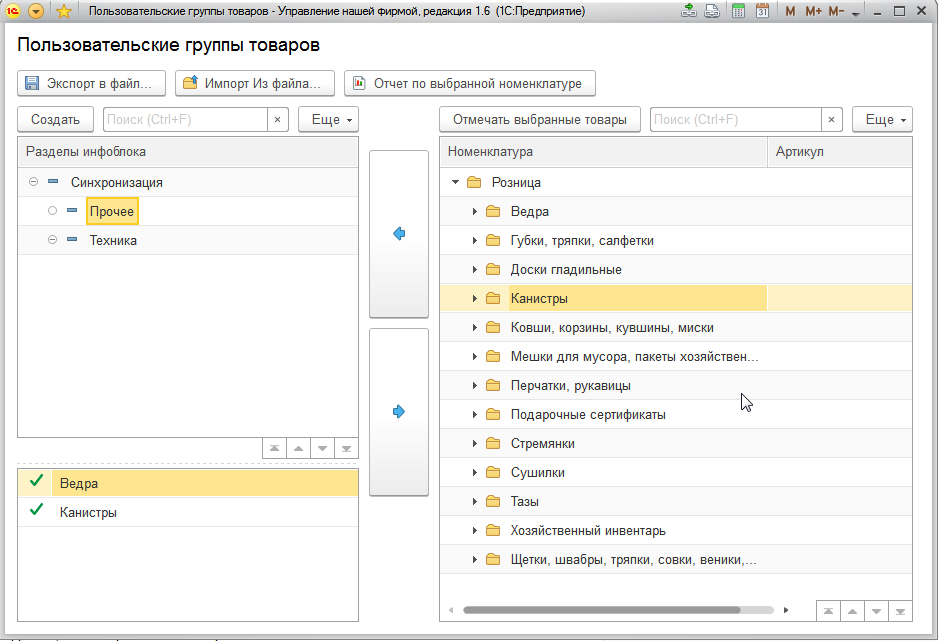
Это уже реализовано при интеграции 1С с 1С-Битрикс Управление Сайтом.
Настройка синхронизации счетов
На форме настройки интеграции счетов указываем какие печатные формы будем использовать.
Загружаем их из Битрикс24.
Указываем одну для контактов, другую для компаний и устанавливаем признак «Используется». Если в 1С несколько организаций, то указываем данные этих организаций.
На форме можно указать с какой даты выгружаются счета.
Существуют дополнительные отборы по которым из 1С будут выгружаться счета в CRM. Отборы можно использовать, например, когда учет по нескольким организациям ведется в одной 1С, но в разных порталах Битрикс24. Тогда из 1С можно документы по разным организациям выгружать в разные порталы.
Далее необходимо настроить сопоставление статусов.
Например, для расчетов и финансов статус должен иметься обязательно. Для них необходимо создать дополнительное свойство в виде списка со значениями, соответствующими статусам в Битрикс24.
Быстрый способ создания: открыть любой в 1С.
Далее зайти в дополнительное меню по кнопке «Еще» и выбрать «Изменить состав дополнительных реквизитов».
Создать новый дополнительный реквизит «Статусы» с типом значения = «Дополнительное значение».
Возвращаемся в управление отладкой. В окне «Настройка соответствий статусов» в дополнительном реквизите указываем только что созданный реквизит «Статусы» и загружаем статусы из Б24. Для каждого загруженного статуса создаем значение свойства «Статусы».
В поле «Когда оплачен» устанавливаем статус принудительно «Оплачен».
Синхронизация сделок: загрузка заказов, сопоставление статусов
Настройка обменом сделками выполняется в отдельном окне.
При работе с загрузкой заказов можно настроить правила нумерации и проставления даты в документах 1С.
Установка номера и даты может выполняться по данным Битрикс24 или по правилам 1С.
Можно настроить и режим записи и проведения для загружаемых документов.
Можно указать необходимость загрузки и выгрузки пользовательских полей сделок.
Из окна «Настройка синхронизации сделок» можно выполнить наладку загрузки контрагентов.
Помните! В настройках интеграции сделок также необходимо делать сопоставление статусов (как с дополнительным реквизитом заказа так и через состояние заказа).
Реализована возможность сопоставления статусов сделок по видам заказов. Виды заказов аналогичны направлениям сделок. Направления сделок и сами статусы загружаем из Битрикс24.
Для каждого загруженного статуса выбираем соответствующий статус заказа из 1С.
Когда заказ полностью оплачен или полностью отгружен, ему можно установить необходимый статус принудительно.
Сопоставление статусов заказов можно сделать для каждого направления.
Прочие настройки и возможности интеграции 1С и Битрикс24
Базовая настройка выполнена — переходим к точечному управлению.
Полную интеграцию имеет смысл делать, когда данные загружены только в одной системе, или в 1С или в Б24.
Если в обеих системах занесены данные и массив данных большой, лучше проводить передачу данных порционно.
Существует защита от дублей: сравнение контрагентов, как мы помним, идет по указанным критериям поиска. А для всех остальных сущностей идет трехуровневое сопоставление: сначала по внешнему идентификатору Б24, затем по внешнему идентификатору 1С и в итоге по наименованию.
Если же и по наименованию ничего не найдено, то только тогда создается новый объект.
Для каждой сущности, кроме товаров, выгружается по 50 элементов в пакете.
Номенклатура продукции выгружаются с картинками, и картинки могут много «весить», поэтому выгружаются по 10 элементов.
При обмене документами после интеграции 1С и Битрикс24, выгружаются документы созданные в обеих системах.
После завершения можно проверить его корректность в разделе «Зарегистрированные изменения».
На вкладке «Зарегистрированные изменения» показано, какие данные выгрузились успешно.
На вкладке «Неотправленные пакеты данных» отслеживаем, какие данные не выгрузились.
Если не все данные выгрузились, например остались не выгруженные реквизиты, нужно еще раз проверить элементы синхронизации с Битрикс24. Особое внимание обратите на сопоставление типов контрагентов к шаблонам Битрикс24.
После полной выгрузки, нужно провести только выгрузку изменений. Выгружаются все неотправленные пакеты и измененные объекты.
В модуле интеграции с Б24 в отличие от 1С-Битрикс Управление Сайтом нет возможности выгружать торговые предложения. Поэтому товары с характеристиками выгружаются как простые.
Например, номенклатура «Бумага офисная» с тремя характеристиками: А3, А4, А5, будет выгружена как три наименования: «Бумага офисная А3», «Бумага офисная А4» и «Бумага офисная А5».
Виды интеграции 1С и Битрикс24
Возможно три вида:
- ручной;
- по расписанию;
- в режиме реального времени.
В режиме реального времени состоит из двух фоновых заданий: выгрузка из 1С в Б24 и выгрузка из Б24 в 1С.
Для файловой базы 1С установлены ограничение на уровне платформы — активно только одно фоновое задание.
Если фоновое задание выгрузки из 1С в Б24 может выполняться незаметно для пользователя, то выгрузка из Б24 в 1С в фоновом режиме уже выполняться не может. Поэтому для файловых баз 1С необходимо запускать отдельного клиента 1С для реал-тайм.
1С подключается к Б24 и ждет от него сообщений. При сообщении об изменениях каких-либо объектов, 1С обращается в таблицу изменений, определяет тип данных и по ID делает запрос на получение полной информации по измененному объекту.
Для реал-тайм разработан специальный виджет, который можно установить на начальную страницу.
Это делается нажатием на кнопку «Установить виджет на начальную страницу». Если виджет не появился, нужно перезапустить клиента 1С.
Способ обмена переводится в режим реального времени на основной форме.
При переводе в режим обмена в реальном времени на виджете видно, что выгрузка в режиме реального времени выполняется, а загрузка нет.
Для запуска загрузки в режиме реального времени для файловой базы запускаем второго клиента 1С, а в первом нажимаем «Запустить загрузку в режиме реального времени». После этого будет работать и выгрузка и загрузка.
Особенности интеграции 1С и Битрикс24
И в заключение…
В новых модулях интеграции 1С и Битрикс24 появились дополнительные возможности, они активно развиваются, но все-таки по набору функций пока отстают от обмена 1С-Битрикс Управление Сайтом.
ИНТЕРВОЛГА может расширить возможности типовых решений для потребностей конкретного бизнеса. Например, активным спросом пользуются кейсы по интеграции одного корпоративного портала с несколькими учетными системами 1С для разных организаций, включение в процесс новых видов документов, изменение стандартных условий, загрузку в 1С информации из CRM о работе менеджеров с клиентами (встречи, звонки, …) и т.д.
Мы выполняем подобные работы и оцениваем их начиная от 26000 рублей. Стоимость доработок зависит от их сложности и уникальности.
Довольно часто возникает потребность в адаптации и доработке для тех конфигураций 1С, для которых готовых решений не существует. Стоимость таких работ от 52000 рублей.
Вам будет интересно:
- Обмен сделками в интеграции Битрикс24 и 1С
- Tutorial по стандартному и нестандартному обмену сайта с 1С. Часть первая: стандартный обмен и его хитрости.
- Tutorial по обмену сайта с 1С. Часть вторая: зачем и как писать свой обмен с нуля на очередях и REST API.
- Tutorial по обмену с 1С. Часть третья: Выжимаем максимум из стандарта. Что мы хотели бы знать 1000 проектов назад.
- Tutorial по обмену с 1С. Часть четвертая: Обмен через промежуточную базу данных.
- Tutorial по обмену с 1С. Часть пятая: Наш опыт настройки 1000 и 1 обмена.
Интеграция Битрикс 24 и 1С позволяет оптимизировать процессы внутри предприятия, что повышает качество сервиса и экономит массу времени. Синхронизация данных между двумя программами существенно сокращает объем работы менеджеров компании. Собственник же предприятия получает возможность легко контролировать все бизнес-процессы предприятия.
- Автоматизировать продажи – время обмена заказами, счетами и товарами сокращается до нескольких секунд. Это ускоряет оформление заявок, и повышает уровень сервиса компании.
- Обеспечить полный контроль бизнеса – отслеживать все процессы можно в удобном формате через ПК или планшет. Кроме того, интеграция позволяет получать всегда только актуальные данные.
- Оптимизировать внутренние процессы – синхронизация экономит время сотрудников. Такое решение предотвращает необходимость выгрузки массивов информации для нескольких программ учета, их статистики и анализа.
Синхронизация 1С и Битрикс 24 – это простой и надежный способ улучшения вашего бизнеса. Этот процесс позволяет увеличить качество предоставляемых услуг и усилить конкурентоспособность компании на рынке. Настроить интеграцию между программами можно через модуль 1С:Бэкофис.
Установка модуля обмена: коротко о главном?
Чтобы подключить интеграцию систем 1С и Битрикс24, требуется скачать модуль обмена. Установка модуля происходит через 1С – необходимо:
- В интерфейсе выбрать «Файл» – «Отрыть» и указать путь к скачанному файлу.
- Далее откроется окно установки, где следует нажать «Установить модуль».
- После распаковки перезагружаем программу. В нижней части интерфейсе слева появится команда «Синхронизация с Битрикс 24».
- Теперь можно приступать к первичной настройке модуля. Для этого переходим в Б24 и открываем приложение «1С + CRM Битрикс24», где требуется найти цифровой ключ.
- Далее возвращаемся к 1С и переходим по пути «Синхронизация с Б24» – «Настройки синхронизации», после чего нажимаем кнопку «Создать подключение». Внутри диалогового окна нужно вставить цифровой ключ-лицензию.
Программа самостоятельно определит адрес портала, и создаст подключение. На этом этапе при необходимости можно заполнить таблицу соответствий. Процедура позволяет настроить соответствие типов пользователей и клиентов, а также выбрать подходящий порядок обмена данными с 1С.
Настройки синхронизации 1С и Битрикс24: все, что нужно знать
После установки ключа проводится настройка обмена между 1С и Битрикс24 данными компании. Интерфейс системы предполагает возможность взаимодействия с категориями массивов, а также со способами синхронизации самой информации.
Настройка синхронизации позволяет осуществлять обмен данными из следующих категорий:
- Клиенты – здесь находится вся контактная информация об физических и юридических лицах, сотрудничающих с компанией.
- Товары – категория содержит товарные каталоги, сами товары и характеристики всех элементов.
- Счета – здесь находятся банковские реквизиты и прочая платежная информация всех контрагентов компании.
- Сделки – категория содержит историю и статистические данные об текущих, проведенных и запланированных продажах компании.
Интеграция с 1С позволяет выгружать информацию отдельно для каждой категории. При этом документооборот будет производиться в двустороннем порядке. Это позволяет полностью исключить утерю документов внутри какой-либо из систем.
Интеграция 1С и клиентов из CRM Bitrix 24
Выгрузка контактов клиентской базы из 1С считается первостепенной задачей после интеграции. Синхронизация контактов позволяет не упустить ни одного контрагента, а также предотвратить вероятность повторного обращения к клиенту. Инструкция по интеграции Битрикс24 для категории «Клиенты» следующая:
- Переходим в «Настройки синхронизации контрагентов». При необходимости загрузить клиентов из CRM ставим галочку напротив «Загружать клиентов».
- Провести синхронизацию контактов можно полностью или отдельными группами, здесь же можно выгрузить параметры пользовательских полей.
- В завершение интеграции нажимаем «Выгружать контрагентов».
По умолчанию юридические лица из контактов выгружаются как компании, физические – как контакты. Значения можно изменить при необходимости в настройках. Если контакт клиента уже есть, модуль обмена сравнит и запишет свежее значение. Если информации нет – программа создаст нового контрагента.
Обратите внимание! Как правило, интеграция контрагентов между программами происходит в одностороннем порядке. Однако также возможна синхронизация контактов клиентов в двустороннем порядке.
Синхронизация товаров: как настроить выгрузку?
Выгрузка товаров из 1С в Битрикс24 позволяет синхронизировать товарные группы, а также свойства товаров и используемые единицы измерения. Для запуска обмена данными необходимо:
- Перейти к меню «Синхронизация информации о товарах» и активировать галочку напротив опции «Выгружать информацию о товарах». При этом если был активирован обмен по счетам или сделкам – опция будет включена автоматически.
- Отфильтровать выгружаемые товары можно с помощью отбора. Для этого нажимаем кнопку «Настроить отбор», что позволит отфильтровать товары по категориям «Номенклатура», «Остаток и цена», «Выгружаемые свойства».
- В завершение использовать команду «Загружать информацию о товарах», если она не была активирована. Далее нажимаем «Принять и закрыть».
Обратите внимание! Из CRM невозможна выгрузка изображений и цен товаров.
Интеграция с 1С всех счетов компании
Обмен счетами между программами позволяет контролировать всю информацию по оплате счетов или отгрузке товаров. Интеграция счетов – основной этап автоматизации продаж компании, ускоряющий время обработки заказов. Для этого необходимо:
- Перейти к меню «Настройки синхронизации счетов».
- Далее требуется указать соответствие между программами. Для этого нажимаем «Настроить сопоставление статусов».
- Затем нажимаем «Загрузить из Битрикс 24» и для каждого добавленного статуса выбираем аналог из 1С.
- Теперь в обеих программах необходимо поставить галочку напротив ячейки «Загружать счета».
Интегрированные данные можно сортировать автоматически по мере добавления или на основе значений из CRM. Загруженные счета можно сразу сохранить, либо проводить через оплату, либо работать только с оплаченными.
Обратите внимание! Модуль обмена также поддерживает опцию обратной интеграции в CRM. Для этого необходимо в настройках выбрать «Выгрузить счета» и отфильтровать данные по нужным значениям.
Обмен данных по всем сделкам: как настроить?
Для интеграции сделок компании переходим к соответствующему окну настроек диалогового окна и нажимаем «Настроить». В открывшемся окне необходимо:
- Кликнуть кнопку «Настроить сопоставление статусов», и указать соответствие между статусами сделок из Б24 и заказов 1С.
- Использовать команду «Загрузить с Битрикс 24», после чего выбрать аналоги статус-значений из Б24 в 1С.
- Указать дату или способ нумерации сделок в базах данных.
- Нажать кнопку «Загружать сделки» для загрузки значений из Б24. Команда меню «Выгрузить» позволит выгружать информацию в обратном порядке.
Обратите внимание! Для каждой конфигурации характерны свои параметры настроек. К примеру, «УНФ» может выгружать сделки и счета в Битрикс, «Управление торговлей» – только обмениваться сделками.
Настройка режимов синхронизации: что нужно знать?
Ниже категорий в интерфейсе настроек можно выбрать режим обмена данными между программами. В настройках можно указать приоритет программы – по умолчанию основной стороной является Б24.
Пользователю предоставляется 3 метода обмена информации:
- Вручную – в этом случае обмен между 1С и порталом Битрикс24 будет производиться только при запуске клиентом. Идеальный вариант для малого бизнеса.
- По расписанию – этот метод позволяет назначить синхронизацию в определенное время. Чаще всего указывается период наименьшей нагрузки на сервер компании – например, с 3 до 5 часов ночи. Это оптимальное решение для малого и среднего бизнеса.
- В формате реального времени – режим позволяет передавать все данные в режиме онлайн. Вариант подходит для компаний с большим товарооборотом.
Подключение к Битрикс24 1С Бухгалтерия через модуль обмена имеет защиту от дублированная информации. Перед началом выгрузки все элементы проходят трехфакторную идентификацию, не позволяющую повторять уже имеющиеся данные.
Обратите внимание! Проводить синхронизацию данных полностью вручную целесообразно только в первый раз и при отсутствии массива информации в одной из программ. В остальных случаях целесообразно проводить только пакетный обмен данными или настроить обмен по расписанию или в режиме онлайн.